Page 1

E-MANUAL
Vielen Dank, dass Sie sich für dieses Gerät von Samsung
entschieden haben.
Wenn Sie umfassenderen Service wünschen, registrieren
Sie Ihr Gerät unter
www.samsung.com
Model Serial No.
Um direkt zu der Seite zu gelangen, die Anweisungen zur
Verwendung des Handbuchs für sehbehinderte Benutzer
enthält, wählen Sie den unten angegebenen Link
Menübildschirm lernen aus.
Link “ Menübildschirm lernen
”
Page 2
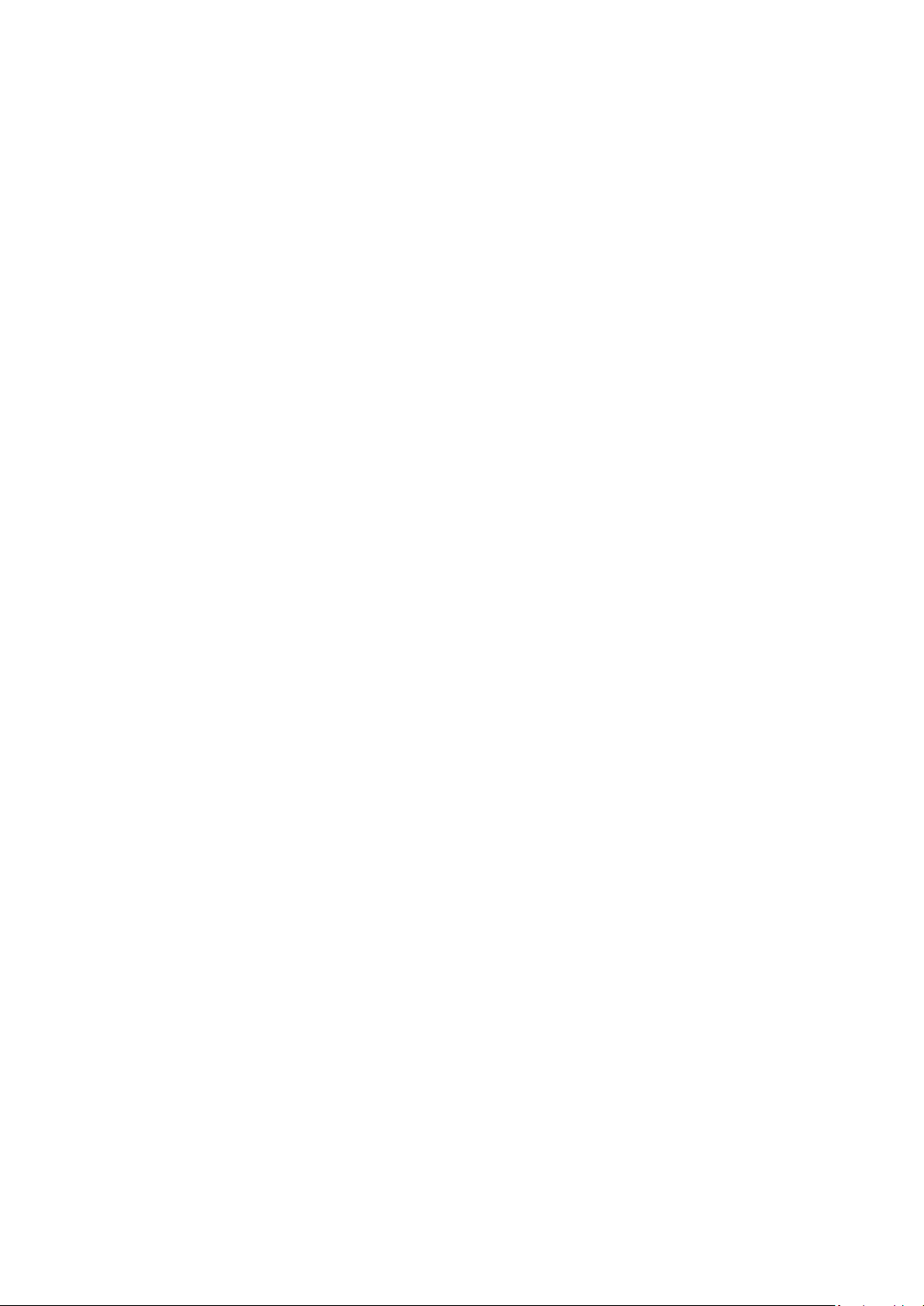
Inhalt
TV-Programm
Anschlüsse
Anschlussplan
5
6 Anschließen einer Antenna ( TV-Empfang )
Verbinden mit dem Internet
7
11 Bildschirmfreigabe (Smart View) mit Ihrem Mobilgerät
14 Verbindungskabel für externe Geräte
16 Wechseln zwischen externen Geräten, die an das
Fernsehgerät angeschlossen sind
Hinweise zu Anschlüssen und Verbindungen
18
Fernbedienung und Peripheriegeräte
21 Informationen zur Samsung Smart Remote
24 Überblick über die Samsung Smart Remote (The Frame)
27 Überblick über die Samsung Smart Remote (The Sero)
Verbinden der Samsung Smart Remote mit dem
30
Fernsehgerät.
70 Wiedergabe von Bildern/Videos/Musik
Verwenden von Bixby
76
Fernsehen
Verwenden des TV-Programms
80
83 Aufnehmen von Sendungen
85 Einrichten einer Wiedergabe planen
87 Verwenden von Timeshift
Tasten und Funktionen beim Aufnehmen von Sendungen
87
oder bei Timeshift
Verwenden des Senderlistes
89
90 Bearbeiten von Sendern
91 Verwenden einer persönlichen Favoritenliste
92 Zusatzfunktionen beim Fernsehen
Bild und Ton
Verwenden des Intelligenter Moduss
99
Anpassen der Bildqualität
101
Bedienen von externen Geräten mit einer Samsung-
31
Fernbedienung – Verwenden der Universalfernbedienung Einrichten
32 Verwenden von Anynet+ (HDMI-CEC)
Bedienen des Fernsehgeräts mit einer Tastatur, einer Maus
33
oder einem Gamepad
Eingeben von Text mit der virtuellen Bildschirmtastatur
35
Smart-Funktionen
37 Verwenden von Smart Hub
46 Verwenden eines Samsung-Kontos
48 Verwenden des Ambient Modes
53 Verwenden des Schnelltastes
55 Verwenden von Remote Access
59 Verwenden des Dienstes Apps
63 Verwendung der Galerie-App
65 Verwendung der SmartThings-App
66 Verwenden des e-Manuals
Einstellen der Anzeigeumgebung für externe Geräte
103
105 Zusatzfunktionen für die Bildanzeige
107 Kongurieren eines Tonmodus und von
Experteneinstellungen
109 Verwenden der Zusatzfunktionen für den Ton
System und Unterstützung
Verwenden der Zeitfunktionen und der Timer
111
Verwenden der Funktionen Automatische Schutzzeit und
114
Energiesparmod.
115 Aktualisieren der Software des Fernsehgeräts
116 Audio- und Videofunktionen für Seh- und Hörgeschädigte
122 Verwenden der Funktion Spracherkennung
123 Verwenden von Zusatzfunktionen
125 HbbTV
126 Verwenden einer Pay-TV-Karte („CI“- oder „CI+“-Karte)“
129 Teletextfunktion
69 Verwenden des Internets
Allgemeine Vorsichtsmaßnahmen und Hinweise
Page 3
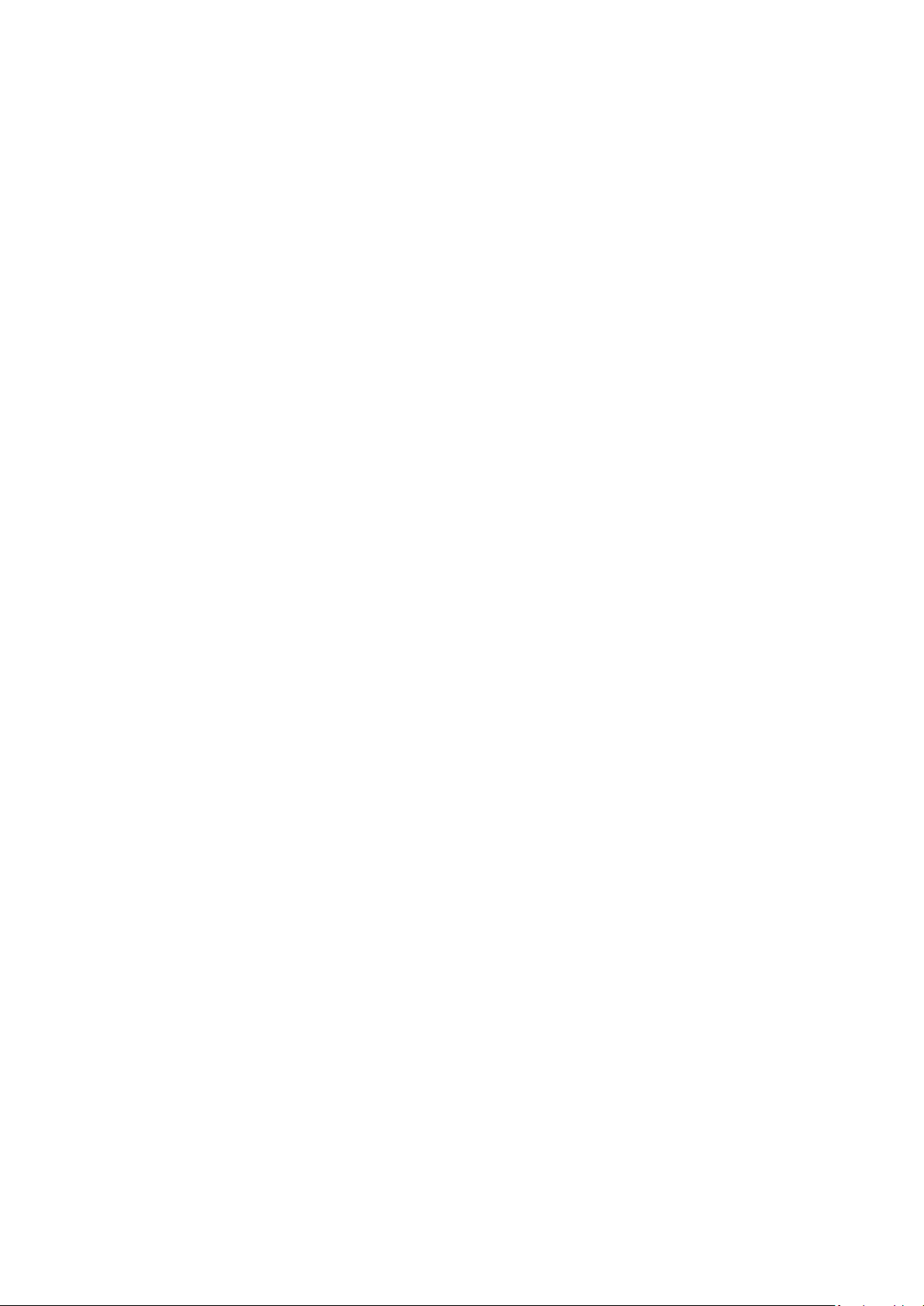
133 Vor Verwendung der Funktionen Aufnahme und Timeshift
Tonoptionen für unterstützte Sendungen
134
Hinweis vor der Verwendung von Apps
135
Hinweise vor der Verwendung der Internetfunktion
136
138 Hinweise zum Anzeigen/Abspielen von Foto-, Video- oder
Musikdateien
Fehlerbehebung
Bildprobleme
Testen des Bildes
158
Ton- und Rauschprobleme
162 Testen des Tons
146 Nach dem Aufstellen des Fernsehgeräts
147 Unterstützte Auösungen für UHD-Eingangssignale
148 Von den Modellreihen ab Q700T unterstützte
Eingangssignalauösungen
Unterstützte Auösungen für FreeSync(VRR)
149
Vor dem Anschließen eines Computers lesen (unterstützte
150
Auösungen)
153 Unterstützte Auösungen für Videosignale
155 Unterstützte Auösungen für HDBT
156 Vor der Verwendung von Bluetooth-Geräten lesen!
Lizenzen
157
Sender- und Übertragungsprobleme
Probleme mit der Konnektivität externer Geräte
Netzwerkprobleme
Probleme mit Anynet+ (HDMI-CEC)
Probleme mit der Fernbedienung
Probleme mit der Aufnahmefunktion
Apps
Mediendateien
Probleme mit der Spracherkennung
Weitere Probleme
Diagnose betrieblicher Probleme des Fernsehgeräts
Unterstützung
Über Fernverwaltung Unterstützung erhalten
178
Finden von Kontaktinformationen für den Kundendienst
178
178 Anfordern von Serviceleistungen
Page 4
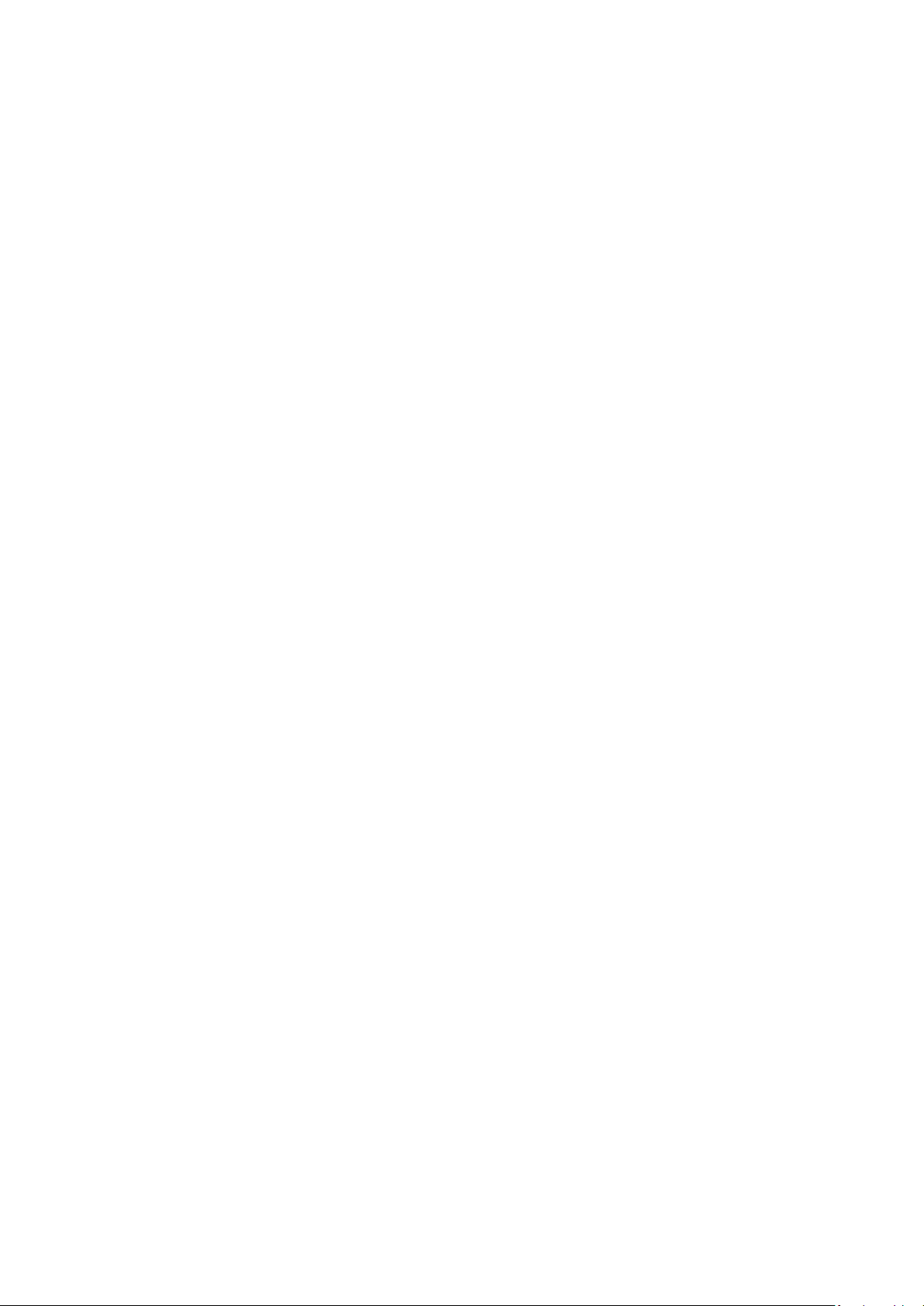
Häug gestellte Fragen
Leitfaden zur Barrierefreiheit
Das Fernsehbild wird nicht richtig angezeigt.
Wenn die Anzeige auf dem Bildschirm gestört ist
179
Das Fernsehgerät kann nicht eingeschaltet werden.
186 Wenn das Fernsehgerät nicht eingeschaltet werden kann
Das Fernsehbild ist verzerrte oder aus der Soundbar kommt
kein Ton.
192 Wenn der Fernseher nicht ordnungsgemäß mit einem
externen Gerät verbunden wird
Das Internet ist nicht verfügbar
Das Fernsehgerät kann keine Verbindung mit dem Internet
197
herstellen
Es wird kein Ton ausgegeben oder die Lautsprecher geben
seltsame Geräusche von sich.
202 Wenn vom Fernseher kein Ton ausgegeben wird oder die
Tonausgabe gestört ist.
Menübildschirm lernen
Verwenden der Fernbedienung
221
223 Verwenden des Menüs für Barrierefreiheit
Bedienen des Fernsehgeräts bei aktiviertem Voice Guide
227
229 Verwenden des Programmführers
232 Verwenden von Wiedergabe planen
233 Verwenden des Senderlistes
235 Aufnahme
Verwenden von Smart Hub
238
Starten des e-Manual
242
Verwenden von Bixby
243
Die Fernbedienung funktioniert nicht
209 Wenn die Fernbedienung nicht funktioniert
Aktualisieren der Software
Aktualisieren der Software des Fernsehgeräts auf die
214
neueste Version
Page 5
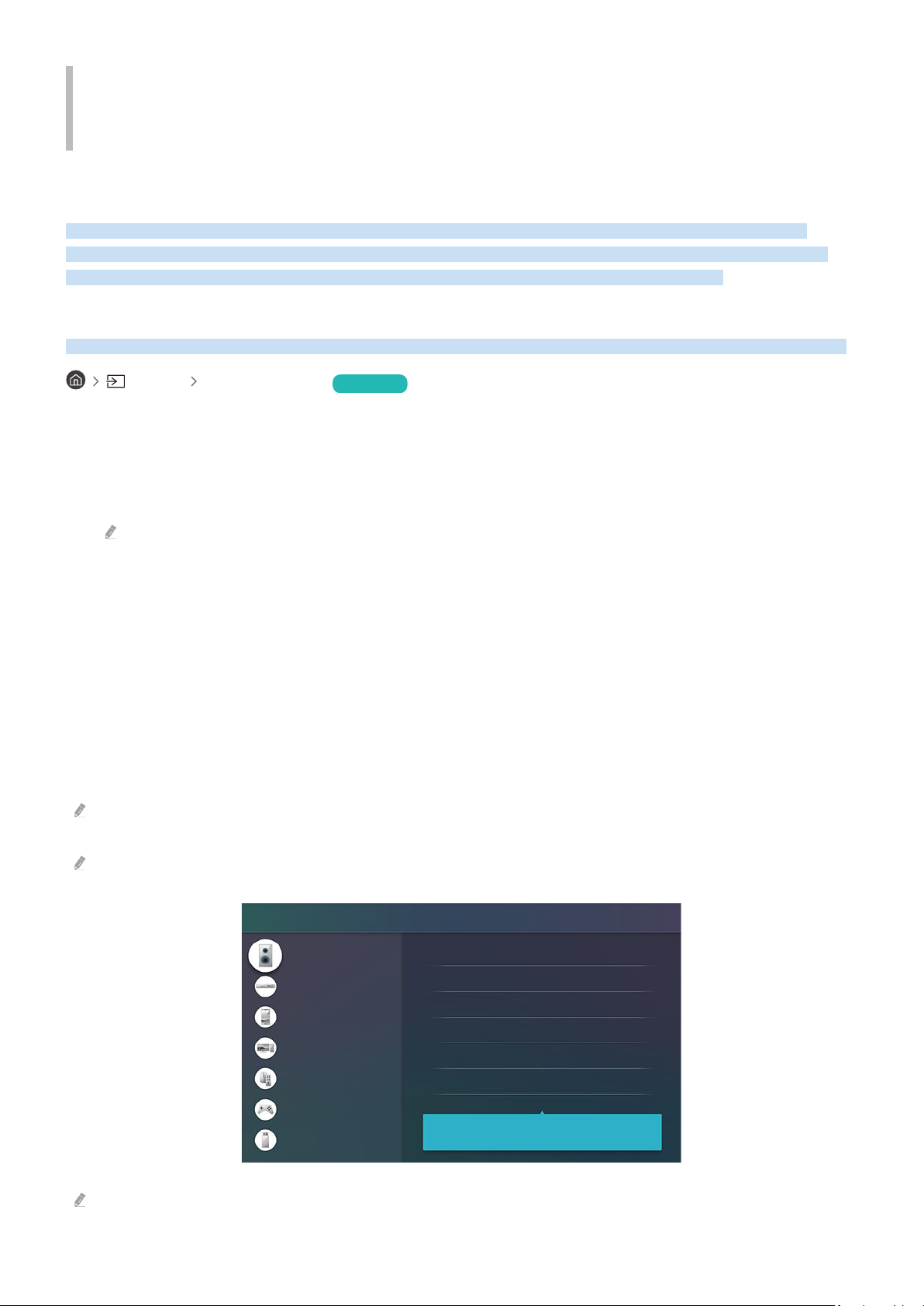
TV-Programm
Anschlussplan
Audiogerät
Videogerät
Smartphone
PC
Eingabegerät
Spielkonsole
Externer Speicher
HDMI (ARC)
Optisch
Bluetooth
Wi-Fi
Wi-Fi-Lautsprecher-Surround-Einstellung
HDMI-Fehlerbehebung
Schließen Sie Audiogeräte, z. B. Lautsprecher, Sound-Leisten,
Kopfhörer oder Heimkinogeräte an Ihr TV-Gerät an.
Erfahren Sie, wie Sie die verschiedenen Funktionen nutzen können.
Anschlüsse
Sie können Fernsehsendungen anzeigen, indem Sie eine Antenne an den Fernseher anschließen. Sie erhalten
Zugang zum Internet, wenn Sie ein LAN-Kabel anschließen oder eine Verbindung zum drahtlosen Zugangspunkt
herstellen. Mit Hilfe der verschiedenen Anschlüsse können Sie auch externe Geräte anschließen.
Anschlussplan
Sie können detaillierte Informationen über externe Geräte anzeigen, die Sie an den Fernseher anschließen können.
Quelle Anschlussplan Jetzt testen
Hier erhalten Sie mit Hilfe von Bildern Informationen zum Anschließen verschiedener externer Geräte wie z. B.
Videogeräten, Spielkonsolen und PCs. Wenn Sie die Verbindungsmethode und ein externes Gerät auswählen,
werden Ihnen detaillierte Informationen zur Verbindung angezeigt.
• Audiogerät: HDMI (ARC), Optisch, Bluetooth, Wi-Fi, Wi-Fi-Lautsprecher-Surround-Einstellung
HDMI (ARC) wird von einigen Modellen unterstützt. Stellen Sie fest, wie der Name des HDMI-Anschlusses am neu
gekauften Gerät lautet.
• Videogerät: HDMI.
• Smartphone: Bildschirmfreigabe (Smart View), SmartThings, Apple AirPlay, NFC on TV, Tap View
• PC: HDMI, Bildschirmfreigabe (Drahtlos), Apple AirPlay
• Eingabegerät: Fernbedienung, Keyboard, Maus, USB-Gamepad, Bluetooth-Gerät
• Spielkonsole: HDMI.
• Externer Speicher: USB-Speichergerät, Festplatte (HDD)
Mit HDMI-Fehlerbehebung können Sie die Verbindung zum HDMI-Kabel und zu den externen Geräten überprüfen (dauert
ca. 2 Minuten).
Die Verbindungsmethode und die verfügbaren externen Geräte unterscheiden sich je nach Modell.
Das Bild auf dem Fernsehgerät kann je nach Modell und Region von der obigen Abbildung abweichen.
- 5 -
Page 6
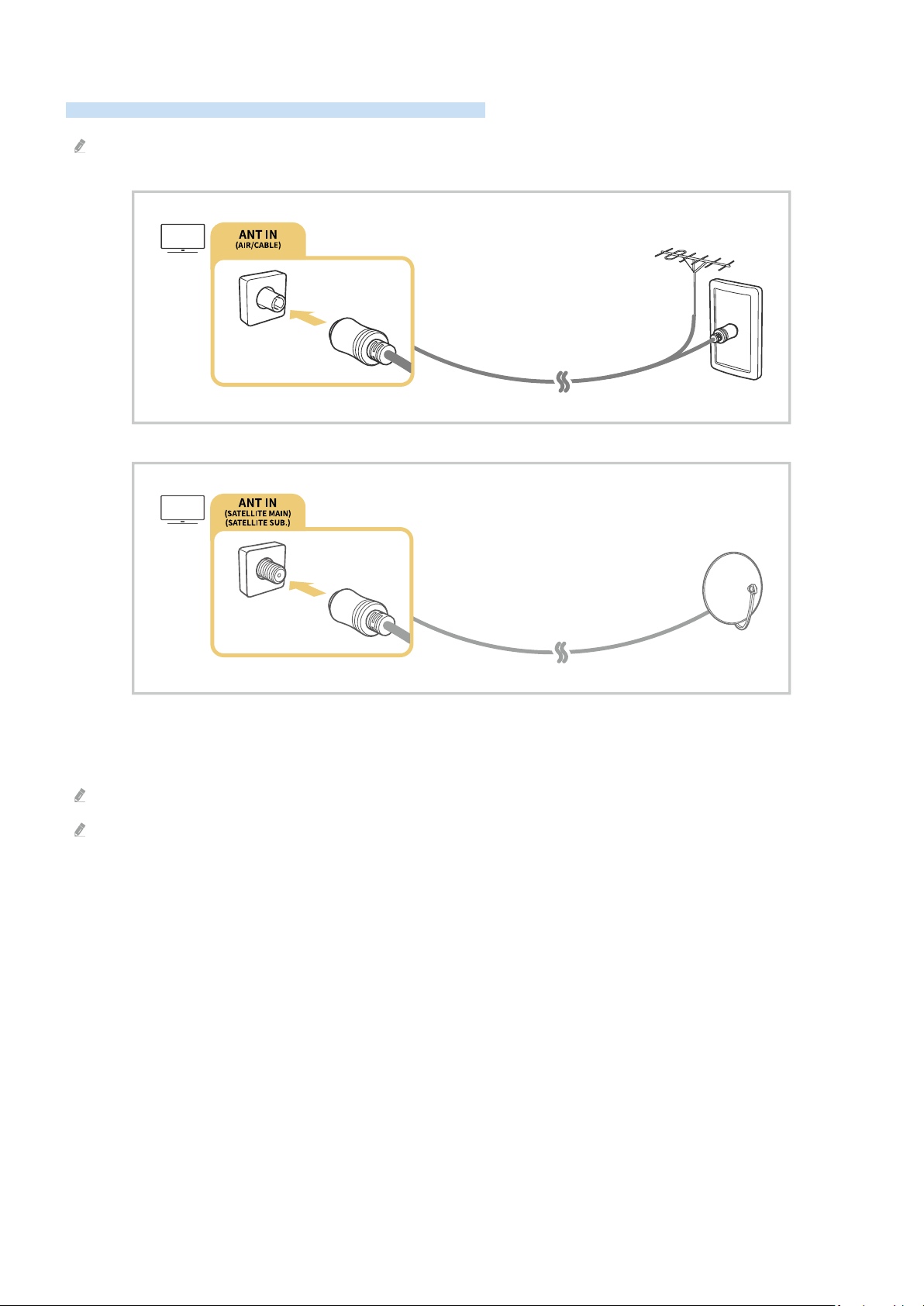
Anschließen einer Antenna ( TV-Empfang )
Sie können ein Antennenkabel an den Fernseher anschließen.
Falls Sie einen Kabel- oder Satellitenreceiver verwenden, ist kein Antennenanschluss erforderlich.
Am besten ist es, beide Anschlüsse mit einem Multischalter oder DiSEqC-Schalter usw. zu verbinden und den
Antennen-Verbindungstyp auf Dual festzulegen.
Je nach Modell und geograscher Region kann sich die Anschlussmethode unterscheiden.
Das DVB-T2-System wird je nach Region möglicherweise nicht unterstützt.
- 6 -
Page 7
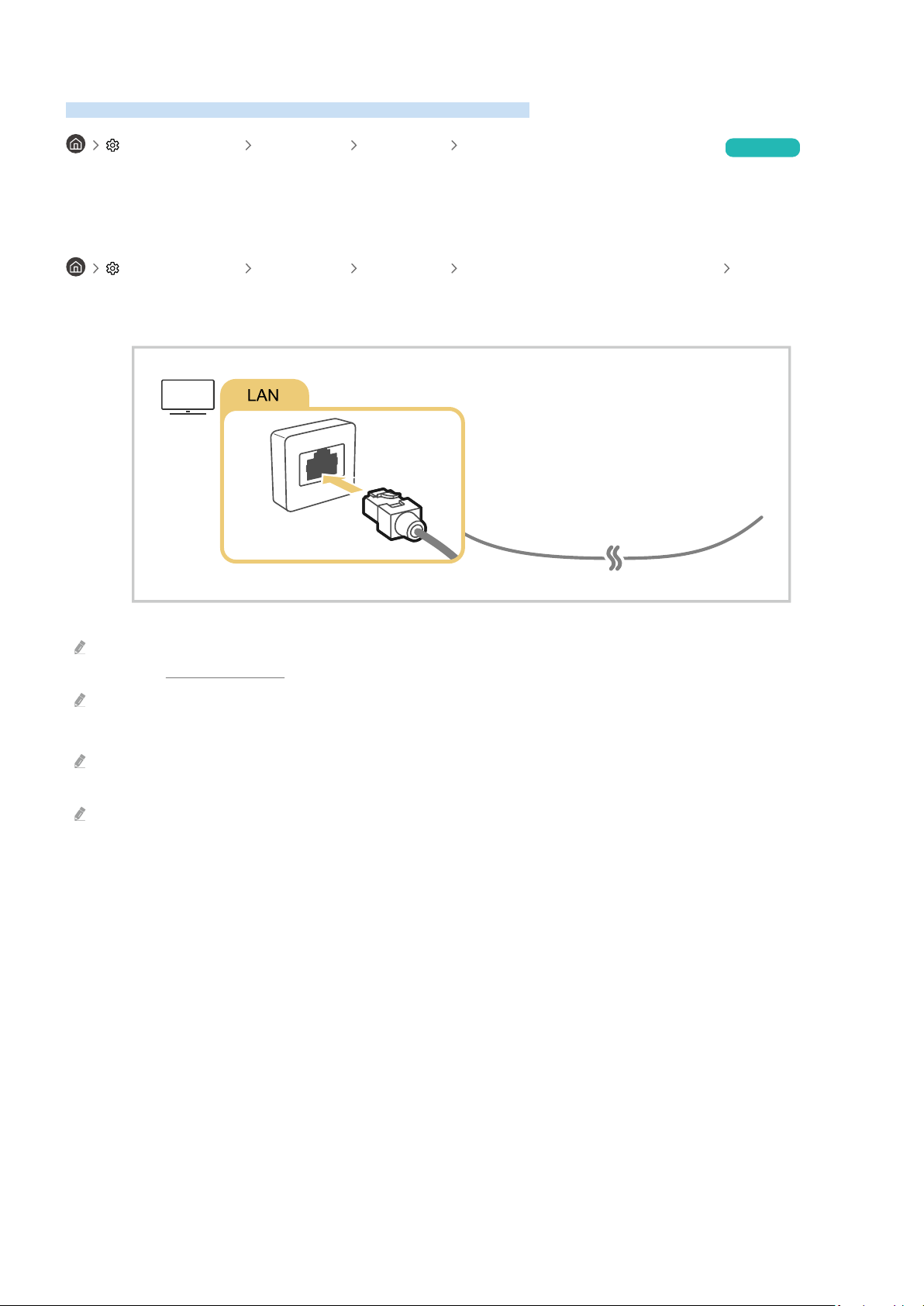
Verbinden mit dem Internet
Sie können über das Fernsehgerät Zugang zum Internet bekommen.
Einstellungen Allgemein Netzwerk Netzwerkeinstellungen öffnen Jetzt testen
Netzwerkeinstellungen zur Verbindung mit einem verfügbaren Netzwerk kongurieren.
Herstellen einer kabelgebundenen Internetverbindung
Einstellungen Allgemein Netzwerk Netzwerkeinstellungen öffnen Kabel
Wenn Sie ein LAN-Kabel anschließen, verbindet sich das Fernsehgerät automatisch mit dem Internet.
Wenn sich das Fernsehgerät nicht automatisch mit dem Netzwerk verbindet, lesen Sie unter „Fehlerbehebung“ den
Abschnitt „Netzwerkprobleme“.
Verwenden Sie für den Anschluss ein CAT7-Kabel (*STP-Kabel).
* Shielded Twisted Pair
Wenn die Netzwerkgeschwindigkeit weniger als 10 Mbit/s beträgt, kann das Fernsehgerät keine Verbindung zum Internet
aufbauen.
Diese Funktion wird, je nach Modell, möglicherweise nicht unterstützt.
- 7 -
Page 8
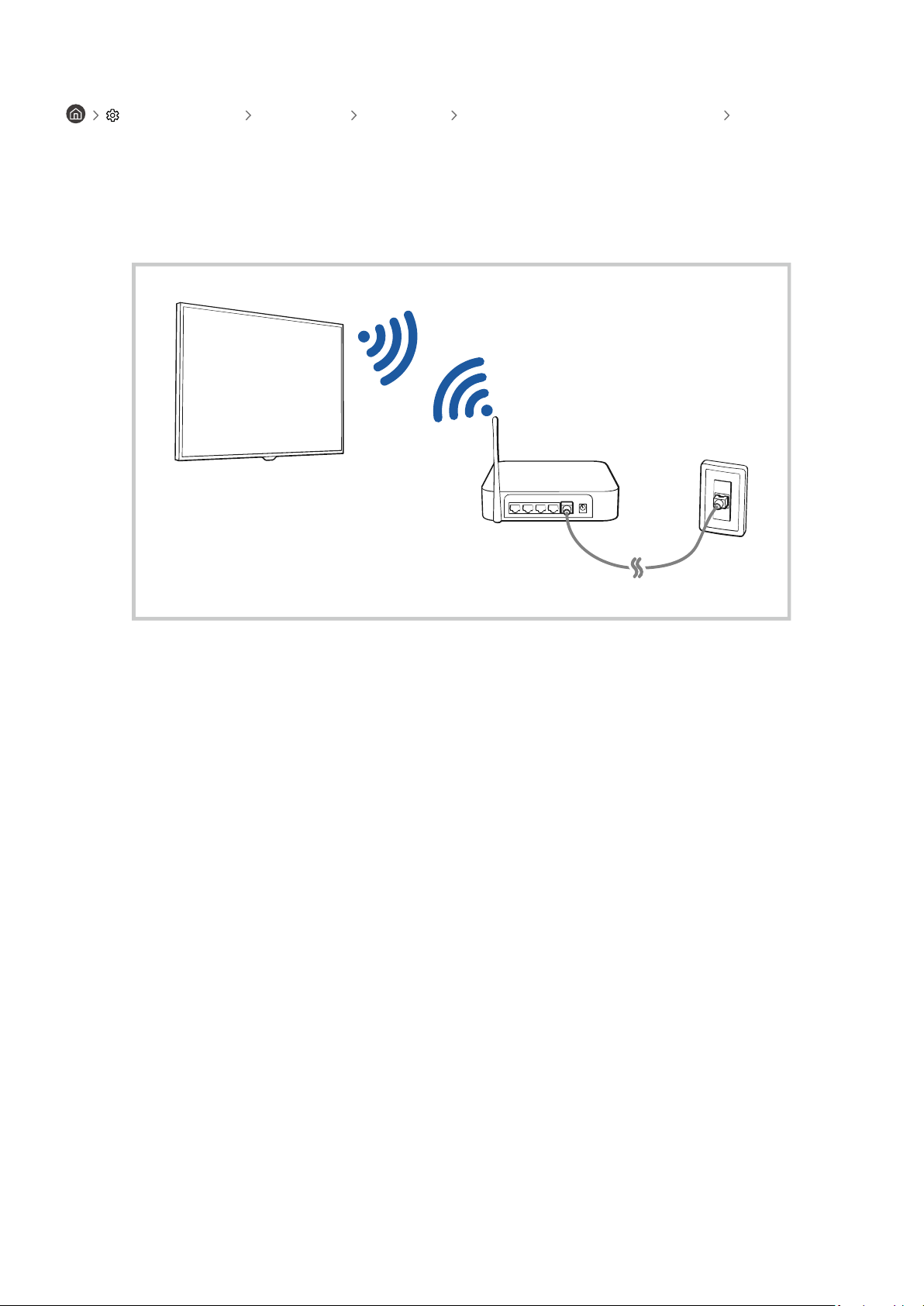
Herstellen einer drahtlosen Internetverbindung
Einstellungen Allgemein Netzwerk Netzwerkeinstellungen öffnen Drahtlos
Vergewissern Sie sich, dass Sie die SSID des drahtlosen Zugangspunkts und das Kennwort kennen, ehe Sie
versuchen, die Verbindung herzustellen. Der Netzwerkname (SSID) und der Sicherheitsschlüssel werden im
Kongurationsbildschirm des drahtlosen Zugangspunkts angezeigt. Weitere Informationen nden Sie im Handbuch
für den drahtlosen Zugangspunkt.
- 8 -
Page 9
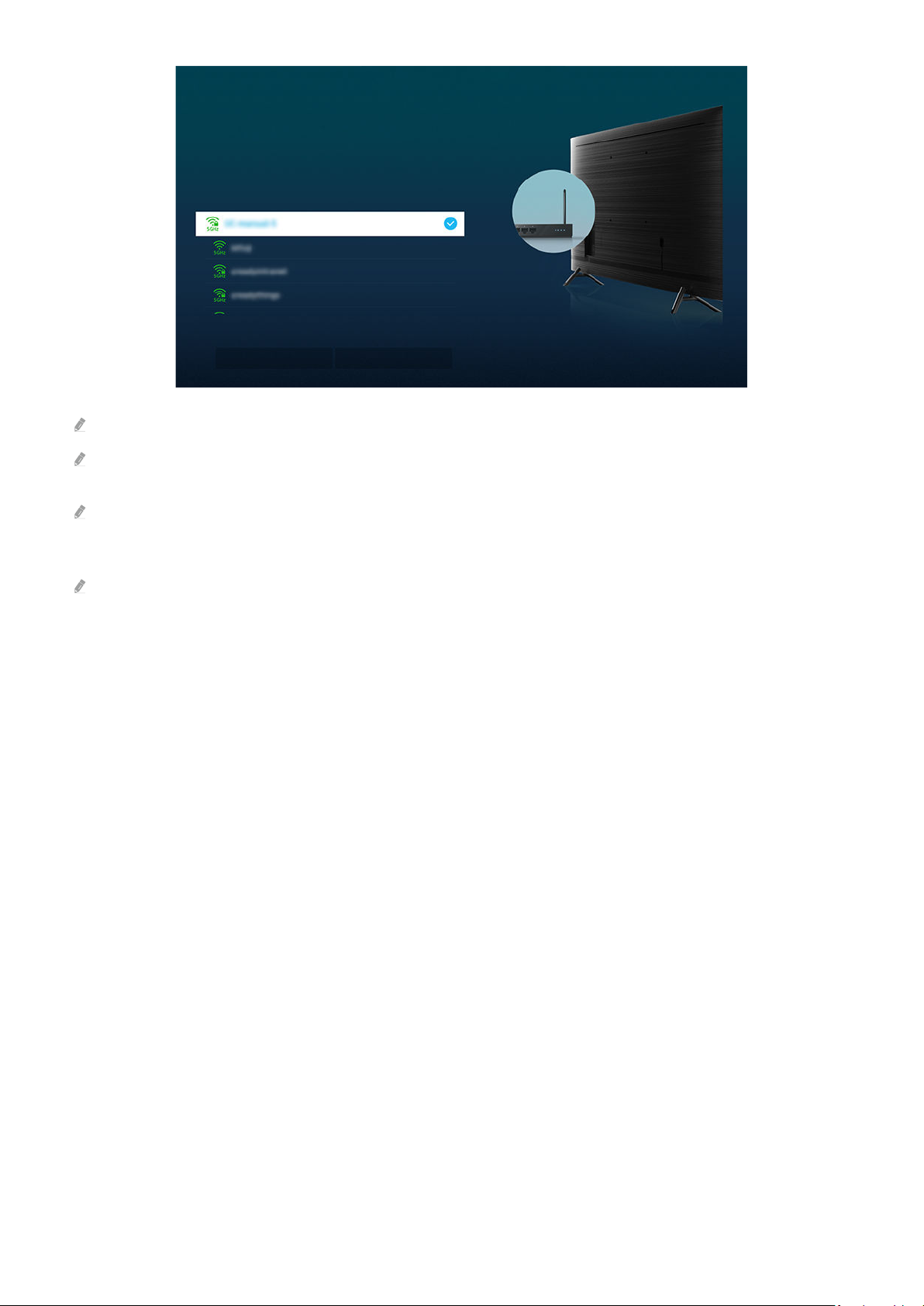
Drahtlose Verbindung
Drahtloses Netzwerk auswählen.
Aktualisieren
Das Bild auf dem Fernsehgerät kann je nach Modell und Region von der obigen Abbildung abweichen.
Wenn kein drahtloser Zugangspunkt gefunden wird, wählen Sie unten in der Liste den Eintrag Netzwerk hinzufügen und
geben Sie den Netzwerknamen (SSID) ein.
Wenn Ihr drahtloser Zugangspunkt über eine Taste für WPS oder PBC verfügt, wählen Sie unten in der Liste den Eintrag
WPS verwenden und drücken Sie dann am Zugangspunkt innerhalb von 2 Minuten auf die Taste WPS oder PBC. Das
Fernsehgerät verbindet sich automatisch.
Markieren Sie Gespeicherte Netzwerke verwalten und drücken Sie dann die Taste Auswählen, um zuvor verbundene
Netzwerknamen (SSIDs) anzuzeigen oder zu löschen.
- 9 -
Page 10
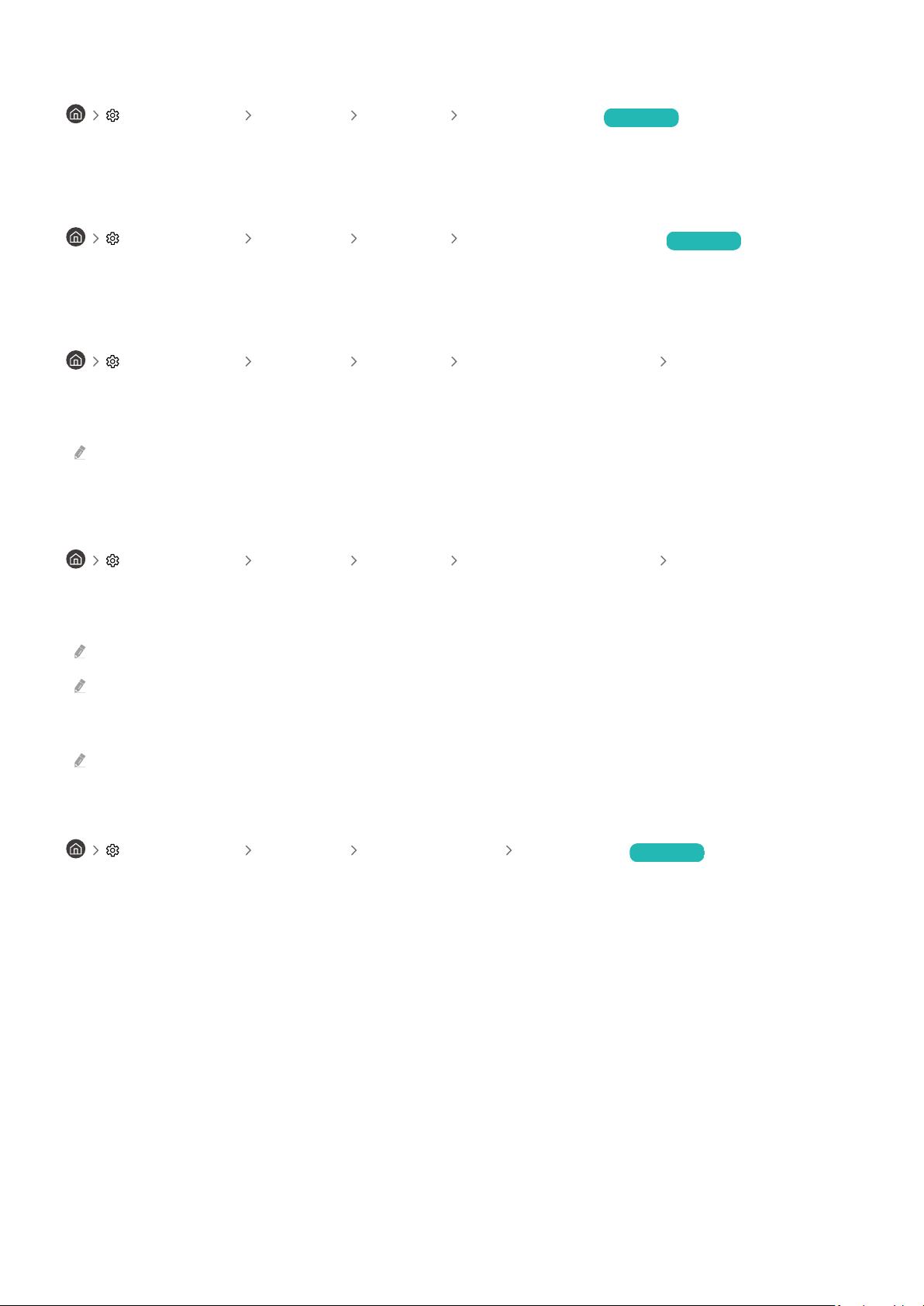
Überprüfen des Internetverbindungsstatus
Einstellungen Allgemein Netzwerk Netzwerkstatus Jetzt testen
Sie können den aktuellen Status der Netzwerk- und Internetverbindung anzeigen.
Zurücksetzen Ihres Netzwerks
Einstellungen Allgemein Netzwerk Netzwerk zurücksetzen Jetzt testen
Stellen Sie wieder die Werkseinstellungen für das Netzwerk her.
Einschalten des Fernsehgeräts mit einem Mobilgerät
Einstellungen Allgemein Netzwerk Experteneinstellungen Mit dem Mobilgerät
einschalten.
Sie können ein Fernsehgerät mit Hilfe eines Mobilgeräts anschalten, das mit dem gleichen Netzwerk verbunden ist.
Diese Funktion ist für Mobilgeräte verfügbar, die über die SmartThings-App oder die Apple AirPlay-Funktion mit dem
Fernsehgerät verbunden sind.
Anschließen eines IP Steuergeräts an das Fernsehgerät
Einstellungen Allgemein Netzwerk Experteneinstellungen IP-Fernzugriff
Sie können ein IP-Steuergerät an das Fernsehgerät anschließen, um Ihr IP-Gerät per Fernzugriff verwalten zu
können.
Damit Sie diese Funktion verwenden können, muss Mit dem Mobilgerät einschalten. eingeschaltet sein.
Wenn Sie diese Funktion einschalten, können möglicherweise andere IP-Steuerungsgeräte Ihren TV bedienen. Wir
empfehlen, diese Funktion nur dann einzuschalten, wenn ein autorisiertes Steuerungsgerät eines Drittanbieters installiert
ist und speziell für einen Samsung TV konguriert wurde und Ihr WLAN-Netzwerk mit einem Kennwort geschützt ist.
Diese Funktion wird, je nach Modell bzw. Region, möglicherweise nicht unterstützt.
Hiermit ändern Sie die Bezeichnung des Fernsehgeräts.
Einstellungen Allgemein Systemmanager Gerätename Jetzt testen
Sie können den Namen des Fernsehgeräts im Netzwerk ändern. Wählen Sie am Ende der Liste Ben.-Eingabe und
ändern Sie den Namen.
- 10 -
Page 11
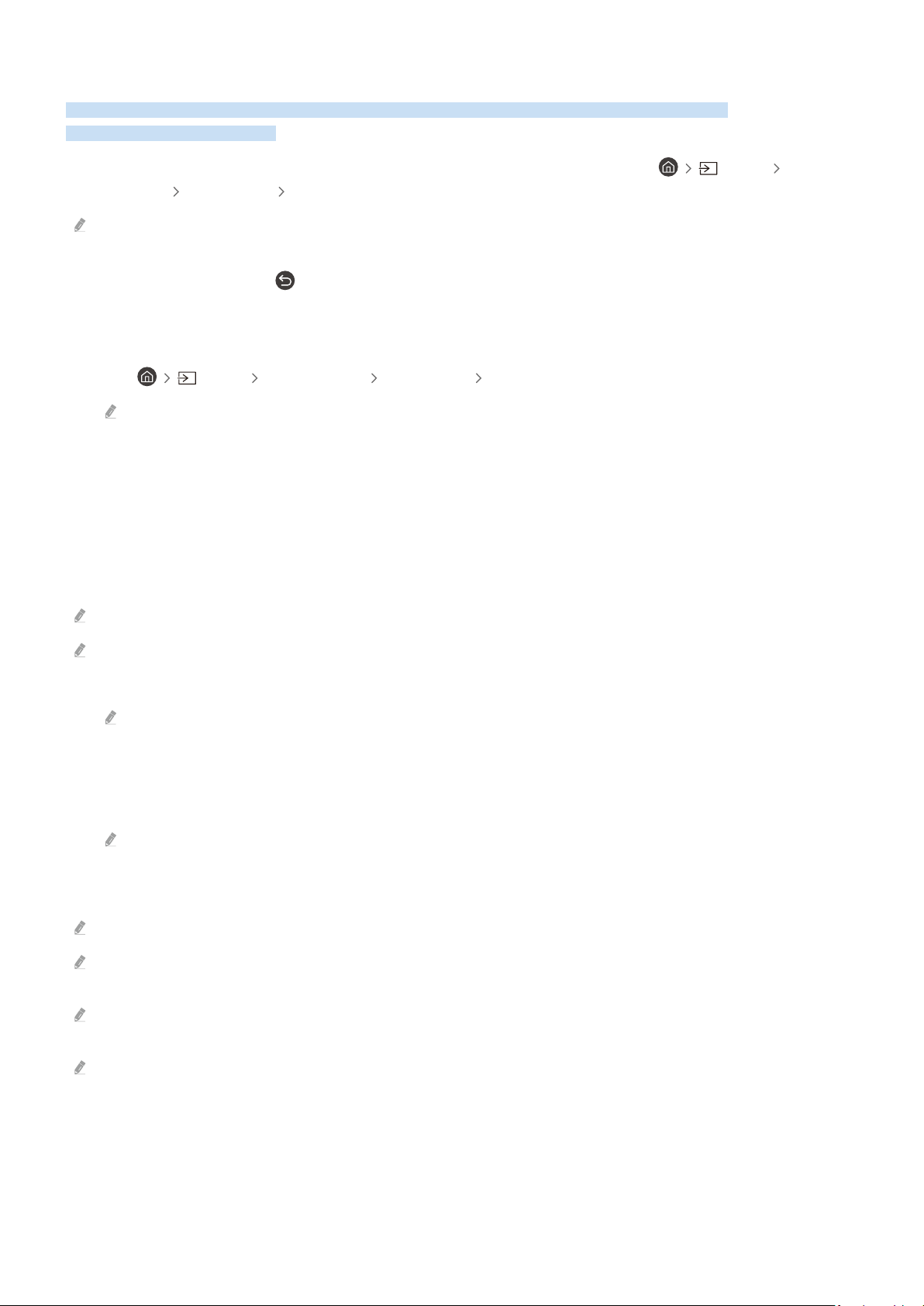
Bildschirmfreigabe (Smart View) mit Ihrem Mobilgerät
Sie können die Anzeige Ihres Mobilgerätes mit den Funktionen Smart View und Tap View auf dem
Fernsehbildschirm betrachten.
Informationen zur Freigabe des Fernsehbildschirms für Ihr Mobilgerät nden Sie unter
Quelle
Anschlussplan Smartphone Bildschirmfreigabe (Smart View).
Weitere Informationen zum The Terrace for business nden Sie im mitgelieferten Benutzerhandbuch.
• Zum Deaktivieren von Bildschirmfreigabe (Smart View) trennen Sie die Verbindung zum Mobilgerät oder
sdrücken Sie auf die Taste der Fernbedienung.
• Über das Smart View Menü auf Ihrem Mobilgerät können Sie Einstellungen wie z. B. das Seitenverhältnis ändern.
• Verwenden Sie AirPlay, wenn Sie Benutzer eines iPhones oder iPads sind. Weitere Informationen erhalten Sie
unter
Diese Funktion wird, je nach Modell, möglicherweise nicht unterstützt.
Quelle Anschlussplan Smartphone Apple AirPlay.
• Die Funktion zur Bildschirmfreigabe (Smart View/Apple AirPlay) auf Ihrem Mobilgerät erscheint auf Multi View
des Fernsehers (oder dem Display Ihres Mobilgeräts).
Verwenden des Tap View
Tippen Sie mit Ihrem Mobilgerät den Fernseher an. Dann können Sie Multi View oder den Inhalt des
Mobilgerätedisplays auf dem Fernsehbildschirm betrachten.
Diese Funktion wird, je nach Modell, möglicherweise nicht unterstützt.
Diese Funktion ist nur für Samsung Mobilgeräte mit Android 8.1 oder höher verfügbar.
1.
Aktivieren Sie Tap View auf Ihrem Mobilgerät.
Weitere Informationen zum Kongurieren nden Sie unter „Aktivieren von Tap View“ weiter unten.
2.
Schalten Sie die Anzeige Ihres Mobilgeräts ein.
3.
Tippen Sie mit Ihrem Mobilgerät oben auf das Fernsehgerät. Der Fernsehbildschirm wechselt zu Multi View
oder zeigt den Bildschirminhalt des Mobilgeräts an.
Wenn Sie Tap View im Ambient Mode oder im Kunst-Modus ausführen (nur bei The Frame-Modellen) wird auf dem
Fernseher nur der Bildschirm des Mobilgeräts angezeigt.
4.
Betrachten Sie Multi View oder den Inhalt des Mobilgerätedisplays auf dem Fernsehbildschirm
Wie der Fernsehbildschirm den Inhalt anzeigt kann sich je nach Modell unterscheiden.
Mirroring (Smart View) wird von dieser Funktion dadurch ermöglicht, dass Vibrationen erkannt werden, die entstehen,
wenn Sie mit dem Mobilgerät auf den Fernseher tippen.
Achten Sie darauf, nicht auf die Anzeigeäche des Fernsehbildschirms oder die Ecken des Rahmens tippen. Dadurch
könnten die Anzeigen des Fernsehbildschirms und des Mobilgeräts beschädigt oder zerkratzt werden.
Wir empfehlen, Ihr Mobilgerät mit der Schutzhülle zu verwenden und eine der Außenkanten des Fernsehers leicht
anzutippen.
- 11 -
Page 12
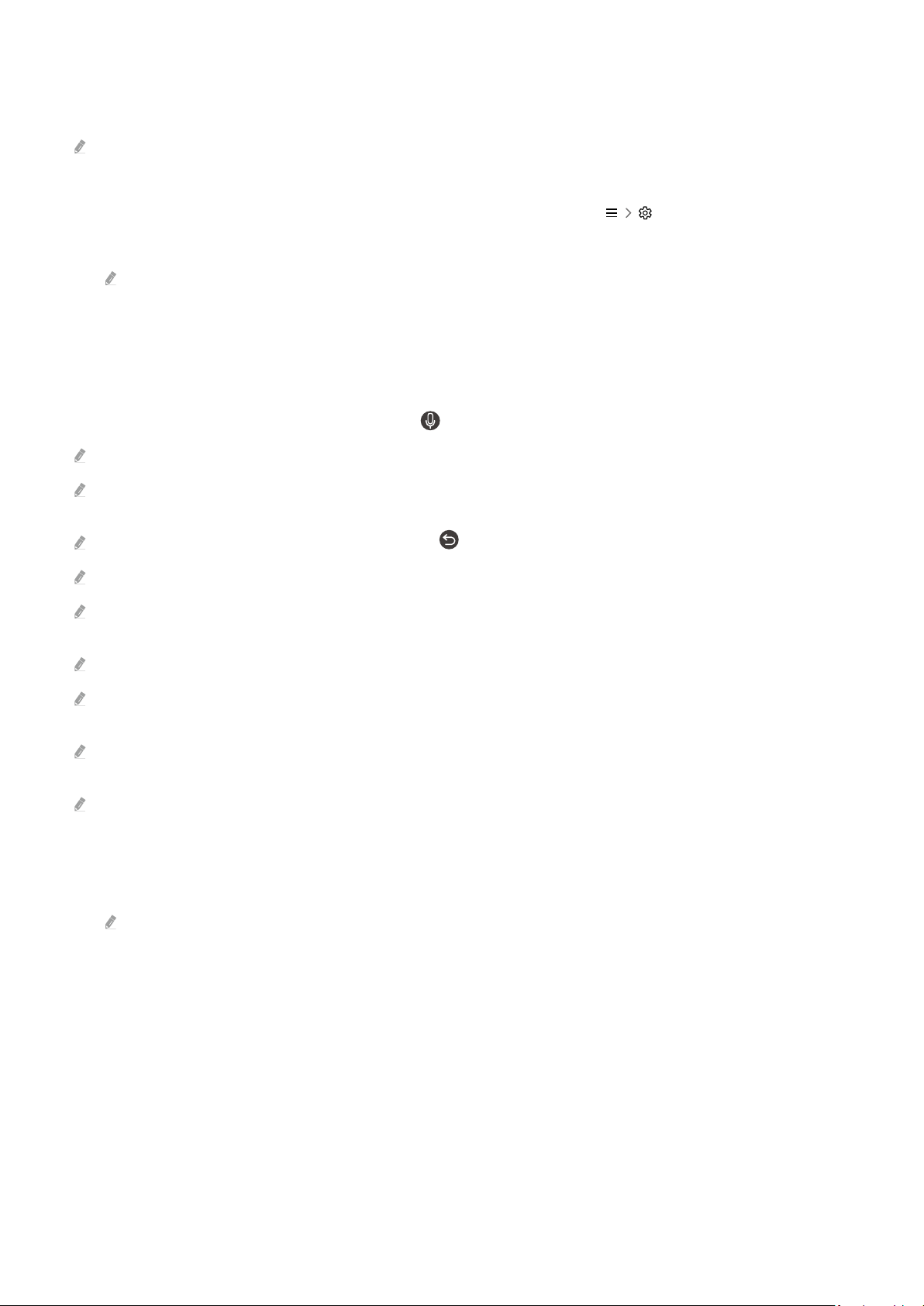
Aktivieren von Tap View
Aktivieren Sie Tap View in der SmartThings App.
Je nach Version des SmartThings App müssen Sie das Fernsehgerät möglicherweise auf Ihrem Mobilgerät registrieren.
1.
Starten Sie die SmartThings-App auf Ihrem Mobilgerät.
2.
Wählen Sie in der SmartThings-App auf Ihrem Mobilgerät „Einstellungen“ ( ).
3.
Aktivieren Sie Tap View.
Wählen Sie bei der ersten Verbindung in einem Popup-Fenster des Fernsehgeräts Zulassen.
Verwenden des Multi View
Während Sie fernsehen, können Sie durch Mirroring (Smart View) Inhalte von Ihrem Mobilgerät anzeigen.
Zum Starten von Multi View führen Sie die Bildschirmfreigabe (Smart View/Apple AirPlay) für Ihr Mobilgerät aus.
Diese Funktion können Sie durch Drücken der Taste
Diese Funktion funktioniert nur bei Fernsehsendungen, externen Geräten und Anwendungen, die Multi View unterstützen.
Solange Multi View ausgeführt wird, erfolgt in Multi View die Übertragung des Displayinhalts von Ihrem Mobilgerät. Diese
Funktion steht in einigen Apps nicht zur Verfügung.
auf der Fernbedienung starten oder anhalten.
Um diese Funktion zu deaktivieren, halten Sie die Taste auf der Fernbedienung gedrückt.
Diese Funktion wird, je nach Modell, möglicherweise nicht unterstützt.
Bei einigen Modellen können Sie das Bild von einer Kamera anzeigen, die mit der SmartThings-App Ihres Mobilgeräts
verbunden ist.
Q-Symphony wird von Multi View nicht unterstützt.
Wenn in Multi View ein externes Gerät verwendet wird, das an einen Receiver oder eine Soundbar angeschlossen ist, erfolgt
die Tonausgabe über den TV-Lautsprecher, nicht über den Receiver oder die Soundbar.
Die folgenden Menüs können durch Drücken der Richtungstaste nach unten auf der Fernbedienung des Fernsehgeräts
eingestellt werden.
Wenn Sie die Auswählen-Taste drücken, während Multi Viewausgeführt wird, wird der ausgewählte Bildschirm im
Vollbildmodus angezeigt.
• Inhalte wählen
Hiermit wählen Sie den Inhalt aus, der im linken Bildschirm angezeigt werden soll.
Drücken Sie die auf dem Bildschirm angezeigte Richtungstaste nach unten. Verfügbare Inhaltselemente werden
angezeigt.
- 12 -
Page 13
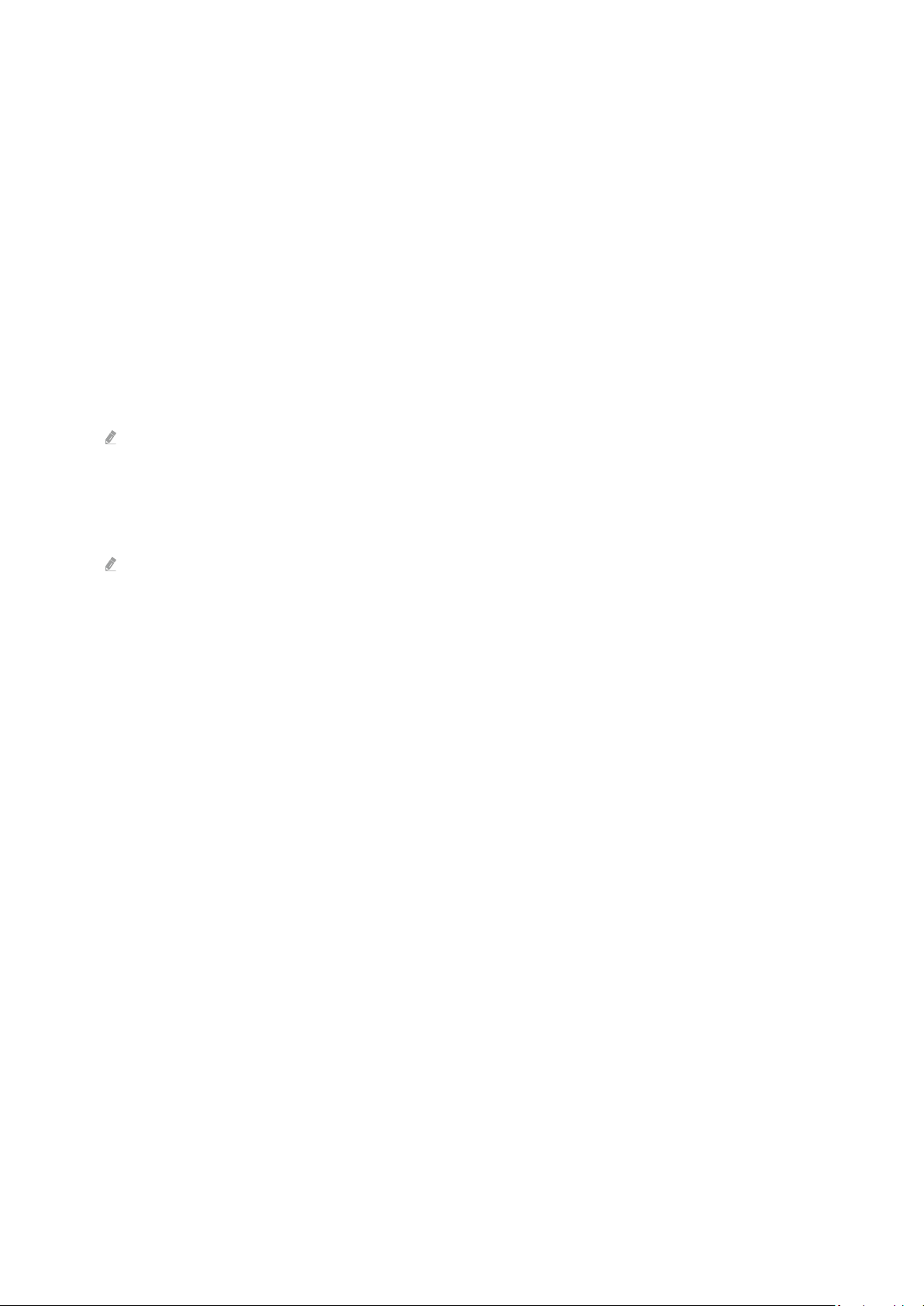
• Mobilgerät/Kamera ansehen
Durch Mirroring (Smart View) haben Sie die Möglichkeit zur Anzeige von Inhalten Ihres Mobilgeräts.
Sie können mit der SmartThings-App verbundene Kameravideos von Ihrem Handy ansehen.
• Bildgröße
Hiermit wählen Sie das Multi View-Format.
• PIP-Position
Hiermit wählen Sie die Position eines kleinen Bildschirmfensters in der Vollbildanzeige aus.
Der markierte linke oder rechte Bildschirm wird als kleines Fenster angezeigt.
• Tonausgabe
Sie hören den Ton des ausgewählten Bildschirmfensters über einen anderen an das Fernsehgerät
angeschlossenen Lautsprecher.
Diese Funktion wird, je nach Modell, möglicherweise nicht unterstützt.
• Tonverteilung
Sie können den Ton beider Bildschirmfenster gleichzeitig hören und dafür das Lautstärkeverhältnis der
Tonsignale beider Bildschirmfenster anpassen.
Diese Funktion wird, je nach Modell, möglicherweise nicht unterstützt.
- 13 -
Page 14
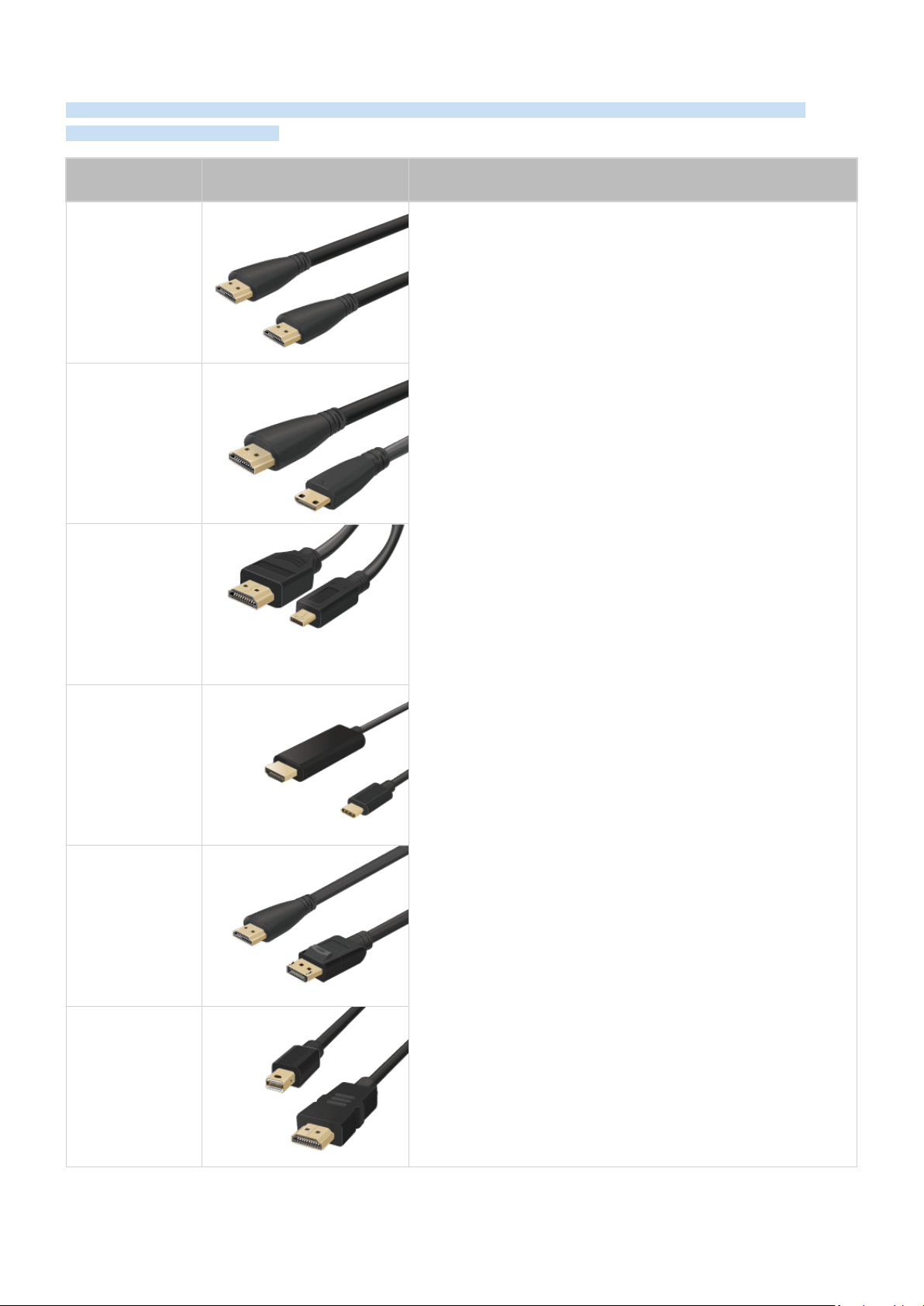
Verbindungskabel für externe Geräte
Sie können detaillierte Informationen über die Verbindungskabel für externe Geräte anzeigen, die Sie an den
Fernseher anschließen können.
Kabelbezeichnun
g
HDMI
bis
HDMI
HDMI
bis
MINI HDMI
HDMI
bis
Mikro-HDMI
Bild Beschreibung
Jedes Kabel überträgt gleichzeitig digitale Video- und Audiosignale
von einem externen Gerät an den HDMI-Anschluss des Fernsehers.
Die Kabel sind je nach Art der Ein- und Ausgangsports an den
externen Geräten in verschiedene Typen unterteilt.
HDMI
bis
USB Typ-C
HDMI
bis
DisplayPort
Mini-DisplayPort
bis
HDMI
- 14 -
Page 15
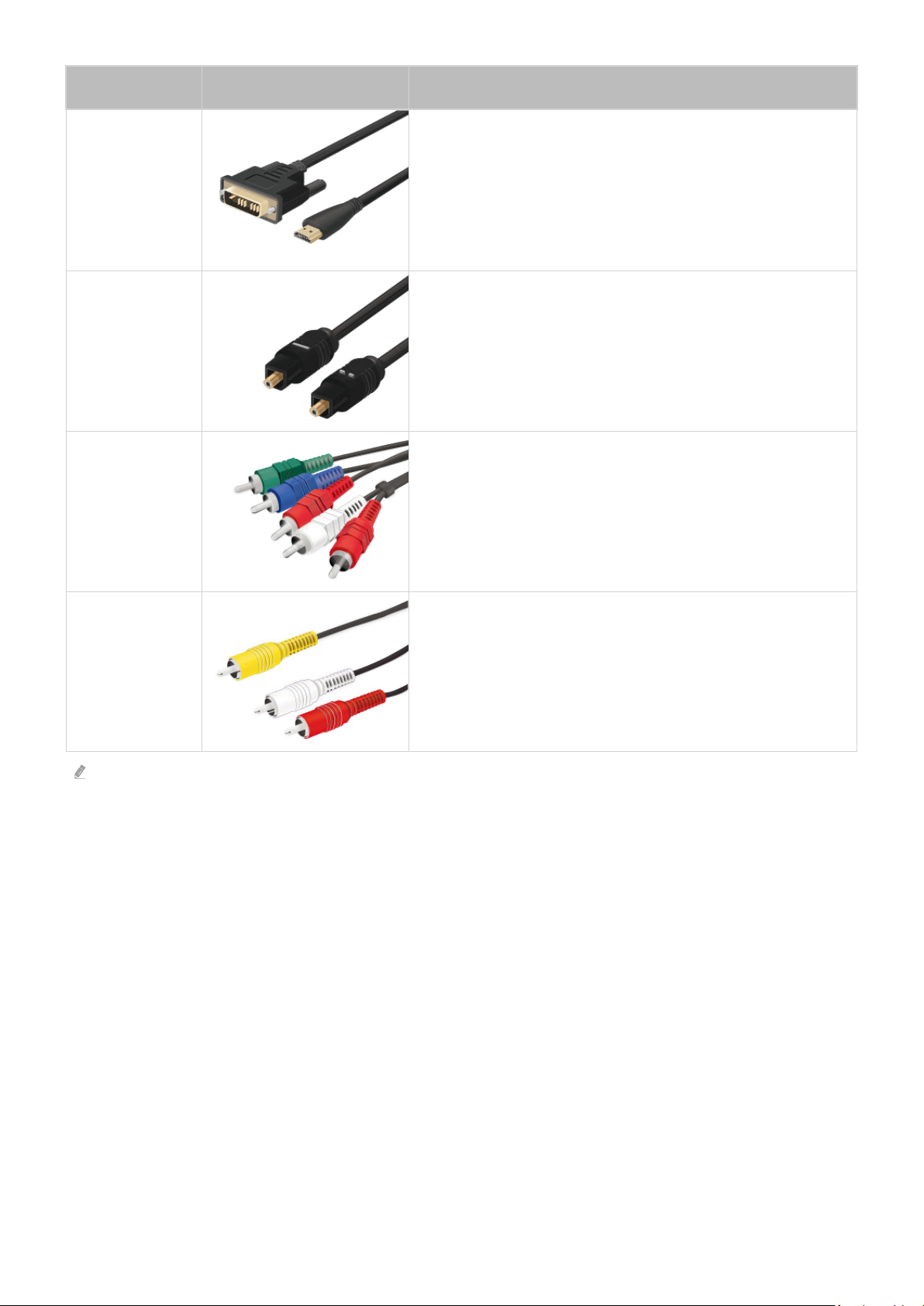
Kabelbezeichnun
g
Bild Beschreibung
DVI
bis
HDMI
Optisch
Component
DVI/HDMI-Kabel können nur digitale Videosignale und keine
Audiosignale übertragen. Wir empfehlen, ein HDMI/HDMI-Kabel zu
verwenden.
Optische Kabel werden verwendet, um Audiosignale mit geringem
Signalverlust an externe Lautsprecher zu übertragen.
Optische Kabel übertragen keine Videosignale.
Komponentenkabel übertragen analoge Signale.
Das Videosignal wird aufgeteilt und über die rote, grüne und blaue
Leitung übertragen, um HD-Bilder (1080i) zu erzeugen. Das
Audiosignal wird über die rote und die weiße Leitung übertragen.
Composite-Kabel übertragen analoge Signale.
Composite
Die verfügbaren Anschlusskabel können sich je nach Modell bzw. geograscher Region unterscheiden.
Das Videosignal wird über die gelbe Leitung und das Audiosignal
über die rote und die weiße Leitung übertragen.
- 15 -
Page 16
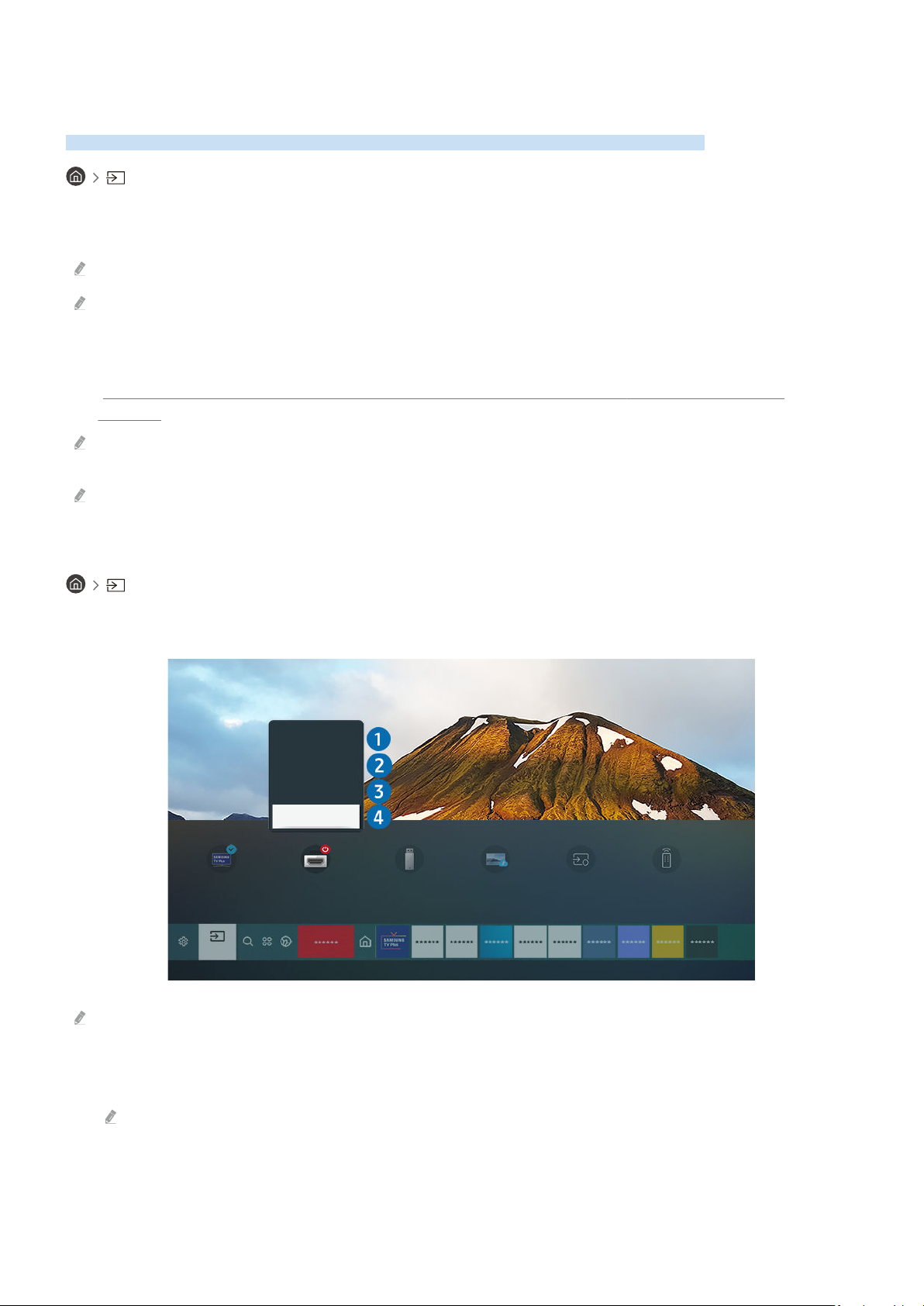
Wechseln zwischen externen Geräten, die an das Fernsehgerät
Universalfer…
Bearbeiten
Information
Zur Startseite hinzufügen
Quelle
angeschlossen sind
Sie können zwischen dem Fernsehprogramm und den Inhalten der externen Geräte wechseln.
Quelle
Wenn Sie bei Quelle ein angeschlossenes externes Gerät auswählen, wird auf dem Fernsehbildschirm die Ausgabe
des ausgewählten Geräts angezeigt.
Drücken Sie auf der Standardfernbedienung die Taste SOURCE.
Um ein Gerät (Blu-ray-Player, Spielekonsole usw.) zu bedienen, das die TV-Fernbedienung als Universalfernbedienung
unterstützt, schließen Sie das Gerät an einen HDMI-Anschluss des Fernsehers an und schalten Sie das Gerät ein. Das auf
dem Fernsehgerät angezeigte Bild wechselt automatisch zum Ausgang des Geräts, oder Sie können die
Universalfernbedienung für das Gerät automatisch kongurieren. Weitere Informationen erhalten Sie im Abschnitt
„Bedienen von externen Geräten mit einer Samsung-Fernbedienung – Verwenden der Universalfernbedienung Einrichten“.
Wenn ein USB-Gerät an den USB-Port angeschlossen ist, erscheint eine Popup-Meldung, die den einfachen Wechsel zur
Medien-Inhaltsliste auf dem Gerät ermöglicht.
Diese Funktion wird, je nach Gerätetyp und Region, möglicherweise nicht unterstützt.
Bearbeiten des Namens und des Symbols für ein externes Gerät
Quelle
Sie können den Portnamen für ein angeschlossenes externes Gerät ändern oder zum Erster Bildschirm hinzufügen.
Quellen
1.
2.
Das Bild auf dem Fernsehgerät kann je nach Modell und Region von der obigen Abbildung abweichen.
Bewegen Sie den Fokus auf ein angeschlossenes externes Gerät.
Drücken Sie die Richtungstaste nach oben. Die folgenden Funktionen stehen zur Verfügung:
Die verfügbaren Funktionen können je nach Art des Anschlusses variieren.
- 16 -
Page 17
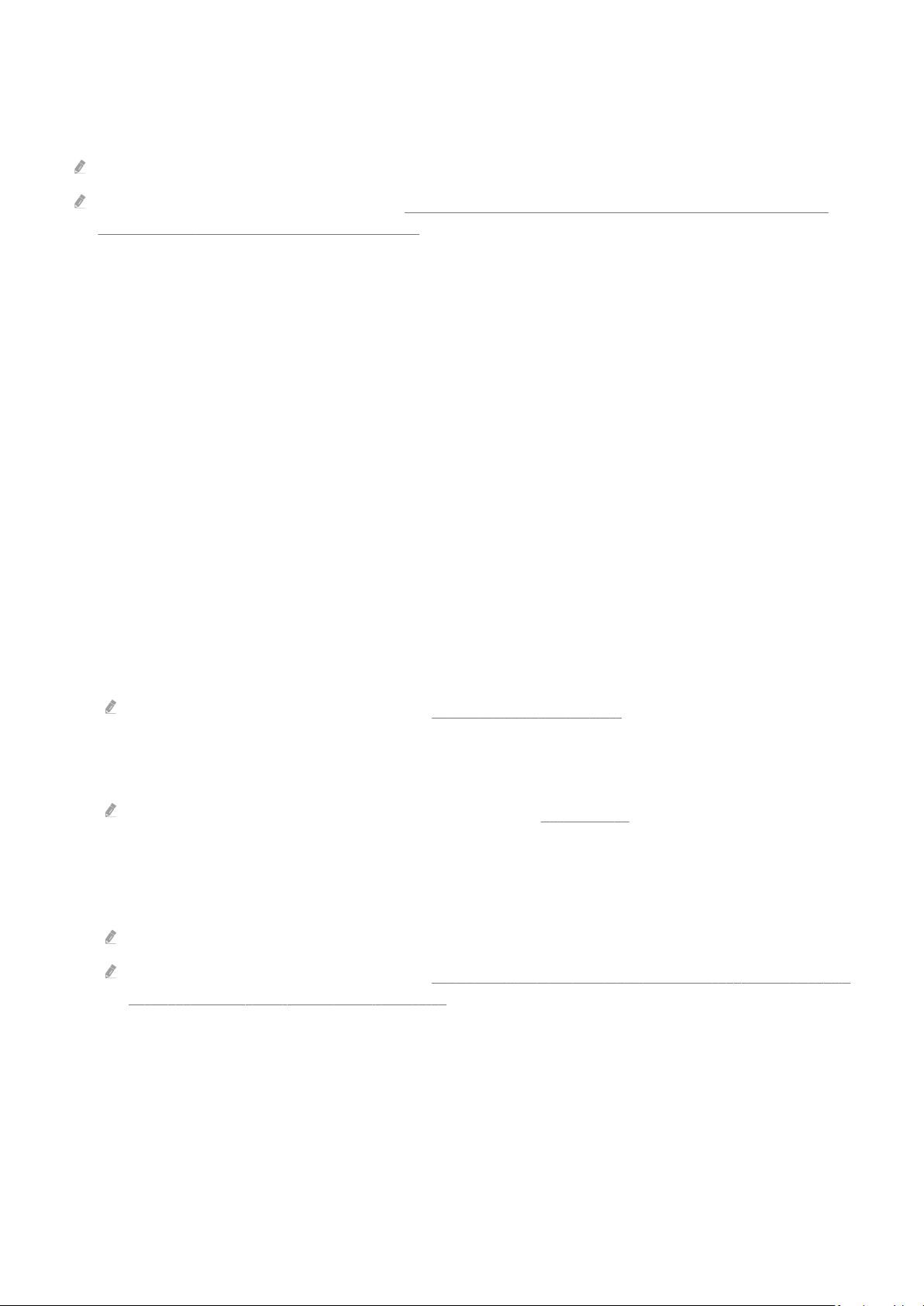
1.Universalfernbedienung - Einrichten
Die an den Fernseher angeschlossenen externen Geräte können mit der Samsung-Fernbedienung problemlos
bedient werden. Befolgen Sie die Bildschirmanweisungen zum Registrieren, um externe Geräte zu bedienen.
Diese Funktion wird, je nach Modell bzw. Region, möglicherweise nicht unterstützt.
Weitere Informationen erhalten Sie im Abschnitt „Bedienen von externen Geräten mit einer Samsung-Fernbedienung –
Verwenden der Universalfernbedienung - Einrichten“.
2.Bearbeiten
Sie können die Eingangsanschlüsse umbenennen und die Gerätesymbole ändern.
3.Information
Sie können Informationen über ein externes Gerät anzeigen.
4.Zur Startseite hinzufügen
Hiermit können Sie den Port für ein externes Gerät zum Erster Bildschirm hinzufügen. So können Sie später
schneller umschalten.
Verwenden von Zusatzfunktionen
Ihnen stehen auf dem Bildschirm Quelle die folgenden Funktionen zur Verfügung:
• Remote Access
Verwenden Sie das Fernsehgerät, um über eine Remote-Verbindung oder Bildschirmfreigabe (Drahtlos) auf
Ihren PC zuzugreifen.
Weitere Informationen erhalten Sie im Abschnitt „Verwenden von Remote Access“.
• Anschlussplan
Zeigt die Anweisungen zum Anschließen von Geräten an.
Weitere Informationen zu Anschlussplan erhalten Sie im Abschnitt „Anschlussplan“.
• Universalfernbedienung - Einrichten
Mit dieser Funktion können Sie externe Geräte auf Ihrer Samsung-Fernbedienung registrieren und mit der
Fernbedienung steuern.
Diese Funktion wird, je nach Modell bzw. Region, möglicherweise nicht unterstützt.
Weitere Informationen erhalten Sie im Abschnitt „Bedienen von externen Geräten mit einer Samsung-Fernbedienung –
Verwenden der Universalfernbedienung - Einrichten“.
- 17 -
Page 18
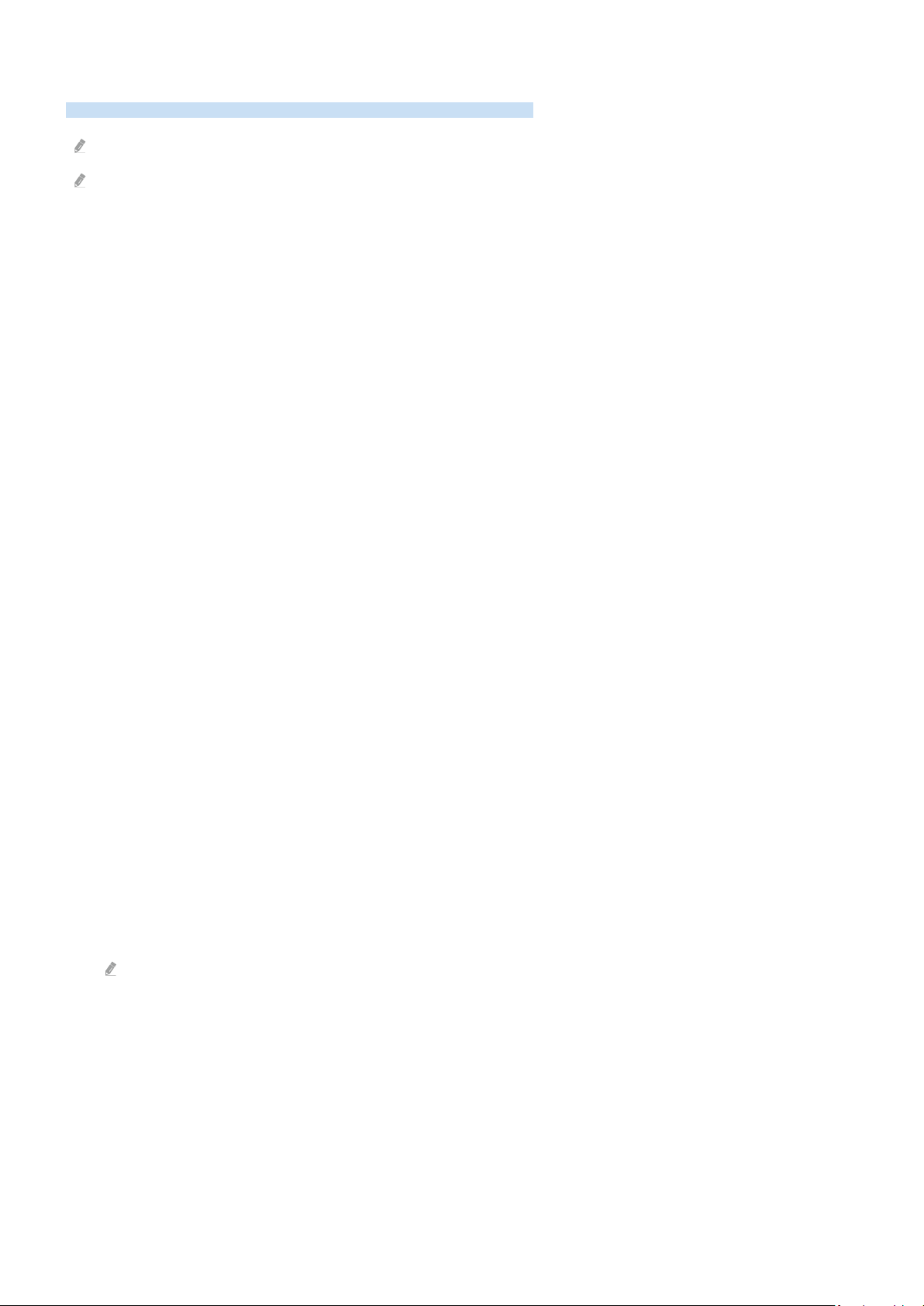
Hinweise zu Anschlüssen und Verbindungen
Wenn Sie ein externes Gerät anschließen, ist Folgendes zu beachten:
Die Anzahl der Anschlüsse sowie ihre Bezeichnungen und ihre Anordnung können je nach Modell unterschiedlich sein.
Schlagen Sie zum Anschließen externer Geräte an den Fernseher auch immer im Benutzerhandbuch des jeweiligen
externen Geräts nach. Die Anzahl der Anschlüsse für externe Geräte sowie ihre Bezeichnungen und ihre Anordnung können
je nach Hersteller unterschiedlich sein.
Hinweise zum Anschluss über HDMI
• Folgende Arten von HDMI-Kabeln werden empfohlen:
– High Speed HDMI Cable
– High Speed HDMI Cable with Ethernet
– Premium High Speed HDMI Cable
– Premium High Speed HDMI Cable with Ethernet
– Ultra High Speed HDMI Cable
• Verwenden Sie ein HDMI-Kabel mit einer Dicke von maximal 17 mm.
• Bei Verwendung eines nicht-zertifizierten HDMI-Kabels tritt möglicherweise ein Verbindungsfehler auf oder es
wird überhaupt kein Bild angezeigt.
• Manche HDMI-Kabel und -Geräte sind möglicherweise aufgrund abweichender HDMI-Spezifikationen nicht mit
diesem Fernsehgerät kompatibel.
• Dieses Fernsehgerät unterstützt nicht die HEC-Funktion (HDMI Ethernet Channel). Ein Ethernet ist ein über
Koaxialkabel hergestelltes lokales Netzwerk (LAN), das die IEEE-Kommunikationsprotokolle unterstützt.
• Verwenden Sie für die bestmögliche UHD-Bildqualität ein Kabel, das kürzer als 3 m ist.
• Die Grafikkarten vieler Computer sind zwar nicht mit einem HDMI-Anschluss ausgestattet, verfügen jedoch
stattdessen über einen DVI- oder DisplayPort-Anschluss. Wenn Ihr PC keinen HDMI-Videoausgang unterstützt,
schließen Sie ihn mit einem DVI/HDMI- oder einem HDMI/DisplayPort-Kabel an.
• Wenn das Fernsehgerät über HDMI an andere Geräte wie einen DVD/BD-Player oder einen Receiver
angeschlossen ist, wird das synchrone Ein-/Ausschalten automatisch aktiviert. Bei synchronem Ein-/
Ausschalten erkennt das Fernsehgerät HDMI-Geräte weiterhin und stellt die Verbindung zu ihnen her. Diese
Funktion kann durch Entfernen des HDMI-Kabels vom angeschlossenen Gerät deaktiviert werden.
Diese Funktion wird, je nach Modell, möglicherweise nicht unterstützt.
- 18 -
Page 19
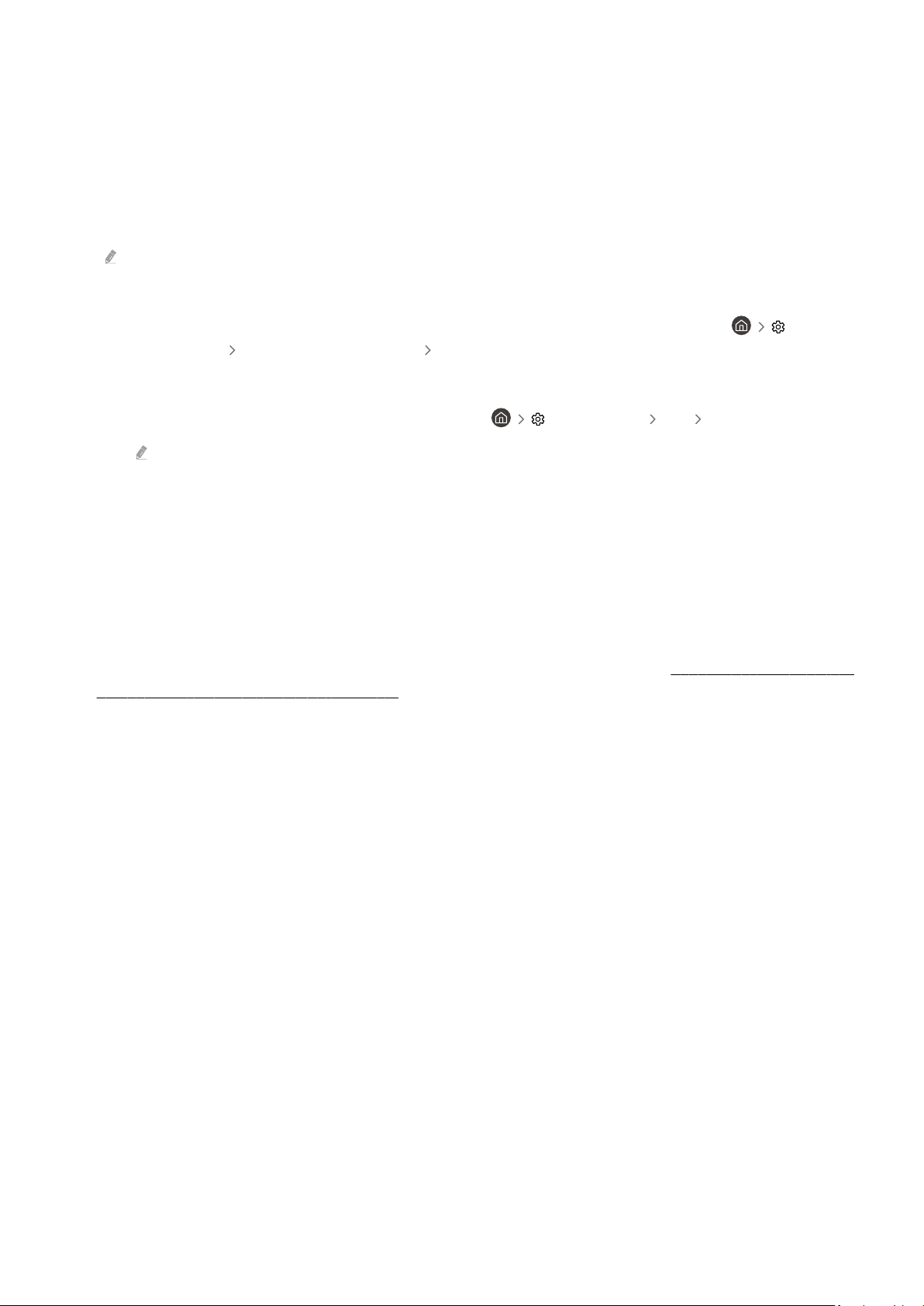
Hinweise zum Anschluss von Audiogeräten
• Für eine bessere Tonqualität empfehlen wir die Verwendung eines AV-Receivers.
• Wenn Sie ein externes Audiogerät über ein optisches Kabel anschließen, wird die Einstellung für die Tonausgabe
automatisch auf das angeschlossene Gerät umgestellt. Um dies zu ermöglichen, müssen Sie jedoch das externe
Audiogerät einschalten, bevor Sie das optische Kabel anschließen. Wenn Sie die Einstellung für die Tonausgabe
manuell ändern möchten, führen Sie einen der folgenden Schritte durch:
Diese Funktion wird, je nach Modell, möglicherweise nicht unterstützt.
– Verwenden Sie das Fenster Schnelleinstellungen, um das angeschlossene Gerät zu wechseln:
Drücken Sie die Auswählen-Taste, um Optisch aus dem Tonausgabe-Menü auszuwählen. (
Einstellungen Richtungstaste nach oben Tonausgabe).
– Verwenden Sie das Fenster Einstellungen, um das angeschlossene Gerät zu wechseln:
Wählen Sie im Menü Tonausgabe die Option Optisch. ( Einstellungen Ton Tonausgabe).
Schlagen Sie beim Anschließen an den Fernseher auch immer im Benutzerhandbuch der Soundbar nach.
• Wenn im Betrieb ungewöhnliche Geräusche aus dem angeschlossenen Audiogerät zu hören sind, kann dies ein
Hinweis auf ein mögliches Problem mit dem Audiogerät selbst sein. Wenn dies der Fall ist, bitten Sie den
Hersteller der Audioquelle um Unterstützung.
• Digital-Audio ist nur bei Sendungen verfügbar, die 5.1-Kanal-Ton unterstützen.
Hinweise zum Anschluss von Computern
• Eine Liste der vom Fernsehgerät unterstützten Auflösungen finden Sie im Abschnitt „
Computers lesen (unterstützte Auflösungen)“.
• Wenn Sie Ihren PC und Ihr Fernsehgerät drahtlos verbinden möchten, müssen beide im selben Netzwerk
miteinander verbunden sein.
• Bei der gemeinsamen Nutzung von Inhalten mit anderen Geräten im Netzwerk, wie beispielsweise denen in
einem IP-Speichersystem (IP, Internetprotokoll), wird die gemeinsame Nutzung aufgrund der Konfiguration,
Qualität oder Funktionalität des Netzwerks möglicherweise z. B. dann nicht unterstützt, wenn das Netzwerk
über ein NAS-Gerät (Network-Attached Storage) verfügt.
Vor dem Anschließen eines
- 19 -
Page 20
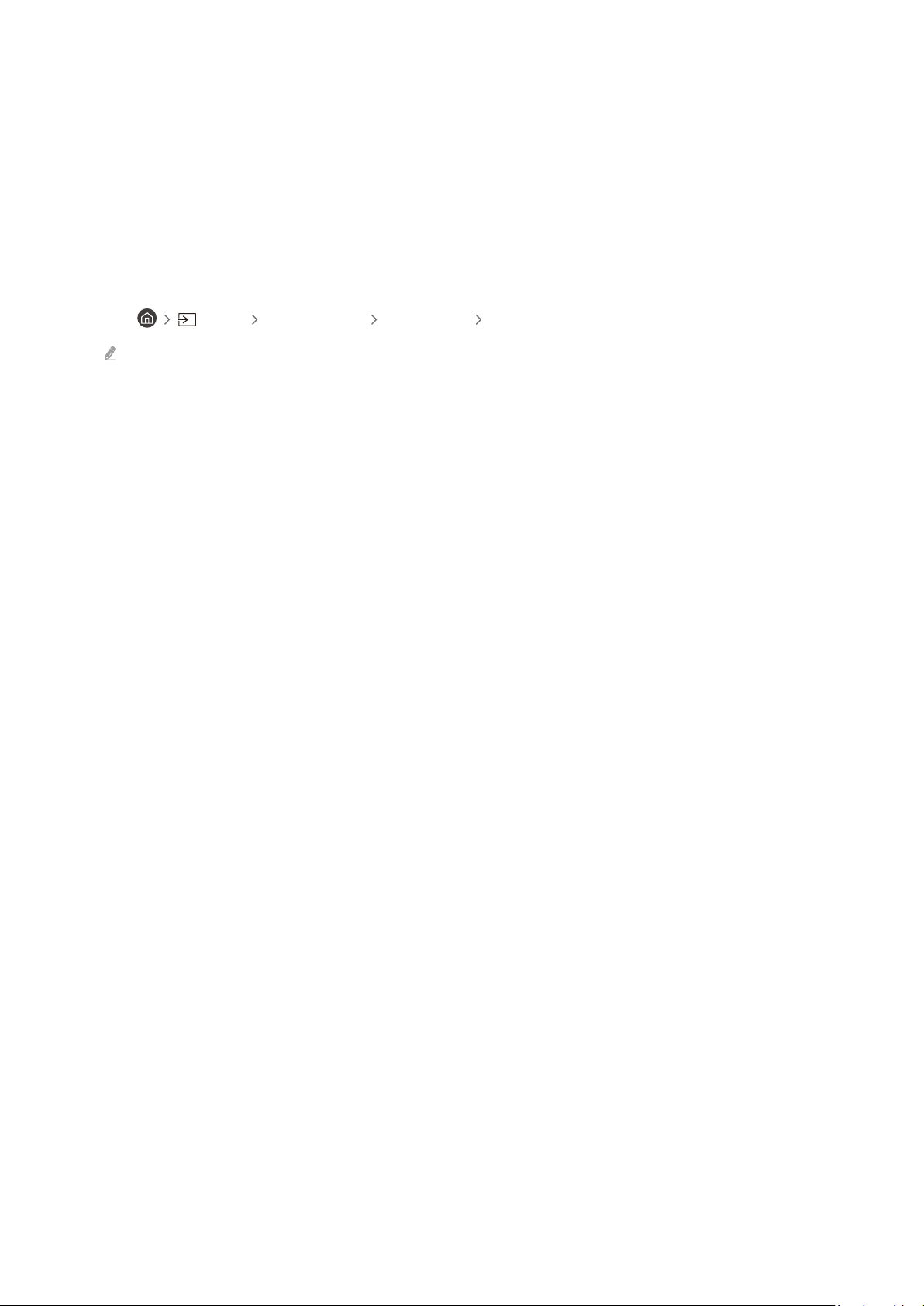
Hinweise zum Anschluss von Mobilgeräten
• Damit die Funktion Smart View genutzt werden kann, muss das Mobilgerät eine Übertragungsfunktion wie
Bildschirmspiegelung oder Smart View unterstützen. Weitere Informationen darüber, ob Ihr Mobilgerät die
Übertragungsfunktion unterstützt, erhalten Sie im Handbuch des jeweiligen Mobilgerätes.
• Um Wi-Fi-Direkt zu verwenden, muss das Mobilgerät die Funktion Wi-Fi-Direkt unterstützen. Lesen Sie das
Benutzerhandbuch des Mobilgeräts, um zu überprüfen, ob Ihr Mobilgerät die Wi-Fi-Direkt-Funktion unterstützt.
• Das Mobilgerät und Ihr Smart TV müssen im selben Netzwerk miteinander verbunden sein.
• Verwenden Sie AirPlay, wenn Sie Benutzer eines iPhones oder iPads sind. Weitere Informationen erhalten Sie
unter
Diese Funktion wird, je nach Modell, möglicherweise nicht unterstützt.
• Je nach Netzwerkzustand kann es bei der Audio- und Videowiedergabe von Zeit zu Zeit zu Unterbrechungen
kommen.
• Bei der gemeinsamen Nutzung von Inhalten mit anderen Geräten im Netzwerk, wie beispielsweise denen in
einem IP-Speichersystem (IP, Internetprotokoll), wird die gemeinsame Nutzung aufgrund der Konfiguration,
Qualität oder Funktionalität des Netzwerks möglicherweise z. B. dann nicht unterstützt, wenn das Netzwerk
über ein NAS-Gerät (Network-Attached Storage) verfügt.
Quelle Anschlussplan Smartphone Apple AirPlay.
- 20 -
Page 21
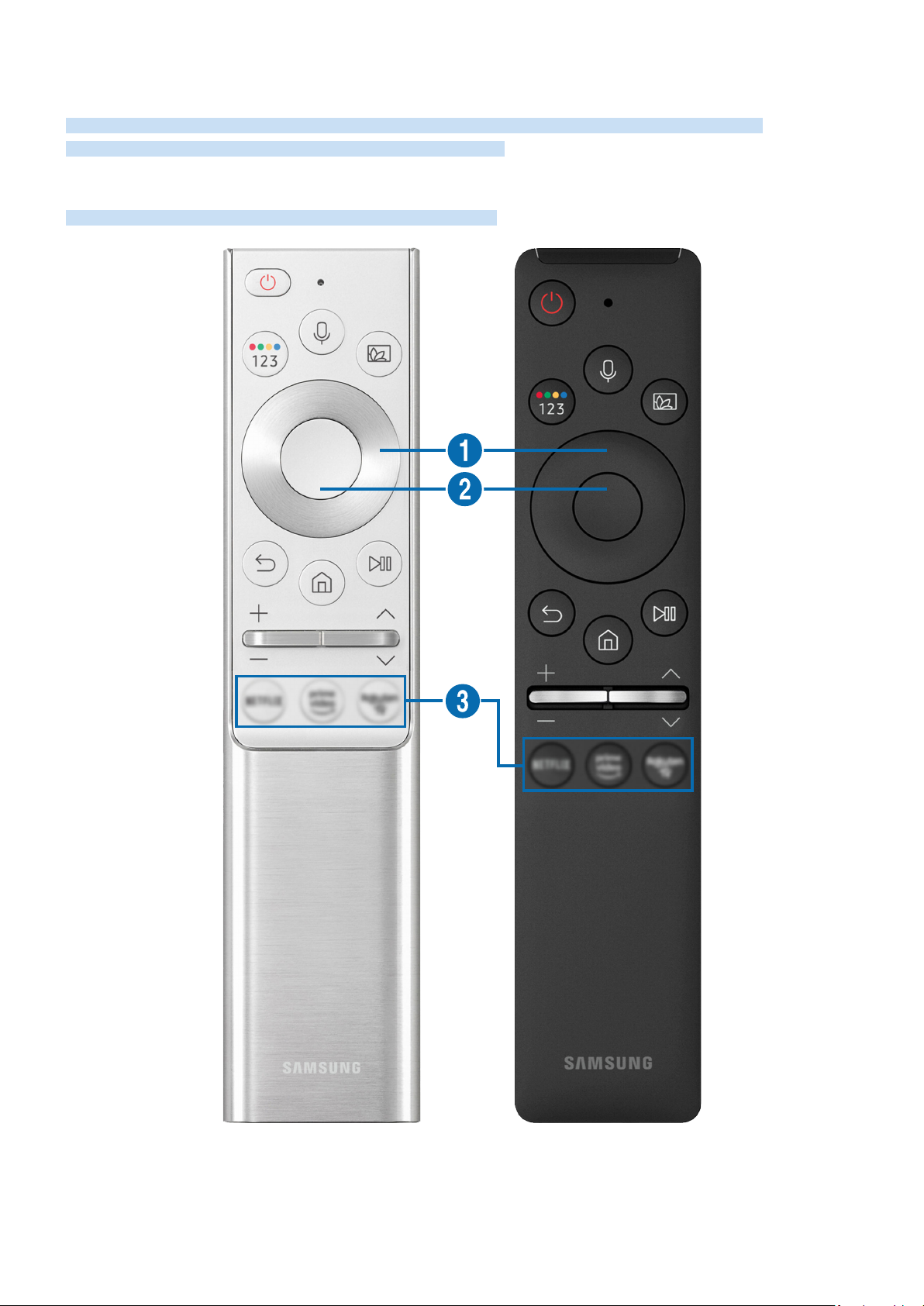
Fernbedienung und Peripheriegeräte
Sie können Ihr Fernsehgerät mit der Samsung Smart Remote bedienen. Koppeln Sie als externes Gerät
beispielsweise eine Tastatur, um die Bedienung zu vereinfachen.
Informationen zur Samsung Smart Remote
Erfahren Sie mehr über die Tasten der Samsung Smart Remote.
- 21 -
Page 22
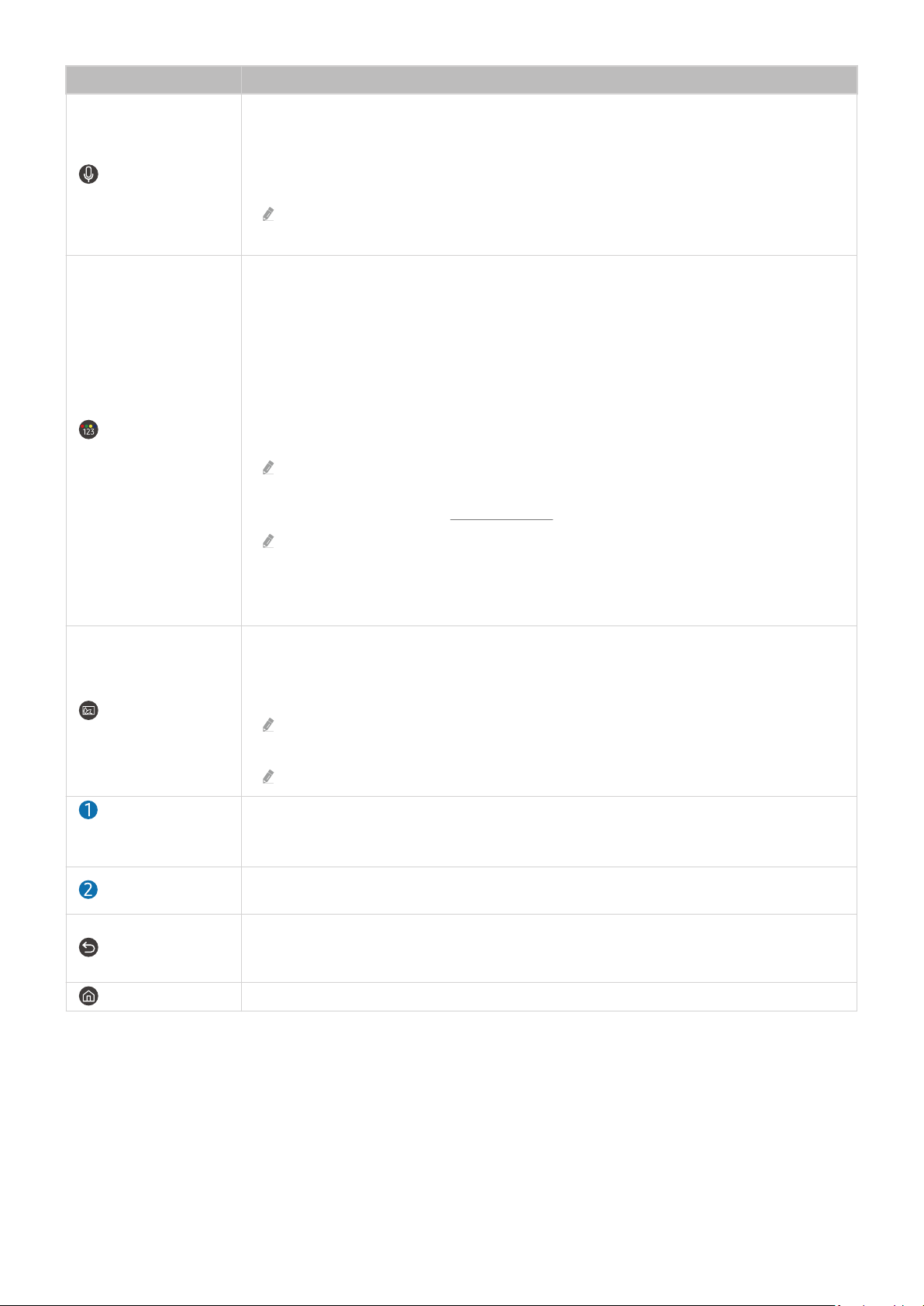
Taste Beschreibung
Starten Sie die Bixby. Halten Sie die Taste gedrückt, sagen Sie einen Befehl und lassen Sie dann
die Taste los, um Bixby zu starten.
(Bixby)
(Taste Farbe /
Nummer)
Wenn Sie die Taste drücken, wird das Menü Jetzt erkunden unten auf dem Bildschirm angezeigt.
Drücken Sie die Taste Auswählen, um zum Fenster Bixby entdecken zu wechseln.
Die unterstützten Sprachen und Funktionen für Bixby können sich je nach Region
unterscheiden.
Bei jedem Drücken dieser Taste werden das Fenster mit den Farbtasten und der virtuelle
Ziffernblock abwechselnd angezeigt.
• Mit dieser Schaltfläche können Sie auf Zusatzoptionen zu der gerade verwendeten Funktion
zugreifen.
• Drücken Sie sie, um den virtuellen Ziffernblock auf dem Bildschirm anzuzeigen. Geben Sie
numerische Werte über die Zifferntastatur ein. Wählen Sie zuerst Zahlen aus und dann
Fertig, um einen numerischen Wert einzugeben. Hiermit können Sie den Sender wechseln
und eine PIN oder Postleitzahl usw. eingeben.
Wenn Sie dies Taste mindestens 1 Sekunde lang auf einem Sender drücken, der Videotext
unterstützt, wird auf dem Bildschirm das TTX-Menü angezeigt. Weitere Informationen
erhalten Sie im Abschnitt „Teletextfunktion“.
Wenn die Farbtaste zusammen mit einer Zahlenleiste auf dem Bildschirm angezeigt wird,
wählen Sie zuerst die Farbtaste und dann mit Hilfe der Richtungstasten (oben/unten/
links/rechts) eine bestimmte Farbe aus. Hiermit können Sie auf Zusatzoptionen zu der
gerade verwendeten Funktion zugreifen.
(Ambient Mode)
Richtungstaste
(oben/unten/links/
rechts)
Auswählen
(Zurück)
(Smart Hub)
Drücken Sie im TV-Modus die Taste um in den Ambient Mode zu gelangen.
Wenn Sie die Taste bei ausgeschaltetem Fernseher drücken, schaltet sich das Fernsehgerät im
Ambient Mode ein.
Wenn Sie die Taste mehr als 1 Sekunde lang drücken, wird das Menüfenster Schnelltaste
angezeigt.
Diese Funktion wird, je nach Modell bzw. Region, möglicherweise nicht unterstützt.
Hiermit können Sie den Fokus verschieben.
Hiermit können Sie ein markiertes Element auswählen oder starten. Wenn Sie diese Taste beim
Anzeigen einer Sendung drücken, werden detaillierte Informationen zur Sendung angezeigt.
Zurück zum vorherigen Menü. Wenn Sie die Taste länger als 1 Sekunde drücken, wird die
laufende Funktion beendet. Wenn die Taste beim Fernsehen gedrückt wird, wechselt das
Fernsehgerät zum vorherigen Sender.
Drücken Sie diese Taste, um wieder den Erster Bildschirm zu öffnen.
- 22 -
Page 23
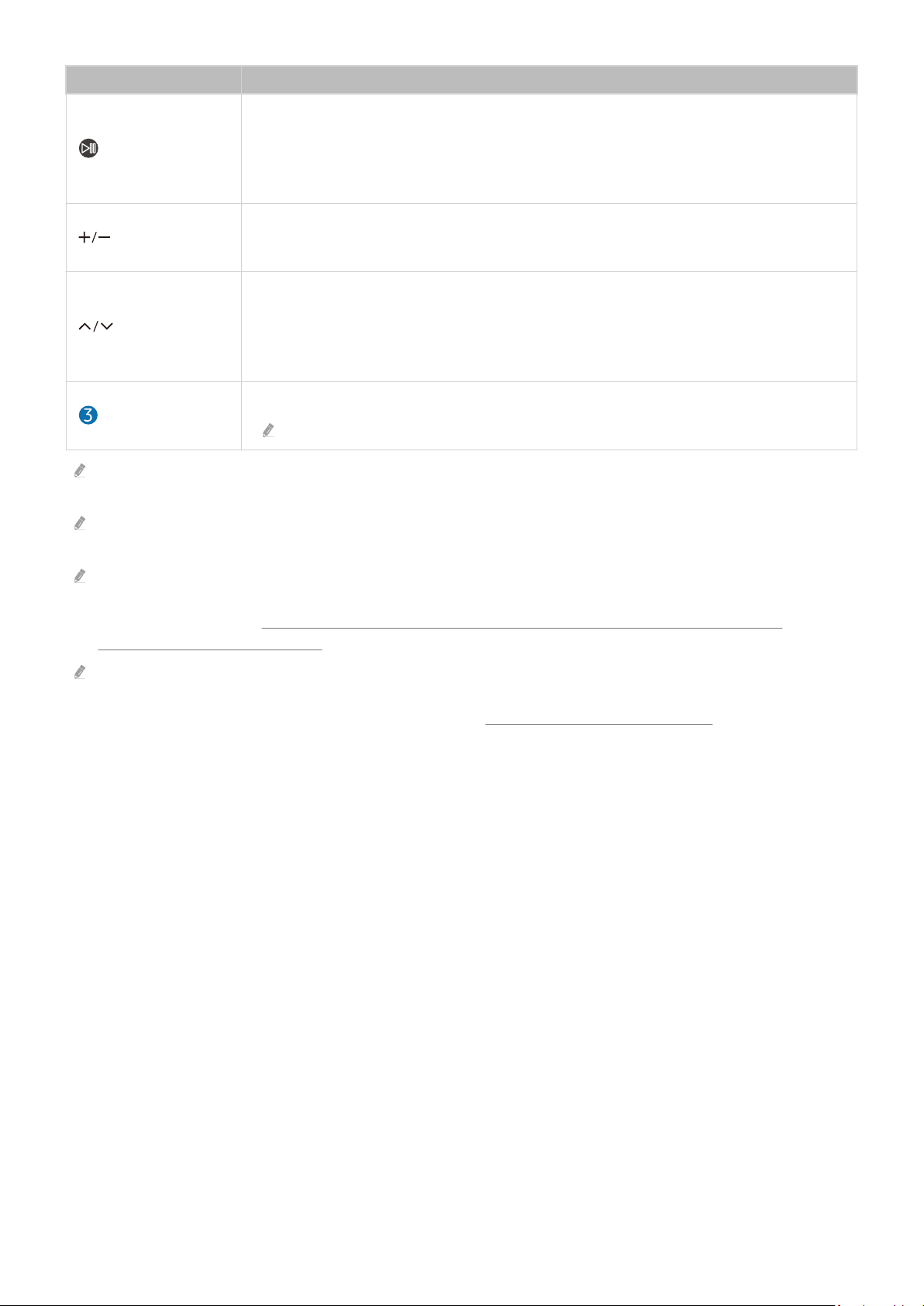
Taste Beschreibung
Durch Drücken dieser Taste wird die Wiedergabesteuerung angezeigt. Mit der
(Wiedergabe/Pause)
(Lautstärke)
(Kanal)
(Taste „App starten“)
Sie können die Samsung Smart Remote aus bis zu 6 m Entfernung zum Fernsehgerät verwenden. Die tatsächliche
Reichweite ist abhängig von den Umgebungsbedingungen für die Drahtloskommunikation.
Das Aussehen, die Tasten und die Funktionen der Samsung Smart Remote können sich je nach Modell und geograscher
Region unterscheiden.
Wiedergabesteuerung können Sie die Wiedergabe der Medieninhalte steuern.
Drücken Sie auf diese Taste, um die Aufnahme oder die Timeshift-Funktion zu verwenden,
während Sie eine Sendung ansehen.
Bewegen Sie die Taste nach oben oder unten, um die Lautstärke einzustellen. Drücken Sie die
Taste, um den Ton auszuschalten. Wenn Sie die Taste mindestens 1 Sekunde lang drücken,
werden die Schnelltasten für Barrierefreiheit angezeigt.
Bewegen Sie die Taste nach oben oder unten, um den Sender zu wechseln. Drücken Sie die
Taste, um das Fenster mit dem TV-Programm anzuzeigen. Wenn Sie die Taste mehr als 1
Sekunde lang drücken, wird die Senderliste angezeigt.
Halten Sie die Taste nach oben oder nach unten gedrückt, um schnell den Sender zu wechseln.
Starten Sie die auf der Schaltäche angezeigte App.
Diese Funktion wird, je nach Modell bzw. Region, möglicherweise nicht unterstützt.
Damit Sie die Samsung Smart Remote verwenden können, um ein kompatibles externes Gerät zu bedienen, dasHDMI-CEC
(Anynet+) nicht unterstützt, müssen Sie Universalfernbedienung für dieses Gerät kongurieren. Weitere Informationen
erhalten Sie im Abschnitt „Bedienen von externen Geräten mit einer Samsung-Fernbedienung – Verwenden der
Universalfernbedienung - Einrichten“.
Damit Sie die Samsung Smart Remote verwenden können, um ein kompatibles externes Geräte zu bedienen, das HDMI-CEC
(Anynet+) unterstützt, müssen Sie dieses Gerät mit einem HDMI-Kabel an einen der HDMI-Anschlüsse des Fernsehgeräts
anschließen. Weitere Informationen erhalten Sie im Abschnitt „Verwenden von Anynet+ (HDMI-CEC)“.
- 23 -
Page 24
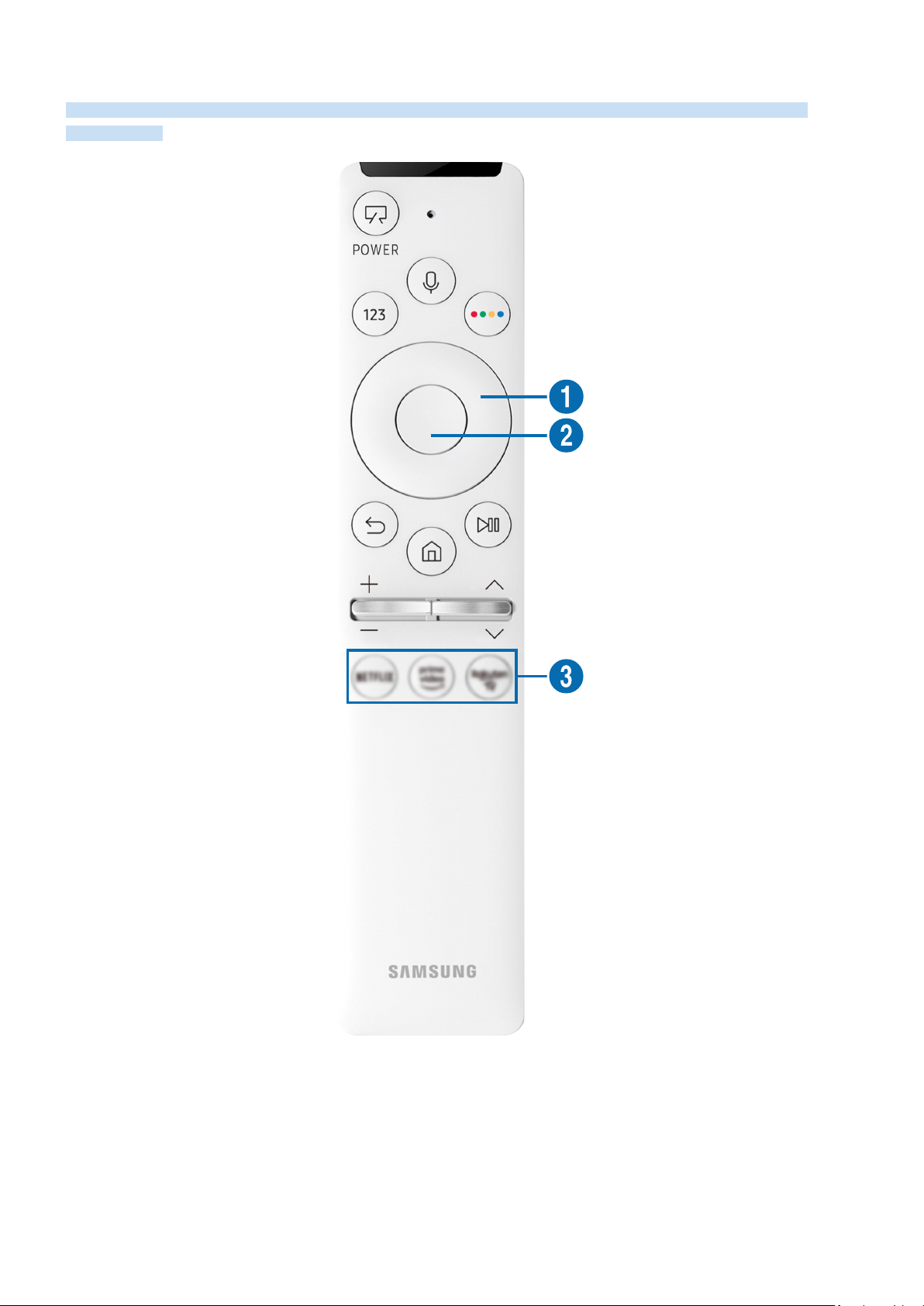
Überblick über die Samsung Smart Remote (The Frame)
Erfahren Sie mehr über die Tasten der Samsung Smart Remote, die zusammen mit dem Fernseher The Frame
geliefert wird.
- 24 -
Page 25
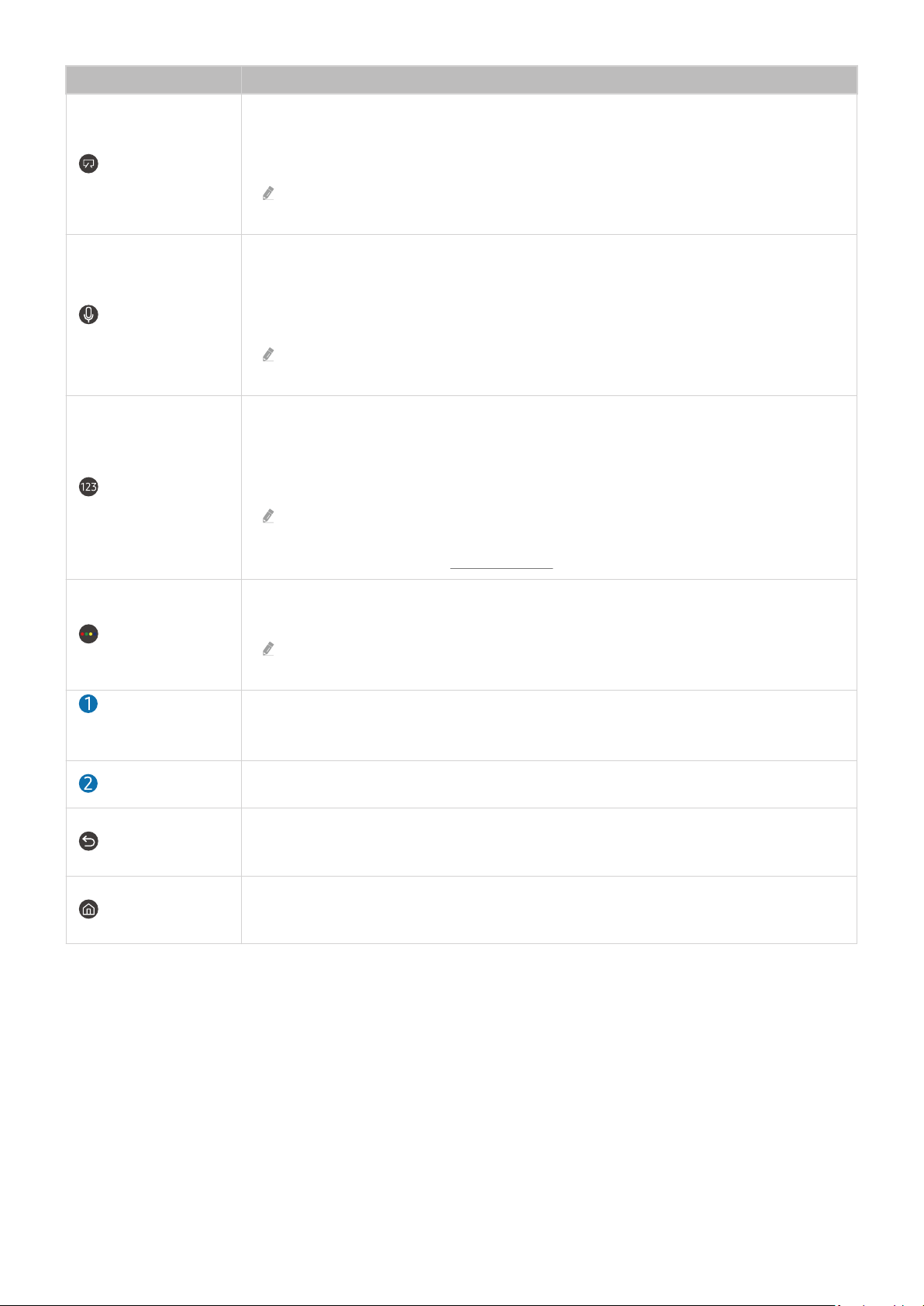
Taste Beschreibung
Drücken Sie diese Taste beim Fernsehen, um in den Kunst-Modus zu wechseln. Drücken Sie im
Kunst-Modus diese Taste, um weiter fernzusehen.
(Ein/Aus)
(Bixby)
(Taste Nummer)
(Taste Farbe)
Halten Sie diese Taste gedrückt, um das Fernsehgerät vollständig auszuschalten.
Wenn das Fernsehgerät aus- und wieder eingeschaltet wird, wird der zuletzt verwendeten
Modus angezeigt.
Starten Sie die Bixby. Halten Sie die Taste gedrückt, sagen Sie einen Befehl und lassen Sie dann
die Taste los, um Bixby zu starten.
Wenn Sie die Taste drücken, wird das Menü Jetzt erkunden unten auf dem Bildschirm angezeigt.
Drücken Sie die Taste Auswählen, um zum Fenster Bixby entdecken zu wechseln.
Die unterstützten Sprachen und Funktionen für Bixby können sich je nach Region
unterscheiden.
Drücken Sie sie, um den virtuellen Ziffernblock auf dem Bildschirm anzuzeigen. Geben Sie
numerische Werte über die Zifferntastatur ein.
Wählen Sie zuerst Zahlen aus und dann Fertig, um einen numerischen Wert einzugeben. Hiermit
können Sie den Sender wechseln und eine PIN oder Postleitzahl usw. eingeben.
Wenn Sie dies Taste mindestens 1 Sekunde lang auf einem Sender drücken, der Videotext
unterstützt, wird auf dem Bildschirm das TTX-Menü angezeigt. Weitere Informationen
erhalten Sie im Abschnitt „Teletextfunktion“.
Wenn diese Taste gedrückt wird, erscheinen auf dem Bildschirm farbige Tasten. Mit dieser
Schaltäche können Sie auf Zusatzoptionen zu der gerade verwendeten Funktion zugreifen.
Drücken Sie auf die Taste, um Helligkeit bei Verwendung des Kunst-Modus sofort
einzustellen.
Richtungstaste
(oben/unten/links/
rechts)
Auswählen
(Zurück)
(Smart Hub)
Hiermit können Sie den Fokus verschieben.
Hiermit können Sie ein markiertes Element auswählen oder starten. Wenn Sie diese Taste beim
Anzeigen einer Sendung drücken, werden detaillierte Informationen zur Sendung angezeigt.
Zurück zum vorherigen Menü. Wenn Sie die Taste länger als 1 Sekunde drücken, wird die
laufende Funktion beendet. Wenn die Taste beim Fernsehen gedrückt wird, wechselt das
Fernsehgerät zum vorherigen Sender.
Drücken Sie diese Taste, um wieder den Erster Bildschirm zu öffnen.
Drücken Sie im Kunst-Modus diese Taste, um in den TV-Modus zu wechseln.
- 25 -
Page 26
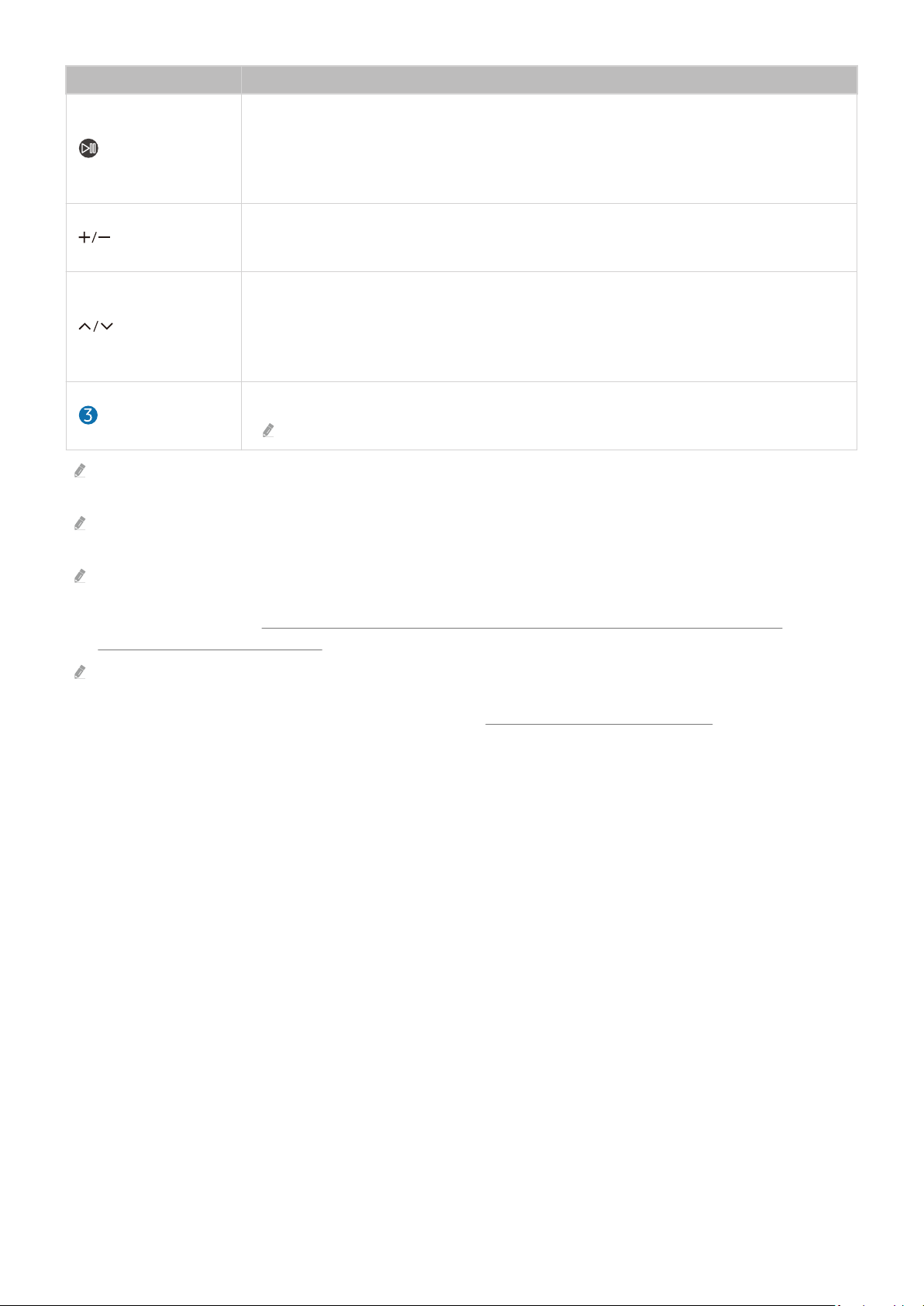
Taste Beschreibung
Durch Drücken dieser Taste wird die Wiedergabesteuerung angezeigt. Mit der
(Wiedergabe/Pause)
(Lautstärke)
(Kanal)
(Taste „App starten“)
Sie können die Samsung Smart Remote aus bis zu 6 m Entfernung zum Fernsehgerät verwenden. Die tatsächliche
Reichweite ist abhängig von den Umgebungsbedingungen für die Drahtloskommunikation.
Das Aussehen, die Tasten und die Funktionen der Samsung Smart Remote können sich je nach Modell und geograscher
Region unterscheiden.
Wiedergabesteuerung können Sie die Wiedergabe der Medieninhalte steuern.
Drücken Sie auf diese Taste, um die Aufnahme oder die Timeshift-Funktion zu verwenden,
während Sie eine Sendung ansehen.
Bewegen Sie die Taste nach oben oder unten, um die Lautstärke einzustellen. Drücken Sie die
Taste, um den Ton auszuschalten. Wenn Sie die Taste mindestens 1 Sekunde lang drücken,
werden die Schnelltasten für Barrierefreiheit angezeigt.
Bewegen Sie die Taste nach oben oder unten, um den Sender zu wechseln. Drücken Sie die
Taste, um das Fenster mit dem TV-Programm anzuzeigen. Wenn Sie die Taste mehr als 1
Sekunde lang drücken, wird die Senderliste angezeigt.
Halten Sie die Taste nach oben oder nach unten gedrückt, um schnell den Sender zu wechseln.
Starten Sie die auf der Schaltäche angezeigte App.
Diese Funktion wird, je nach Modell bzw. Region, möglicherweise nicht unterstützt.
Damit Sie die Samsung Smart Remote verwenden können, um ein kompatibles externes Gerät zu bedienen, dasHDMI-CEC
(Anynet+) nicht unterstützt, müssen Sie Universalfernbedienung für dieses Gerät kongurieren. Weitere Informationen
erhalten Sie im Abschnitt „Bedienen von externen Geräten mit einer Samsung-Fernbedienung – Verwenden der
Universalfernbedienung - Einrichten“.
Damit Sie die Samsung Smart Remote verwenden können, um ein kompatibles externes Geräte zu bedienen, das HDMI-CEC
(Anynet+) unterstützt, müssen Sie dieses Gerät mit einem HDMI-Kabel an einen der HDMI-Anschlüsse des Fernsehgeräts
anschließen. Weitere Informationen erhalten Sie im Abschnitt „Verwenden von Anynet+ (HDMI-CEC)“.
- 26 -
Page 27
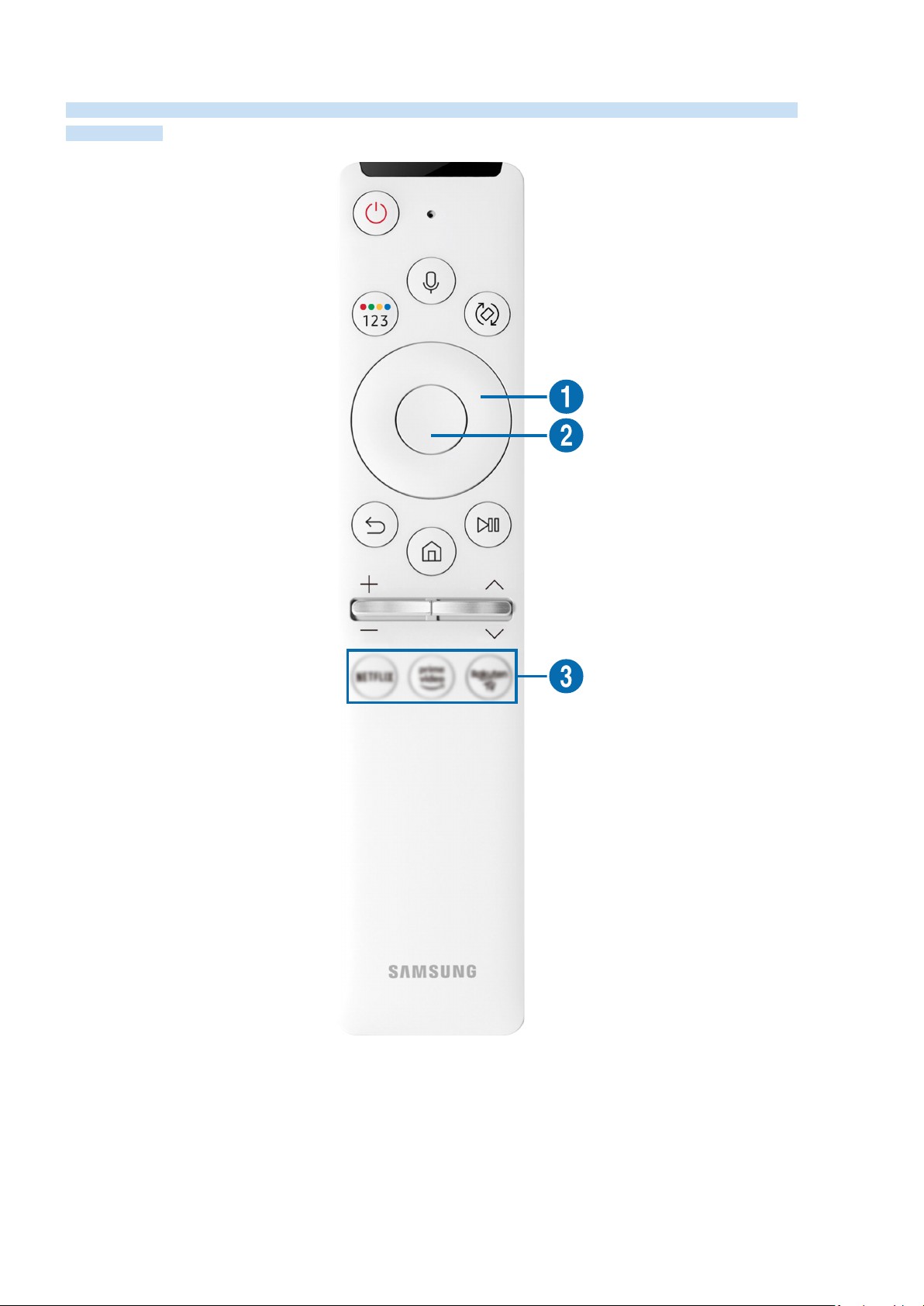
Überblick über die Samsung Smart Remote (The Sero)
Erfahren Sie mehr über die Tasten der Samsung Smart Remote, die zusammen mit dem The Sero-Fernseher
geliefert wird.
- 27 -
Page 28
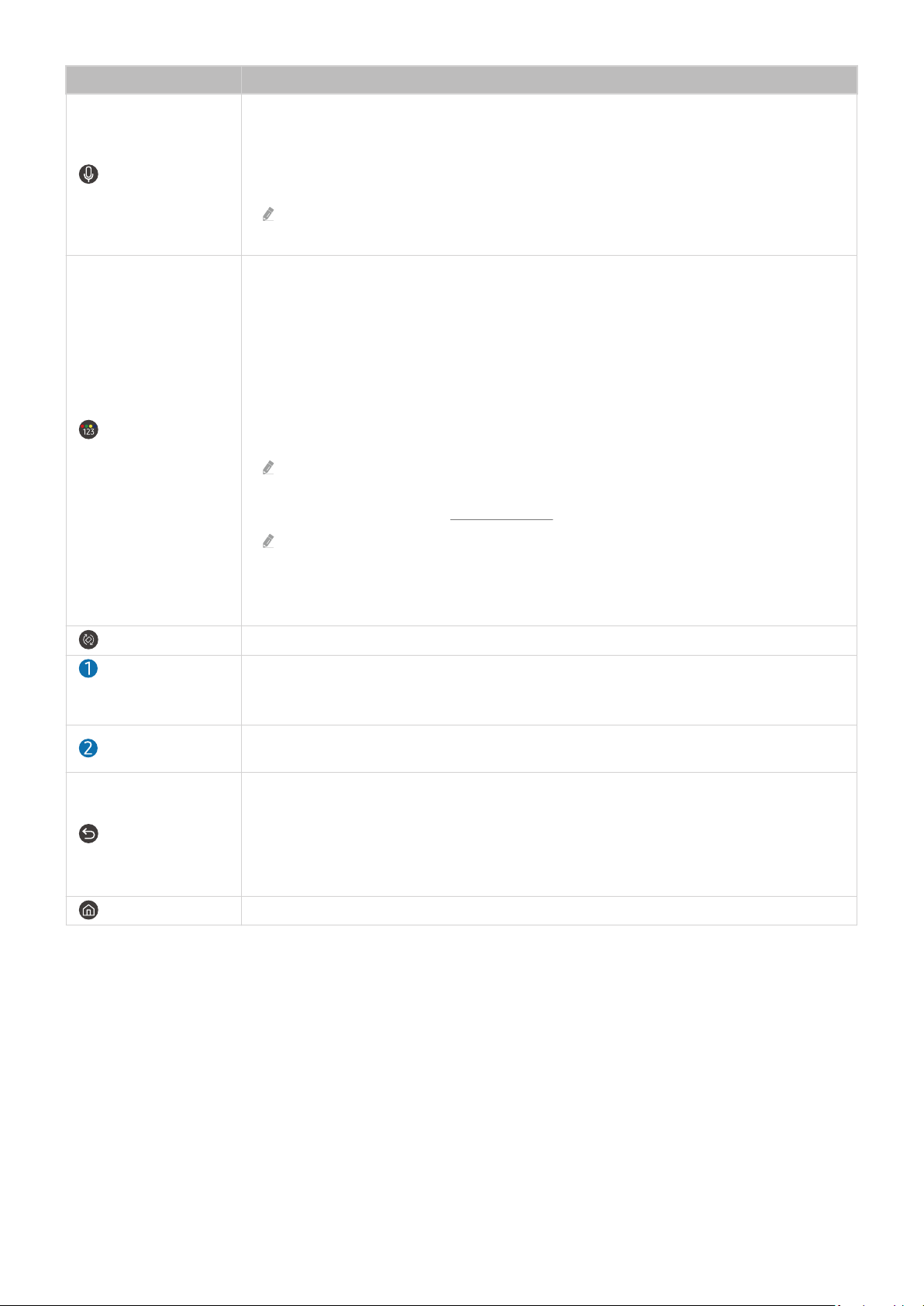
Taste Beschreibung
Starten Sie die Bixby. Halten Sie die Taste gedrückt, sagen Sie einen Befehl und lassen Sie dann
die Taste los, um Bixby zu starten.
(Bixby)
(Taste Farbe /
Nummer)
Wenn Sie die Taste drücken, wird das Menü Jetzt erkunden unten auf dem Bildschirm angezeigt.
Drücken Sie die Taste Auswählen, um zum Fenster Bixby entdecken zu wechseln.
Die unterstützten Sprachen und Funktionen für Bixby können sich je nach Region
unterscheiden.
Bei jedem Drücken dieser Taste werden das Fenster mit den Farbtasten und der virtuelle
Ziffernblock abwechselnd angezeigt.
• Mit dieser Schaltfläche können Sie auf Zusatzoptionen zu der gerade verwendeten Funktion
zugreifen.
• Drücken Sie sie, um den virtuellen Ziffernblock auf dem Bildschirm anzuzeigen. Geben Sie
numerische Werte über die Zifferntastatur ein. Wählen Sie zuerst Zahlen aus und dann
Fertig, um einen numerischen Wert einzugeben. Hiermit können Sie den Sender wechseln
und eine PIN oder Postleitzahl usw. eingeben.
Wenn Sie dies Taste mindestens 1 Sekunde lang auf einem Sender drücken, der Videotext
unterstützt, wird auf dem Bildschirm das TTX-Menü angezeigt. Weitere Informationen
erhalten Sie im Abschnitt „Teletextfunktion“.
Wenn die Farbtaste zusammen mit einer Zahlenleiste auf dem Bildschirm angezeigt wird,
wählen Sie zuerst die Farbtaste und dann mit Hilfe der Richtungstasten (oben/unten/
links/rechts) eine bestimmte Farbe aus. Hiermit können Sie auf Zusatzoptionen zu der
gerade verwendeten Funktion zugreifen.
(Drehen)
Richtungstaste
(oben/unten/links/
rechts)
Auswählen
(Zurück)
(Smart Hub)
Drücken Sie zum Drehen der Bildschirmanzeige auf diese Taste.
Hiermit können Sie den Fokus verschieben.
Hiermit können Sie ein markiertes Element auswählen oder starten. Wenn Sie diese Taste beim
Anzeigen einer Sendung drücken, werden detaillierte Informationen zur Sendung angezeigt.
Zurück zum vorherigen Menü. Wenn Sie die Taste länger als 1 Sekunde drücken, wird die
laufende Funktion beendet. Wenn die Taste beim Fernsehen gedrückt wird, wechselt das
Fernsehgerät zum vorherigen Sender.
Wenn diese Taste im Hochformatmodus länger als 1 Sekunde gedrückt wird, wird das
Inhaltsfenster nur für den Hochformatmodus angezeigt.
Drücken Sie diese Taste, um wieder den Erster Bildschirm zu öffnen.
- 28 -
Page 29
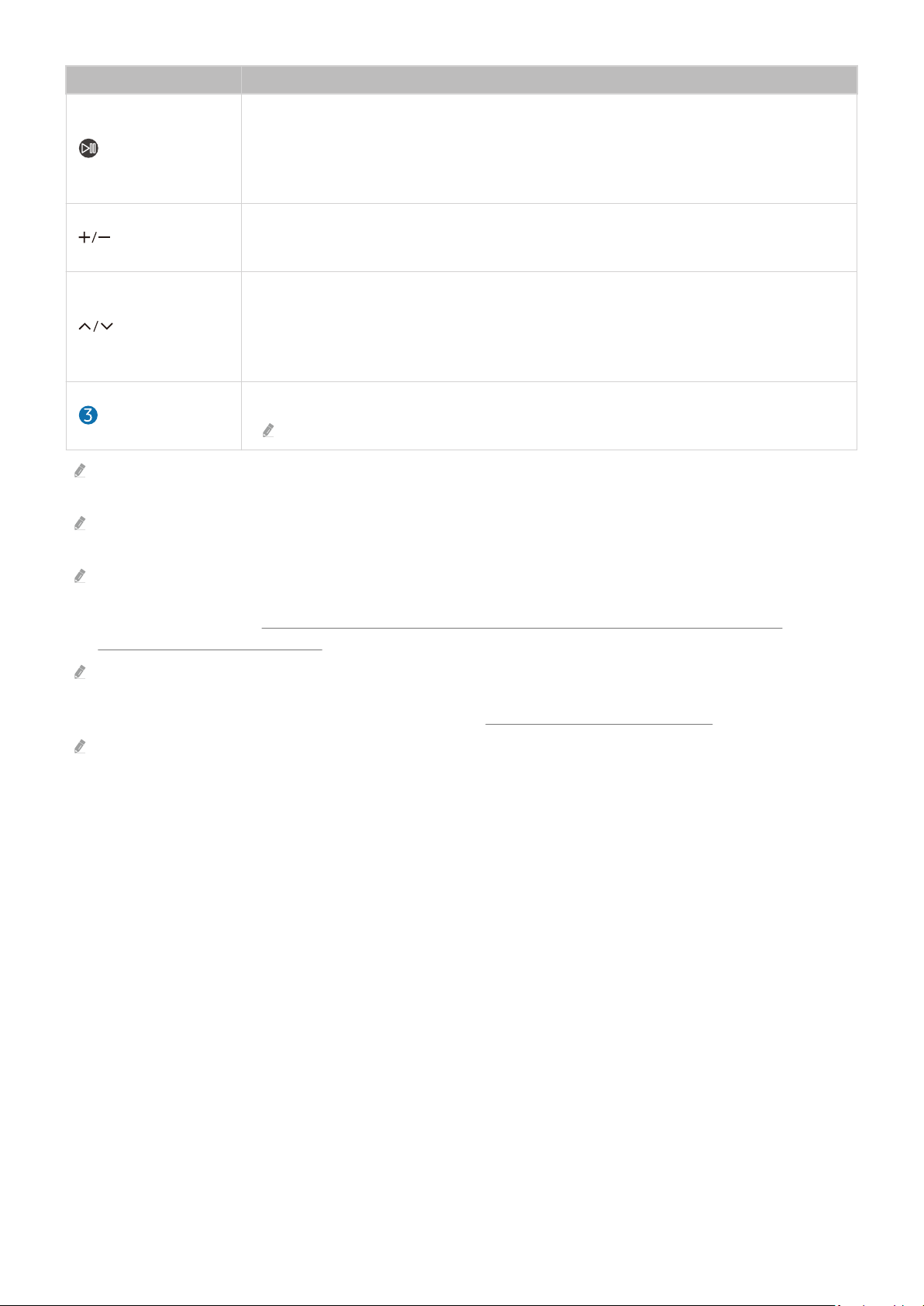
Taste Beschreibung
Durch Drücken dieser Taste wird die Wiedergabesteuerung angezeigt. Mit der
(Wiedergabe/Pause)
(Lautstärke)
(Kanal)
(Taste „App starten“)
Sie können die Samsung Smart Remote aus bis zu 6 m Entfernung zum Fernsehgerät verwenden. Die tatsächliche
Reichweite ist abhängig von den Umgebungsbedingungen für die Drahtloskommunikation.
Das Aussehen, die Tasten und die Funktionen der Samsung Smart Remote können sich je nach Modell und geograscher
Region unterscheiden.
Wiedergabesteuerung können Sie die Wiedergabe der Medieninhalte steuern.
Drücken Sie auf diese Taste, um die Aufnahme oder die Timeshift-Funktion zu verwenden,
während Sie eine Sendung ansehen.
Bewegen Sie die Taste nach oben oder unten, um die Lautstärke einzustellen. Drücken Sie die
Taste, um den Ton auszuschalten. Wenn Sie die Taste mindestens 1 Sekunde lang drücken,
werden die Schnelltasten für Barrierefreiheit angezeigt.
Bewegen Sie die Taste nach oben oder unten, um den Sender zu wechseln. Drücken Sie die
Taste, um das Fenster mit dem TV-Programm anzuzeigen. Wenn Sie die Taste mehr als 1
Sekunde lang drücken, wird die Senderliste angezeigt.
Halten Sie die Taste nach oben oder nach unten gedrückt, um schnell den Sender zu wechseln.
Starten Sie die auf der Schaltäche angezeigte App.
Diese Funktion wird, je nach Modell bzw. Region, möglicherweise nicht unterstützt.
Damit Sie die Samsung Smart Remote verwenden können, um ein kompatibles externes Gerät zu bedienen, dasHDMI-CEC
(Anynet+) nicht unterstützt, müssen Sie Universalfernbedienung für dieses Gerät kongurieren. Weitere Informationen
erhalten Sie im Abschnitt „Bedienen von externen Geräten mit einer Samsung-Fernbedienung – Verwenden der
Universalfernbedienung - Einrichten“.
Damit Sie die Samsung Smart Remote verwenden können, um ein kompatibles externes Geräte zu bedienen, das HDMI-CEC
(Anynet+) unterstützt, müssen Sie dieses Gerät mit einem HDMI-Kabel an einen der HDMI-Anschlüsse des Fernsehgeräts
anschließen. Weitere Informationen erhalten Sie im Abschnitt „Verwenden von Anynet+ (HDMI-CEC)“.
Wenn Sie durch Drücken der Taste auf der Samsung Smart Remote eine App im Hochformatmodus starten, wechseln
manche Apps möglicherweise entsprechend ihrer App-Richtlinie ins Querformat.
- 29 -
Page 30
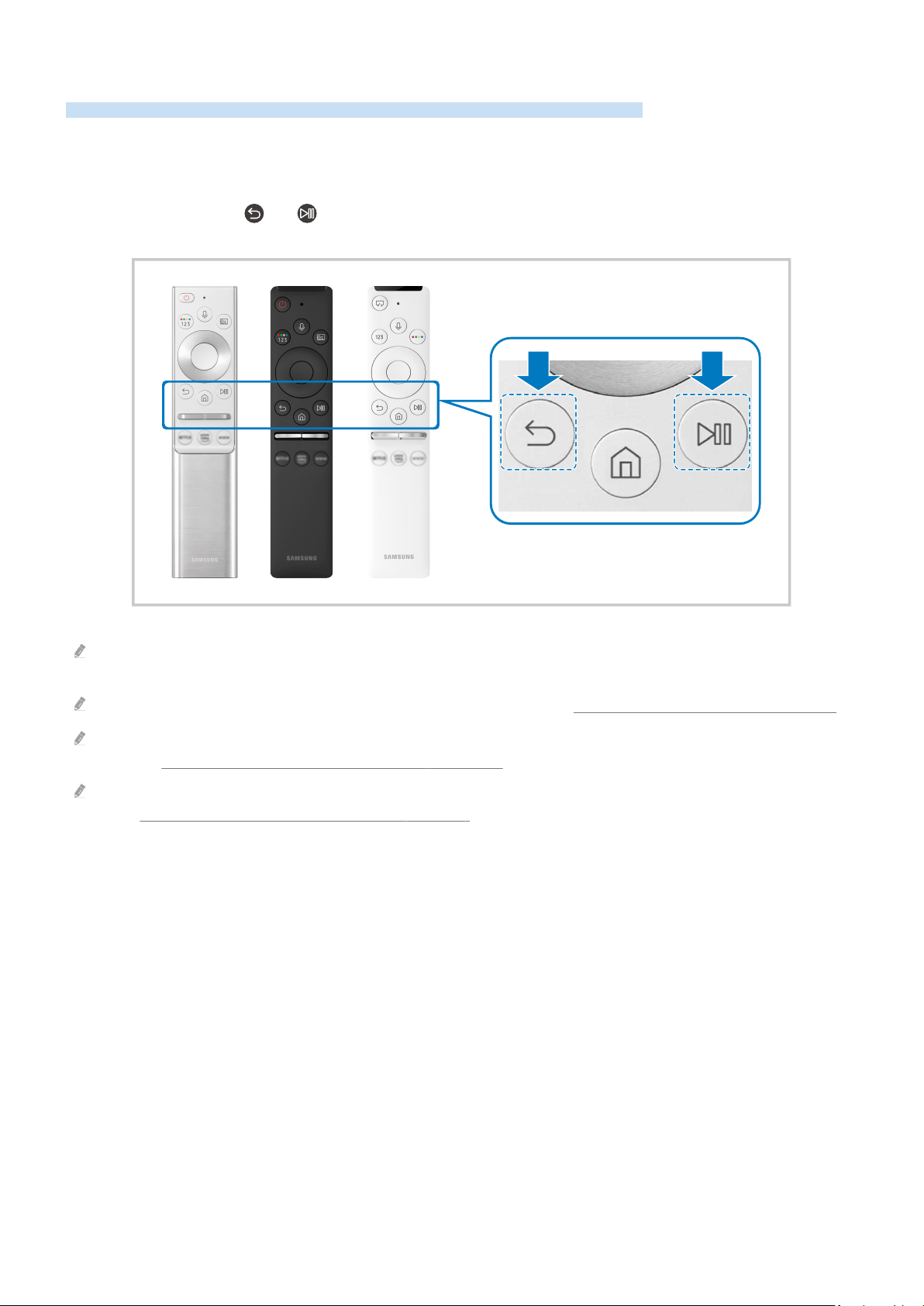
Verbinden der Samsung Smart Remote mit dem Fernsehgerät.
Um das Fernsehgerät zu bedienen, verbinden Sie es mit der Samsung Smart Remote.
Wenn Sie das Fernsehgerät erstmalig einschalten, führt das Fernsehgerät automatisch das Kopplungsverfahren mit
der Samsung Smart Remote durch. Wenn sich das Fernsehgerät nicht automatisch mit der Samsung Smart Remote
koppelt, richten Sie sie auf die Vorderseite des Fernsehgeräts und halten Sie dann gleichzeitig mindestens 3
Sekunden lang die Tasten
und gedrückt.
Das Aussehen, die Tasten und die Funktionen der Samsung Smart Remote können sich je nach Modell und geograscher
Region unterscheiden.
Weitere Informationen zu Samsung Smart Remote erhalten Sie im Abschnitt „Informationen zur Samsung Smart Remote“.
Weitere Informationen zur Samsung Smart Remote, die zusammen mit dem Fernseher The Frame geliefert wird, erhalten
Sie unter „Überblick über die Samsung Smart Remote (The Frame)“.
Weitere Informationen zur Samsung Smart Remote, die zusammen mit dem The Sero-Fernseher geliefert wird, erhalten Sie
unter „Überblick über die Samsung Smart Remote (The Sero)“.
- 30 -
Page 31

Bedienen von externen Geräten mit einer Samsung-Fernbedienung – Verwenden der Universalfernbedienung - Einrichten
Bedienen Sie den Fernseher und die angeschlossenen externen Geräte mit einer Samsung-Fernbedienung.
Quelle Universalfernbedienung - Einrichten
Die an den Fernseher angeschlossenen externen Geräte können mit der Samsung-Fernbedienung problemlos
bedient werden. Befolgen Sie die Bildschirmanweisungen zum Registrieren, um externe Geräte zu bedienen.
Diese Funktion wird, je nach Modell bzw. Region, möglicherweise nicht unterstützt.
Mit Hilfe der Funktion Anynet+ (HDMI-CEC) können Sie zudem externe Samsung-Geräte ohne zusätzliche Konguration
über die Standardfernbedienung des Fernsehgeräts bedienen. Weitere Informationen erhalten Sie im Abschnitt
„Verwenden von Anynet+ (HDMI-CEC)“.
Bestimmte an das Fernsehgerät angeschlossene externe Geräte unterstützen die Universalfernbedienung möglicherweise
nicht.
Platzieren Sie keine Hindernisse vor dem externen Gerät und dem Logo des Fernsehers. Dies kann dazu führen, dass die
Signale der Fernbedienung nicht richtig übertragen werden.
Das Fernsehgerät erkennt und speichert sowohl das externe Gerät selbst als auch den Anschlussport (HDMI 1, HDMI 2
usw.).
Sollten Sie Schwierigkeiten haben, externe Geräte mit der Universalfernbedienung - Einrichten, zu bedienen, versuchen Sie
es damit, die Positionen des der externen Geräte anzupassen.
Diese Funktion funktioniert in Abhängigkeit von der Installationsumgebung des Fernsehgeräts und den Funktionen der
externen Geräte möglicherweise nicht ordnungsgemäß.
- 31 -
Page 32

Verwenden von Anynet+ (HDMI-CEC)
Externe Geräte, die über Anynet+ (HDMI-CEC) angeschlossen sind, können Sie mit der Fernbedienung steuern.
Sie können die Fernbedienung Ihres Fernsehgeräts verwenden, um Anynet+ (HDMI-CEC)-fähige externe Geräte zu
bedienen, wenn sie mit mit einem HDMI-Kabel an das Fernsehgerät angeschlossen sind. Beachten Sie, dass Sie
Anynet+ (HDMI-CEC) nur mit der Fernbedienung einstellen und bedienen können.
Anschließen externer Geräte über Anynet+ und Verwenden ihrer Menüs
Einstellungen Allgemein Externe Geräteverwaltung Anynet+ (HDMI-CEC)
Jetzt testen
1.
Aktivieren (auf Ein einstellen) Sie die Funktion Anynet+ (HDMI-CEC).
2.
Schließen Sie ein HDMI-CEC-konformes Gerät an das Fernsehgerät an.
3.
Schalten Sie das angeschlossene externe Gerät ein.
Das Gerät wird automatisch mit dem Fernsehgerät verbunden. Nach dem Verbinden können Sie mit Hilfe der
Fernbedienung des Fernsehgeräts auf das Menü zugreifen und das angeschlossene Gerät bedienen.
Der Verbindungsvorgang kann bis zu 2 Minuten dauern.
Vor dem Anschluss eines Anynet+ (HDMI-CEC)-Geräts unbedingt lesen
Anynet+ (HDMI-CEC)-taugliche Geräte müssen über ein HDMI-Kabel an das Fernsehgerät angeschlossen werden. Manche
HDMI-Kabel unterstützen Anynet+ (HDMI-CEC) möglicherweise nicht.
Sie können die Universalfernbedienung des Fernsehgeräts zur Bedienung der Kabelreceiver, BluRay-Player und
Heimkinosysteme von Drittanbietern kongurieren, die HDMI-CEC nicht unterstützen. Weitere Informationen erhalten Sie
im Abschnitt „Bedienen von externen Geräten mit einer Samsung-Fernbedienung – Verwenden der
Universalfernbedienung - Einrichten“.
AnyNet+ kann nicht verwendet werden, um externe Geräte zu bedienen, die HDMI-CEC nicht unterstützen.
Die Fernbedienung für das Fernsehgerät funktioniert unter bestimmten Umständen möglicherweise nicht. Wenn dies der
Fall ist, richten Sie das Gerät wieder als Anynet+ (HDMI-CEC)-taugliches Gerät ein.
Anynet+ (HDMI-CEC) funktioniert nur in Verbindung mit externen Geräten, die Anynet+ (HDMI-CEC) unterstützen und nur
dann, wenn diese Geräte entweder im Standby-Modus oder eingeschaltet sind.
Anynet+ (HDMI-CEC) kann, außer bei Heimkinosystemen, maximal 12 konforme externe Geräte (maximal 3 des gleichen
Typs) ansteuern. Anynet+ (HDMI-CEC) kann nur ein Heimkinosystem ansteuern.
Um 5.1-Kanal-Ton von einem externen Gerät zu hören, schließen Sie das Gerät über ein HDMI-Kabel an den Fernseher an
und verbinden Sie ein 5.1-Heimkinosystem direkt mit dem digitalen Audioausgang des externen Geräts.
Wenn ein externes Gerät sowohl für Anynet+ als auch für eine Universalfernbedienung eingestellt worden ist, reagiert das
Gerät nur auf die Universalfernbedienung.
- 32 -
Page 33

Bedienen des Fernsehgeräts mit einer Tastatur, einer Maus oder einem Gamepad
Mit Hilfe einer Tastatur oder eines Gamepad können Sie Ihr Fernsehgerät besonders einfach bedienen.
Einstellungen Allgemein Externe Geräteverwaltung Eingabegeräteverwaltung
Jetzt testen
Wenn Sie eine Tastatur, eine Maus oder ein Gamepad anschließen, können Sie Ihr Fernsehgerät einfacher bedienen.
Anschließen einer USB-Tastatur, -Maus oder eines USB-Gamepad
Verbinden Sie das Kabel der Tastatur, der Maus oder des Gamepad mit dem USB-Anschluss.
Wenn Sie eine Maus anschließen, ist diese nur in der Internet-App und der Remote Access-Funktion verfügbar.
USB-Gamepads nach dem XInput-Standard werden unterstützt.
Weitere Informationen nden Sie im Anschlussplanunter Eingabegerät ( Quelle Anschlussplan
Eingabegerät).
Anschließen einer Bluetooth-Tastatur, -Maus oder eines Bluetooth-Gamepad
Einstellungen Allgemein Externe Geräteverwaltung Eingabegeräteverwaltung
Bluetooth-Geräteliste
Wenn Ihr Gerät nicht erkannt wird, legen Sie die Tastatur in die Nähe des Fernsehgeräts und wählen Sie dann Aktualisieren.
Das Fernsehgerät sucht erneut nach verfügbaren Geräten.
Wenn Sie eine Maus anschließen, ist diese nur in der Internet-App verfügbar.
Weitere Informationen zum Anschließen eines Bluetooth-Geräts nden Sie im Benutzerhandbuch des jeweiligen
Bluetooth-Geräts.
Diese Funktion wird, je nach Modell bzw. Region, möglicherweise nicht unterstützt.
- 33 -
Page 34

Verwenden der Tastatur und der Maus
Taste Beschreibung
Richtungstasten. Hiermit können Sie den Fokus verschieben.
Windows-Taste Anzeigen der TV-Einstellungen
Eingabetaste Hiermit können Sie ein markiertes Element auswählen oder starten.
ESC Hiermit kehren Sie zum vorherigen Fenster zurück.
Taste F1 / F2 / F3 / F4 Farbtasten ― / / /
F5 Hiermit zeigen Sie den Erster Bildschirm an.
F6 Hiermit zeigen Sie das Fenster Quelle an.
F7 Hiermit zeigen Sie die Senderliste an.
F8 Hiermit schalten Sie den Ton aus
F9/F10 Hiermit stellen Sie die Lautstärke ein.
F11/F12 Hiermit wechseln Sie den Sender.
Aufwärts/Abwärts Hiermit können Sie in einer Webseite blättern, die von der Internet-App angezeigt wird.
Klick mit der linken
Maustaste
Nur in der Internet-App verfügbar. Sie können auf ein Menü oder einen Link klicken, um
eine Funktion wie auf einem PC zu starten.
Nur in der Internet-App verfügbar. Sie können die folgenden Funktionen verwenden:
Klick mit der rechten
Maustaste
Die Tastenfunktionen können je nach App und Tastatur unterscheiden.
Die Optionen im Menü können sich je nach Auswahl unterscheiden.
• Öffnen
• Link in neuer Registerkarte öffnen
• Blättermodus aktivieren
- 34 -
Page 35

Einrichten der Eingabegeräte
Empfohlener Text
Optionen
Nächstes Zeichen vorhersagen
Einstellungen Allgemein Externe Geräteverwaltung Eingabegeräteverwaltung
• Tastatureinstell.
Sie können die Tastatur mit den Funktionen Tastatursprache und Tastaturtyp einrichten.
• Mauseinstellungen
Sie können die Maus mit den Funktionen Haupttaste und Zeiger-Geschw. einrichten.
Eingeben von Text mit der virtuellen Bildschirmtastatur
Verwenden Sie die virtuelle Tastatur, um auf Ihrem Fernsehgerät Text einzugeben.
Das Bild auf dem Fernsehgerät kann je nach Modell und Region von der obigen Abbildung abweichen.
1.Empfohlener Text
Wenn Sie ein Wort eingeben, das Sie als Suchbegriff verwenden möchten, zeigt diese Funktion verwandte
Vorschläge an, aus denen Sie einen auswählen können.
- 35 -
Page 36

2.Optionen
Wählen Sie im Fenster mit der Bildschirmtastatur das Symbol . Folgende Optionen sind verfügbar:
Die verfügbaren Optionen können sich in Abhängigkeit von der gerade ausgeführten Funktion unterscheiden.
• Empfohlener Text
• Empfohlene Textdaten zurücksetzen
• Zeichen mit Akzent – Vorschau
• Nächstes Zeichen vorhersagen (wenn die Richtungstasten verwendet werden)
• Sprache
3.Nächstes Zeichen vorhersagen
Sobald Sie mit der virtuellen Tastatur ein Zeichen eingeben, werden die nächsten Zeichen angezeigt, die Sie
wahrscheinlich eingeben werden. Verwenden Sie die Richtungstasten auf der Fernbedienung, um eines der Zeichen
auszuwählen.
Eingeben von Text mit Hilfes des Mikrofons der Fernbedienung und der virtuellen Bildschirmtastatur.
Wenn auf dem Bildschirm die virtuellen Tastatur angezeigt wird, halten Sie die Taste auf der Samsung Smart
Remote gedrückt und sprechen Sie in das Mikrofon der Samsung Smart Remote.FWenn Sie fertig sind, lassen Sie die
Taste wieder los. Das, was Sie sagen, wird auf dem Bildschirm als Text angezeigt.
Die Texteingabe mithilfe Ihrer Stimme wird für einige Funktionen möglicherweise nicht unterstützt.
Diese Funktion wird, je nach Modell bzw. Region, möglicherweise nicht unterstützt.
- 36 -
Page 37

Smart-Funktionen
Mit Smart Hub können Sie verschiedene Apps einsetzen.
Verwenden von Smart Hub
Zeigen Sie Beschreibungen der Grundfunktionen von Smart Hub an.
Von Smart Hub aus können Sie die Internetsuchfunktion verwenden, verschiedene Apps installieren und
verwenden, Fotos und Videos anzeigen oder Musik anhören, die auf externen Speichergeräten abgelegt ist, sowie
weitere Funktionen ausführen.
Manche der Dienste in Smart Hub sind kostenpichtig.
Um Smart Hub verwenden zu können, muss das Fernsehgerät mit dem Internet verbunden sein.
Manche Smart Hub-Funktionen sind je nach Dienstanbieter, Sprache oder Region nicht verfügbar.
Ausfälle des Smart Hub-Dienstes können durch eine Unterbrechung Ihrer Internetverbindung verursacht werden.
Um Smart Hub zu verwenden, müssen Sie dem Smart Hub-Servicevertrag sowie der Erfassung und Verwendung
personenbezogener Daten zustimmen. Ohne Zustimmung können Sie die zusätzlichen Funktionen und Dienste nicht
nutzen. Wenn Sie den vollständigen Text von AGBs & Datenschutz lesen möchten, navigieren Sie zu Einstellungen
AGBs & Datenschutz. Jetzt testen.
Wenn Sie Smart Hub nicht mehr verwenden möchten, können Sie Ihre Zustimmung zur Vereinbarung widerrufen. Wählen
Sie Smart Hub zurücksetzen ( Einstellungen Unterstützung Gerätepege Eigendiagnose Smart Hub
zurücksetzen), um den Smart Hub-Vertrag zu kündigen.
- 37 -
Page 38

Anzeige des Erster Bildschirm
Remote Access
Anschlussplan
Universalfer…
Quelle
Drücken Sie die Taste .
Quellen
TV HDMI 1 USB
Das Bild auf dem Fernsehgerät kann je nach Modell und Region von der obigen Abbildung abweichen.
Vom Erster Bildschirm aus können Sie bequem die Apps starten, die Sie zuletzt oder schon häuger verwendet
haben. Die Apps können von diesem Bildschirm aus auch verschoben oder gelöscht werden.
1. Einstellungen
Wenn Einstellungen markiert ist, wird oberhalb vom Menü eine Liste mit Symbolen für Schnelleinstellungen
angezeigt. Häug verwendete Funktionen können Sie durch Klicken auf das Symbol schnell einstellen.
• e-Manual
Sie können die in Ihr Fernsehgerät eingebettete Bedienungsanleitung öffnen.
• Intelligenter Modus
Im Intelligenter Modus, erkennt und analysiert der Fernseher die Umgebung und das Umgebungsgeräusch
sowie die Inhalte und Ihre Nutzungsmuster, um Ihnen das beste Fernseherlebnis zu bieten. Um den
Intelligenter Modus zu aktivieren bzw. zu deaktivieren, drücken Sie die Taste Auswählen. Um die Optionen im
Detail einzustellen, drücken die Richtungstaste nach oben und wählen Sie anschließend Einstellungen des
intelligenten Modus.
Diese Funktion wird nur von den QLED-Fernsehern (außer Modellreihe Q6), The Frame, The Serif, The Sero, The Terrace
und The Terrace for business unterstützt.
Weitere Informationen zu Intelligenter Modus erhalten Sie im Abschnitt „Verwenden des Intelligenter Moduss“.
- 38 -
Page 39

• Bildmodus
Sie können den Bildmodus auswählen, der für ein optimales Fernseherlebnis sorgt. Um den Bildmodus zu
ändern, drücken Sie die Auswählen-Taste. Drücken Sie zum Vornehmen von Feineinstellungen die
Richtungstaste nach oben und wählen Sie anschließend Bildeinrichtung.
• Tonmodus
Sie können einen Tonmodus auswählen, der Ihnen einen optimalen Hörgenuss ermöglicht. Wenn Sie den
Tonmodus ändern möchten, drücken Sie die Auswählen-Taste. Drücken Sie zum Vornehmen von
Feineinstellungen die Richtungstaste nach oben und wählen Sie anschließend Equalizer-Einrichtung.
• Tonausgabe
Sie können auswählen, welche Lautsprecher das Fernsehgerät für die Tonausgabe verwenden soll. Drücken Sie
die Taste Auswählen, um die Audio-Ausgabe zu ändern. Um eine Verbindung mit einem BluetoothLautsprecher herzustellen, drücken Sie die Richtungstaste nach oben und wählen Sie Bluetooth
Lautsprecherliste.
Je nach Modell bzw. Region können Sie Bluetooth-Lautsprecher möglicherweise nicht verbinden.
• Spielemodus
Wenn Sie den Spielemodus aktivieren, werden die Einstellungen des Fernsehgeräts für das Spielen von
Videospielen auf Spielekonsolen wie der PlayStation™, Xbox™ oder Nintendo Switch™ optimiert. Um den
Spielemodus zu aktivieren bzw. zu deaktivieren, drücken Sie die Taste Auswählen. Um die Optionen im Detail
einzustellen, drücken die Richtungstaste nach oben und wählen Sie anschließend Zu den Einstellungen des
Spielemodus.
Weitere Informationen zu Spielemodus erhalten Sie unter „Einstellen der Anzeigeumgebung für externe Geräte“.
Diese Funktion ist nur verfügbar, während gerade eine externe Signalquelle verwendet wird.
• Untertitel
Sie können Fernsehsendungen mit Untertiteln anzeigen. Drücken Sie zum Aktivieren/Deaktivieren der
Funktion Untertitel die Auswählen-Taste. Drücken Sie zum Ausführen von Schnelltasten für Barrierefreiheit
die Richtungstaste nach oben und wählen Sie anschließend Schnelltasten für Barrierefreiheit.
• Wiedergabesprache
Sie können zu der Audiosprache wechseln, die Sie hören möchten. Drücken Sie zum Vornehmen von
Feineinstellungen die Richtungstaste nach oben und wählen Sie anschließend Zu Audiooptionen.
• PIP
Während Sie ein angeschlossenes externes Gerät verwenden, können Sie in einem kleinen Bild-im-Bild-Fenster
(PIP) eine Fernsehsendung anzeigen. Drücken Sie zum Vornehmen von Feineinstellungen die Richtungstaste
nach oben und wählen Sie anschließend PIP-Konguration.
Diese Funktion wird, je nach Modell bzw. Region, möglicherweise nicht unterstützt.
• Netzwerk
Sie können den aktuellen Status der Netzwerk- und Internetverbindung anzeigen. Drücken Sie die Pfeiltaste
nach oben und wählen Sie dann Netzwerkstatus oder Netzwerkeinstellungen.
- 39 -
Page 40

• Bildformat
Sie können das gewünschte Bildformat ändern. Drücken Sie zum Vornehmen von Feineinstellungen die
Richtungstaste nach oben und wählen Sie anschließend Zu Bildformat.
• Farbton
Sie können einen für Ihre Fernsehvorlieben geeigneten Farbton auswählen. Drücken Sie die Taste Auswählen,
um zu dem gewünschten Farbton zu wechseln.
• Bildschärfe
Sie können Bilder mit vielen Bewegungen optimieren. Um diese Funktion zu aktivieren bzw. zu deaktivieren,
drücken Sie die Taste Auswählen. Um die Optionen im Detail einzustellen, drücken die Richtungstaste nach
oben und wählen Sie anschließend Bildschärfe-Einstellungen.
• Kontrastverbesserung
Sie können übermäßige Helligkeitsunterschiede zwischen den hellen und dunklen Bereichen auf dem
Fernsehbildschirm verhindern. Drücken Sie die Auswählen-Taste, wenn Sie die Einstellungen für
Kontrastverbesserung ändern möchten.
• Digitales Audioausgangsformat
Sie können ein Ausgabeformat für Digitalaudio auswählen. Beachten Sie, dass die Option Dolby Digital+ nur
über HDMI (eARC) und für externe Geräte verfügbar, die das Format Dolby Digital+ unterstützen.
• Farbraum
Sie können das Farbspektrum des Fernsehbildschirms anpassen. Drücken Sie die Taste Auswählen, um zu dem
gewünschten Farbraum zu wechseln. Um die Optionen im Detail einzustellen, drücken die Richtungstaste nach
oben und wählen Sie anschließend Farbraumeinstellungen.
• Gerätepege
Sie können Gerätepege ausführen, um Ihren Fernseher zu diagnostizieren und zu optimieren. Mit
Gerätepege können Sie zudem den Speicher des Fernsehers überprüfen und optimieren. Wenn ein Problem
gefunden wird, kann die Funktion technischen Support anfordern.
• Alle Einstellungen
Hiermit zeigen Sie das Menü Einstellungen an.
Diese Funktionen werden, je nach Modell bzw. geograscher Region möglicherweise nicht unterstützt.
2. Quelle
Sie können ein an das Fernsehgerät angeschlossenes externes Gerät auswählen.
Weitere Informationen erhalten Sie im Abschnitt „Wechseln zwischen externen Geräten, die an das Fernsehgerät
angeschlossen sind“.
- 40 -
Page 41

3. Suchen
Sie können in Smart Hub nach Sendern, Programmen, Filmtiteln und Apps suchen.
Um diese Funktion verwenden zu können, muss das Fernsehgerät mit dem Internet verbunden sein.
Diese Funktion wird, je nach Modell, möglicherweise nicht unterstützt.
4. Apps
Installieren Sie einfach die entsprechenden Apps auf Ihrem Fernsehgerät, um eine große Vielfalt von Inhalten rund
um Nachrichten, Sport, Wetter und Spiele nutzen zu können.
Um diese Funktion verwenden zu können, muss das Fernsehgerät mit dem Internet verbunden sein.
Weitere Informationen erhalten Sie im Abschnitt „Verwenden des Dienstes Apps“.
5. Ambient Mode
Solange Sie nicht fernsehen, können Sie Ihren Wohnbereich mit passenden Inhalten aufwerten oder wichtige
Echtzeitinformationen über z. B. das Wetter, die Uhrzeit sowie Nachrichten auf dem Fernsehbildschirm anzeigen.
Drücken Sie im Ambient Mode auf die Taste , um zum TV-Modus zurückzukehren. Drücken Sie zum Ausschalten
des Fernsehgeräts die Taste .
Wenn Sie eine andere Fernbedienung als eine Samsung Smart Remote verwenden, können Sie den Ambient Mode
möglicherweise nur eingeschränkt aktivieren.
Diese Funktion wird, je nach Modell, möglicherweise nicht unterstützt.
Weitere Informationen zu Ambient Mode erhalten Sie im Abschnitt „Verwenden des Ambient Modes“.
- 41 -
Page 42

6.Start
Dieses Menü erscheint zuerst, wenn Sie auf die Taste drücken. Dann können Sie schnell eine der folgenden
Funktionen verwenden: Samsung-Konto, Mitteilung und Datenschutzoptionen.
• Samsung-Konto
Wechseln Sie zum Fenster Samsung-Konto, um ein neues Konto zu erstellen oder sich von Ihrem Konto
abzumelden.
Weitere Informationen zu Samsung-Konto erhalten Sie im Abschnitt „Verwenden eines Samsung-Kontos“.
• Mitteilung
Sie können eine Liste mit Benachrichtigungen für alle Ereignisse auf Ihrem Fernseher anzeigen. Eine
Benachrichtigung wird auf dem Bildschirm angezeigt, wenn der Zeitpunkt einer programmierten Sendung oder
Aufnahme erreicht ist, oder wenn auf einem registrierten Gerät ein Ereignis eintritt.
Wenn Sie den Fokus auf Mitteilung verschieben und anschließend die Taste Auswählen drücken, wird rechts ein
Hinweisfenster angezeigt, und folgende Funktionen sind verfügbar:
– Alle löschen
Sie können all Ihre Benachrichtigungen löschen.
– Einstellungen
Sie können Dienste auswählen, zu denen Sie Benachrichtigungen erhalten möchten.
Wenn Sie Ton aktivieren auswählen, werden die Benachrichtigungen mit einem Hinweiston angezeigt.
• Datenschutzoptionen
Sie können die Datenschutzrichtlinie für Smart Hub und verschiedene andere Dienste anzeigen und einstellen.
7.Universal Guide
Der Universal Guide ist eine App, mit der Sie verschiedene Inhalte wie TV-Sendungen, Dramen und Spiellme auf
nur einem Gerät suchen und abrufen können. Der Universal Guide kann Ihnen Inhalte empfehlen, die auf Ihre
Bedürfnisse zugeschnitten sind.
Mit der Samsung SmartThings-App können Sie diese Funktion auf Ihrem Mobilgerät nutzen.
Damit Inhalte dieser Apps auf dem Fernsehgerät wiedergegeben werden können, müssen sie auf dem Fernsehgerät
installiert sein.
Falls Sie sich kostenpichtige Inhalte ansehen, müssen Sie möglicherweise eine Zahlung über die zugehörige App
vornehmen.
Manche Inhalte sind in Abhängigkeit von Ihren Netzwerkbedingungen und Ihren Abonnements für kostenpichtige Kanäle
möglicherweise eingeschränkt.
Die Kindersicherung ist erforderlich, wenn Kinder diesen Service nutzen.
Bilder können je nach den Möglichkeiten des Dienstanbieters unscharf erscheinen.
Diese Funktion wird, je nach Modell bzw. Region, möglicherweise nicht unterstützt.
- 42 -
Page 43

. Kunst
Verschieben
Entfernen
Wenn Sie nicht fernsehen oder wenn das Fernsehgerät ausgeschaltet ist, können Sie den Kunst Modus zum
Bearbeiten von Bildinhalten wie Kunstwerken oder Fotos oder zum Anzeigen des Inhalts verwenden.
Diese Funktion wird nur vom Modell The Frame unterstützt.
Weitere Informationen nden Sie im mitgelieferten Benutzerhandbuch.
. Hochformatmodus
Wenn Sie Ihren The Sero-Fernseher nicht verwenden, können Sie die Anzeige vertikal drehen, um Inhalte wie Fotos,
Bilder und die Zeit anzuzeigen.
Diese Funktion ist nur im The Sero-Fernseher verfügbar.
Weitere Informationen nden Sie im mitgelieferten Benutzerhandbuch.
Das Bild auf dem Fernsehgerät kann je nach Modell und Region von der obigen Abbildung abweichen.
- 43 -
Page 44

8.Verschieben von Elementen auf dem Erster Bildschirm
Nachdem Sie die Markierung auf die App gelegt haben, die Sie verschieben möchten, halten Sie auf der
Fernbedienung die Taste Auswählen gedrückt und wählen Sie dann im Optionsmenü Verschieben. Verschieben Sie
die App mit den Richtungstasten nach links oder rechts an die gewünschte Position und drücken Sie auf die Taste
Auswählen. Die gewählte App wird auf dem Startbildschirm verschoben.
Drücken Sie in Regionen, in denen der Universal Guidenicht unterstützt wird, auf der Fernbedienung die Richtungstaste
nach unten.
9.Entfernen von Elementen aus dem Erster Bildschirm
Nachdem Sie die Markierung auf die App gelegt haben, die Sie löschen möchten, drücken Sie auf der Fernbedienung
auf die Taste Auswählen und wählen Sie dann im Optionsmenü Entfernen. Die gewählte App wird gelöscht.
Sie können die Apps, die Sie häug verwenden möchten, auf dem Erster Bildschirm mit Apps hinzufügen. Wenn Sie Ihre
Lieblings-Apps auf dem Erster Bildschirm hinzufügen möchten, sehen Sie hierzu unter „Verwalten der installierten Apps“
nach.
- 44 -
Page 45

Automatisches Starten von Smart Hub
Einstellungen Allgemein Smart-Funktionen Smart Hub automatisch starten
Jetzt testen
Nachdem Sie Smart Hub automatisch starten aktiviert haben (auf Ein einstellen), zeigt das Fernsehgerät den Erster
Bildschirm automatisch an, wenn Sie den Fernseher einschalten. Sie können diese Funktion aktivieren oder
deaktivieren. Drücken Sie die Taste Auswählen im aktuellen Menü.
Automatisches Starten der zuletzt verwendeten App
Einstellungen Allgemein Smart-Funktionen Letzte App automatisch ausführen
Jetzt testen
Wenn Letzte App automatisch ausführen auf Ein eingestellt ist, wird die zuletzt verwendete App automatisch
ausgeführt, wenn Sie den Fernseher einschalten. Sie können diese Funktion aktivieren oder deaktivieren. Drücken
Sie die Taste Auswählen im aktuellen Menü.
Diese Funktion wird, je nach App, möglicherweise nicht unterstützt.
Diese Funktion wird, je nach Modell, möglicherweise nicht unterstützt.
Testen der Verbindung von Smart Hub
Einstellungen Unterstützung Gerätepege Eigendiagnose Smart Hub-
Verbindungstest Jetzt testen
Zurücksetzen von Smart Hub
Einstellungen Unterstützung Gerätepege Eigendiagnose Smart Hub
zurücksetzen Jetzt testen
Über diese Option können Sie die Einstellungen für Smart Hub zurücksetzen. Geben Sie die PIN ein, um Smart Hub
zurückzusetzen. Die Standard-PIN lautet „0000“ (für Frankreich und Italien: „1111“). Sie können die PIN unter
Einstellungen Allgemein Systemmanager PIN ändern einstellen.
- 45 -
Page 46

Verwenden eines Samsung-Kontos
Sie können Ihr eigenes Samsung-Konto erstellen und verwalten.
Einstellungen Allgemein Systemmanager Samsung-Konto Jetzt testen
Sie können den gesamten Text der Geschäftsbeding. & Datenschutz unter Einstellungen Allgemein
Systemmanager Samsung-Konto Eigenes Konto Geschäftsbedingungen, Datenschutzrichtlinie einsehen, nachdem
Sie sich bei Ihrem Samsung-Konto angemeldet haben.
Alternativ können Sie ein Samsung-Konto auf der Website http://account.samsung.com erstellen. Nach der Erstellung
eines Kontos können Sie die gleiche Kennung sowohl auf dem Fernsehgerät als auch auf Websites von Samsung
verwenden.
Anmelden bei einem Samsung-Konto
Einstellungen Allgemein Systemmanager Samsung-Konto Anmelden
Erstellen eines neuen Kontos
Einstellungen Allgemein Systemmanager Samsung-Konto Konto erstellen
Registrieren Sie sich auf Ihrem Handy oder PC für ein Samsung-Konto. Besuchen Sie dazu: https://
account.samsung.com
- 46 -
Page 47

Verwalten Ihres Samsung-Kontos
Einstellungen Allgemein Systemmanager Samsung-Konto Eigenes Konto
Nachdem Sie sich bei Ihrem Samsung-Konto angemeldet haben, können Sie die folgenden Funktionen verwenden:
• Abmelden
Wenn sich mehrere Personen das Fernsehgerät teilen, sollten Sie sich von Ihrem Konto abmelden, damit die
anderen keinen Einblick darin erhalten.
Um sich von Ihrem Samsung-Konto abzumelden ( Einstellungen Allgemein Systemmanager Samsung-
Konto), markieren Sie das Symbol Ihres Kontos und drücken Sie dann die auf die Taste Auswählen. Wählen Sie im dann
angezeigten Popup-Fenster die Option Abmelden.
•
Profil bearb.
Sie können Ihre Kontoinformationen bearbeiten.
Wenn Sie persönliche Informationen schützen möchten, öffnen Sie Profil bearb. und stellen Sie dann Anmeldemethode
auf Profilbildauswahl und Passworteingabe (hohe Sicherheit) ein.
Aktivieren Sie das Kontrollkästchen Angemeldet bleiben, wenn Sie beim Einschalten des Fernsehgeräts automatisch
bei Ihrem Konto angemeldet werden möchten.
• Zahlungsinformationen
Sie können Ihre Zahlungsinformationen anzeigen oder verwalten.
• Sichern
Sie können die TV-Einstellungen auf Ihrem Samsung-Cloud-Speicher sichern. Nach dem Zurücksetzen oder
Austauschen des Fernsehgeräts können Sie außerdem die gesicherten Einstellungen wiederherstellen.
• Internet synchronisieren
Wenn Sie sich bei Ihrem Samsung-Konto angemeldet und die Internet synchronisieren-Einstellungen
konfiguriert haben, können Sie die Favoriten und Lesezeichen für Webseiten teilen, die Sie auf anderen Geräten
registriert haben.
• Konto entfernen
Sie können ein Konto vom Fernsehgerät löschen. Aber auch nachdem Sie Ihr Samsung-Konto vom Fernsehgerät
gelöscht haben, werden Sie nicht abgemeldet. Besuchen Sie die Website für Samsung-Konten (http://
account.samsung.com), um Ihr Samsung-Konto abzumelden.
• Geschäftsbedingungen, Datenschutzrichtlinie
Sie können den Nutzervertrags und die Datenschutzrichtlinie anzeigen.
Um weitere Informationen zu den Geschäftsbedingungen und der Datenschutzrichtlinie zu erhalten, wählen Sie Details
anzeigen.
- 47 -
Page 48

Verwenden des Ambient Modes
Routine
Special Edition
Laune
Entspannung
Décor
Mein Album
Info
Kunstwerk
Erfahren Sie mehr über die Funktionen im Ambient Mode.
Ambient Mode
Solange Sie nicht fernsehen, können Sie Ihren Wohnbereich mit passenden Inhalten aufwerten oder wichtige
Echtzeitinformationen über z. B. das Wetter, die Uhrzeit sowie Nachrichten auf dem Fernsehbildschirm anzeigen.
Diese Funktion wird, je nach Modell, möglicherweise nicht unterstützt.
Starten des Ambient Mode
Um den Ambient Mode aus der Fernsehanzeige zu starten, drücken Sie auf die Taste oder wählen Sie
Ambient Mode.
Wenn Sie eine andere Fernbedienung als eine Samsung Smart Remote verwenden, können Sie den Ambient Mode
möglicherweise nur eingeschränkt aktivieren.
Wenn Sie Ambient Mode wählen, wechselt der The Sero-Fernseher ins Querformat und startet dann den Ambient
Mode.
Browserfenster im Ambient Mode
Empfohlen
Das Bild auf dem Fernsehgerät kann je nach Modell und Region von der obigen Abbildung abweichen.
Wenn Sie die Taste oder im Ambient Mode drücken, wird am unteren Rand des Bildschirms das
Browserfenster Ambient Mode angezeigt. Auf dem Browser-Bildschirm des Ambient Mode können Sie Inhalte
auswählen Änderungen an den Ambient Mode-Einstellungen vornehmen.
- 48 -
Page 49

1.Funktions- und Inhaltsvorschau
Wenn Sie am unteren Bildschirmrand eine Kategorie auswählen, wird hier eine Vorschau der verfügbaren
Funktionen und der Inhalte angezeigt.
Markieren Sie ein Inhaltselement, um detaillierte Informationen dazu anzuzeigen, und drücken Sie dann die
Aufwärts-Taste.
2. Ambient-Einstellungen
Sie können im Ambient Mode die folgenden Einstellungen verändern:
Die verfügbaren Einstellungen können sich je nach Modell unterscheiden.
• Automatische Helligkeit
Ändern der automatischen Helligkeitseinstellung für den Ambient Mode.
Wenn diese Funktion auf Aus steht, wird die Helligkeit des Fernsehbildschirms nicht automatisch an die Helligkeit der
Umgebung angepasst.
• Sleep-Modus nach
Einstellen der Zeit, nach der die Bildschirmanzeige für den Ambient Mode automatisch ausgeschaltet werden
soll.
Wenn innerhalb der eingestellten Zeitspanne keine Eingabe über die Fernbedienung erfolgt, wird der Bildschirm
ausgeschaltet.
• Alle Fotos zurücksetzen
Zurücksetzen der von Ihrem Mobilgerät oder aus der Samsung-Cloud importierten Fotos.
Diese Funktion wird, je nach Modell, möglicherweise nicht unterstützt.
3. TV
Sie können zur Fernsehanzeige wechseln.
- 49 -
Page 50

4.Auswählen einer Inhaltskategorie.
Sie können Ihre bevorzugten Inhalte und den Hintergrund für das Fenster des Ambient Mode auswählen.
Mit der SmartThings-App auf Ihrem Mobilgerät können Sie den gewünschten Inhalt auswählen und dann die Einstellungen
ändern.
Der The Sero-Fernseher unterstützt die folgenden Funktionen der SmartThings-App auf Ihrem Mobilgerät nicht.
Die verfügbaren Inhaltskategorien können sich je nach Modell bzw. geograscher Region unterscheiden.
• Routine
Genießen Sie eine Reihe von Routinen, die jeweils relevante Inhalte für jeden Abschnitt des Tages anzeigen
oder erstellen Sie mit der SmartThings-App eigene Routinen.
Diese Funktion wird, je nach Modell, möglicherweise nicht unterstützt.
• Special Edition
Ermöglicht es Ihnen, kreative Kunstwerke und Innenarchitekturinhalte zu genießen, die von den besten
Künstlern und Designern der Welt erstellt wurden.
• Laune
Viele Optionen bieten Ihnen die Möglichkeit, das passende Ambiente für Ihre Laune zu schaffen.
• Entspannung
Entspannen Sie sich mit einer Auswahl beruhigender von der Natur inspirierter Inhalte zum Abbau von Stress.
• Décor
Auswählen von Inhalten mit einem sinnvollen und schönen Design.
• Mein Album
Festlegen eines auf Ihrem Mobilgerät oder in der Samsung-Cloud gespeicherten Fotos als Hintergrundbild für
das Fenster des Ambient Mode.
Um Fotos von Ihrem Mobilgerät oder aus der Samsung-Cloud zu importieren, verwenden Sie die SmartThings-App von
Ihrem Mobilgerät.
Weitere Informationen zum Kongurieren der Foto-Einstellungen nden Sie, wenn Sie Hilfe anzeigen wählen. Diese
Funktion ist verfügbar, nachdem Sie ein Foto in der Kategorie Mein Album ausgewählt haben.
Diese Funktion wird, je nach Modell, möglicherweise nicht unterstützt.
• Info
Hiermit können Sie wichtige Echtzeitinformationen über z. B. Wetter, Temperatur, Uhrzeit oder Nachrichten
auswählen.
Diese Funktion wird, je nach Region, möglicherweise nicht unterstützt.
- 50 -
Page 51

• Kunstwerk
Auswählen von Inhalten wie weltberühmten Fotos und Kunstwerken.
Diese Funktion wird, je nach Modell, möglicherweise nicht unterstützt.
• Hintergrunddesign
Auswählen eines von Samsung bereitgestellten Hintergrunddesigns.
Nehmen Sie mit der SmartThings-App auf Ihrem Mobilgerät ein Foto von einer Wand auf, um ein benutzerdeniertes
Hintergrunddesign zu erstellen. Wenn Sie diese Funktion verwenden, kann abhängig von den Netzwerkbedingungen
eine Verzögerung bei der Bildübertragung und -optimierung auftreten.
Sie können ein von Ihnen erstelltes Hintergrunddesign als Hintergrund für ein Inhaltselement festlegen. Um ein
Hintergrunddesign als Hintergrund für ein Inhaltselement festzulegen, drücken Sie auf die Nach-unten-Taste,
während Sie ein Fernsehbild im Ambient Mode anzeigen.
• Musikwand
Genießen Sie es, in Ihrem Wohnbereich Musik zu hören. Auf Ihrem TV werden Visualisierungen generiert, die
sich entsprechend der Frequenz Ihrer Musik ändern und darauf reagieren.
Diese Funktion wird, je nach Modell, möglicherweise nicht unterstützt.
• Info zu Ambient Mode
Sie können Informationen über den Ambient Mode anzeigen.
Anwenden von Effekten auf den Inhalt
Drücken Sie die Abwärts-Taste, um die folgenden Inhaltseinstellungen zu ändern, während Sie Inhalte im Ambient
Mode genießen:
Verfügbare Funktionen werden je nach Inhalt möglicherweise nicht unterstützt.
• Farbe & Design
Hiermit ändern Sie die Farbe oder das Design für den Inhalt.
• Stimmungen
Hiermit wird eine Stimmung ausgewählt, die zum Inhalt passt.
Diese Funktion wird, je nach Inhalt, möglicherweise nicht unterstützt.
- 51 -
Page 52

• Hintergründe
Hiermit ändern Sie den Hintergrund für den Inhalt.
Diese Funktion wird, je nach Inhalt, möglicherweise nicht unterstützt.
Sie können die SmartThings-App auf Ihrem Mobilgerät verwenden, um ein Foto von einer Wand aufzunehmen und
daraus einen benutzerdefinierten Hintergrund zu erstellen. Für weitere Informationen wählen Sie das Gewusst wie-
Symbol. Bei dieser Funktion kann abhängig von den Netzwerkbedingungen eine Verzögerung bei der Bildübertragung
und -optimierung auftreten.
• Schatteneffekte
Anwendet eines von Ihnen ausgewählten Schatteneffekts auf den Inhalt.
Diese Funktion wird, je nach Inhalt, möglicherweise nicht unterstützt.
• Helligkeit
Hiermit passen Sie die Helligkeit für die Inhalte an.
• Sättigung
Hiermit passen Sie die Farbsättigung für die Inhalte an.
• Farbton
Hiermit passen Sie die Farben für die Inhalte an.
• Rotton / Grünton / Blauton
Einstellen der Werte für den Rot-, Grün- und Blaukontrast.
Anzeigen detaillierter Informationen zu den Inhalten.
Drücken Sie die Aufwärts-Taste, um detaillierte Informationen zu den Inhalten anzuzeigen, während Sie Inhalte im
Ambient Mode genießen:
Aufrufen der Fernsehanzeige aus dem Ambient Mode
Zum Aufrufen der Fernsehanzeige aus dem Ambient Mode drücken Sie die Taste , oder wählen Sie im
Browserfenster des Ambient Mode die Option TV.
Wenn Sie die Taste bei ausgeschaltetem Fernsehgerät drücken, wird das Fernsehgerät mit der Fernsehanzeige
eingeschaltet.
- 52 -
Page 53

Verwenden des Schnelltastes
e-Manual
Einstell.
Terrestrisch
e
Sie können den Inhalt von Quellen einfach verwenden, ohne eine Reihe von Befehlen auszuführen.
Halten Sie die Taste
mindestens 1 Sekunde lang gedrückt, um das Menüfenster mit den Schnelltaste anzuzeigen.
Drücken Sie die Taste , um zum TV-Modus zurückzukehren.
Diese Funktion wird, je nach Modell, möglicherweise nicht unterstützt.
Schnelltaste
Quellen
Das Bild auf dem Fernsehgerät kann je nach Modell und Region von der obigen Abbildung abweichen.
1.Quellen
Sie können ein an das Fernsehgerät angeschlossenes externes Gerät auswählen.
2.Sender
Sie haben die Möglichkeit, Sendekanäle hinzuzufügen, zu verschieben oder zu entfernen.
3.
e-Manual
Hiermit zeigen Sie das e-Manual an.
4. Einstellungen
Hiermit zeigen Sie das Bildschirmmenü an.
5.Terrestrisch, Kabel, Satellit oder Dienstanbieter
Wählen Sie den Typ des Inhalts: Terrestrisch, Kabel, Satellit oderDienstanbieter.
Diese Funktion wird, je nach dem eingehenden Sendesignal, möglicherweise nicht unterstützt.
- 53 -
Page 54

Sender hinzufügen
1.
Um den aktuellen Sender hinzuzufügen, verschieben Sie den Fokus auf .
2.
Wählen Sie aus.
3.
Wechseln Sie zur gewünschten Stelle.
4.
Drücken Sie die Taste Auswählen.
Der gewünschte Kanal wird zum Lesezeichenbereich (Sender) hinzugefügt.
Sender verschieben
1.
Verschieben Sie den Fokus auf den Kanal, den Sie verschieben möchten.
2.
Drücken Sie die Richtungstaste nach unten.
3.
Wählen Sie Verschieben aus.
4.
Verschieben Sie den ausgewählten Kanal an die gewünschte Stelle.
5.
Drücken Sie die Taste Auswählen.
Der ausgewählte Sender wird verschoben.
Entfernen von Sendern
1.
Verschieben Sie den Fokus auf die Sender, die Sie entfernen möchten.
2.
Drücken Sie die Richtungstaste nach unten.
3.
Wählen Sie Entfernen aus.
Der ausgewählte Sender wird entfernt.
- 54 -
Page 55

Verwenden von Remote Access
Verwenden Sie das Fernsehgerät, um über Remote-PC, Bildschirmfreigabe (Drahtlos) oder Cloud-Dienst auf Ihren
PC zuzugreifen.
Quelle Remote Access
Sie können das Fernsehgerät verwenden, um über Remote-PC, Bildschirmfreigabe (Drahtlos) oder Cloud-Dienst auf
Ihren PC zuzugreifen.
Schließen Sie zuvor eine Tastatur und eine Maus an Ihr Fernsehgerät an, um eine ungestörte Bedienung wie bei einem
Computer zu gewährleisten.
Remote Access secured by Knox
Greifen Sie mit dieser Funktion auf den Remote-PC und Ihre Arbeitsressourcen zu.
Empfohlene Funktionen
Remote-PC
Cloud-Dienste hinzugefügt
Cloud-Dienst
hinzufügen
Schließen Sie eine Tastatur und eine Maus an dieses TV an, bevor Sie beginnen.
Bildschirmfreigabe
(Drahtlos)
Ofce 365
Verbinden mit einem Remote-PC
Ermöglicht Remote Desktop-Verbindungen (RDP), um eine Remoteverbindung zu einem PC unter Windows
herzustellen und Virtual Network Computing (VNC) für einen PC unter dem Mac-System. Geben Sie die IP-Adresse
des Remote-PCs ein oder wählen Sie ein gespeichertes Prol aus, um eine Remoteverbindung mit einem PC
herzustellen. Geben Sie den richtigen Benutzernamen ein und wählen Sie das richtige Protokoll aus. Wenn es einen
Computer gibt, auf den über dasselbe Netzwerk zugegriffen werden kann, werden die ermittelte IP-Adresse und
das Protokoll angezeigt.
Um einen häug verwendeten PC zu registrieren, markieren Sie Benutzerprole verwalten und drücken Sie dann auf die
Taste Auswählen. Wenn ein Popup-Fenster angezeigt wird, wählen Sie Hinzu, und geben Sie dann die PC-Informationen ein.
Um diese Funktion zu verwenden, müssen Sie auf dem Windows-PC, mit dem der Fernseher verbunden werden soll, vorher
die Option Remoteverbindungen zu diesem Computer zulassen aktivieren.
Wenn Ihr PC in den Energiesparmodus wechselt, ist keine Verbindung mehr möglich. Es wird empfohlen, den
Energiesparmodus zu beenden.
• Windows:
1.
Klicken Sie zuerst auf dem Desktop oder im Windows Explorer mit der rechten Maustaste auf das Symbol
Arbeitsplatz und dann auf Eigenschaften.
2.
Klicken Sie auf Erweiterte Systemeinstellungen. Das Fenster Systemeigenschaften wird angezeigt.
3.
Klicken Sie auf die Registerkarte Remote und aktivieren Sie dann Remoteunterstützungsverbindungen mit
diesem Computer zulassen.
- 55 -
Page 56

• Mac OS:
1.
Wählen Sie das Menü Systemeinstellungen und klicken Sie dann auf Freigaben.
2.
Aktivieren Sie das Kontrollkästchen Bildschirmfreigabe.
3.
Führen Sie dann die aus dem App Store heruntergeladene App zum Verändern der Auflösung aus und
stellen Sie die Auflösung auf 1440 x 900 oder niedriger ein.
Wenn Sie in Mac OS nicht die Auflösung ändern, kann beim Anschließen eines Remote-Computers möglicherweise das
vorherige Bild angezeigt werden.
Remoteverbindungen zu einem PC unter Windows über das RDP-Protokoll werden nur für Windows 7 und höher
unterstützt. Außerdem muss das Betriebssystem als Professional-Edition oder besser vorliegen.
Remoteverbindungen zu einem PC unter dem Mac-System über das VNC-Protokoll werden nur für Mac OS X 10.5 oder
höher unterstützt.
Es wird empfohlen, die Verbindung über das Kabelnetzwerk herzustellen, da die Bildschirmanzeige und die Tonwiedergabe
je nach Netzwerkzustand unterbrochen werden kann.
Wiedergeben der Multimedia-Inhalte von einem Remote PC
Die obere Leiste wird angezeigt, wenn Sie den Mauszeiger nach dem Zugriff auf einen Remote Computer an den
oberen Rand des Bildschirms bewegen. Wenn Sie in der Leiste am oberen Bildschirmrand auf das Symbol für die
Ordnerfreigabe klicken, werden die unter Windows oder Mac OS freigegebenen Ordner angezeigt. Sie können alle
Medieninhalte aus diesen Ordnern wiedergeben.
Weitere Informationen zur Wiedergabe von Multimediainhalten erhalten Sie im Abschnitt „Wiedergabe von Bildern/Videos/
Musik“.
Um diese Funktion nutzen zu können, muss die Ordnerfreigabe auf dem Computer aktiviert worden sein (siehe
unten), auf den Sie zugreifen möchten:
• Windows:
1.
Starten Sie den Windows Explorer und wechseln Sie dann zu dem Ordner, den Sie freigeben möchten.
2.
Klicken Sie mit der rechten Maustaste auf den Ordner, und wählen Sie dann Eigenschaften.
3.
Im Fenster Eigenschaften klicken Sie zuerst auf die Registerkarte Freigabe und dann auf Erweiterte
Freigabe.
4.
Im Fenster Erweiterte Freigabe aktivieren Sie das Kontrollkästchen Diesen Ordner freigeben .
• Mac OS:
1.
Wählen Sie das Menü Systemeinstellungen und klicken Sie dann auf Freigaben.
2.
Aktivieren Sie das Kontrollkästchen Dateifreigabe .
3.
Um einen Ordner zur Freigabe hinzuzufügen, klicken Sie unten auf die Schaltfläche Hinzufügen+.
4.
Wählen Sie den Ordner aus, und klicken Sie dann auf Hinzufügen+.
Es wird empfohlen, die Verbindung über das Kabelnetzwerk herzustellen, da die Bildschirmanzeige und die Tonwiedergabe
je nach Netzwerkzustand unterbrochen werden kann.
Bei der Wiedergabe einer Videodatei über einen entfernten Computer kann es zu Unterbrechungen der Bildschirmanzeige
oder Tonausgabe kommen.
- 56 -
Page 57

Verwenden von Bildschirmfreigabe (Drahtlos)
Befolgen Sie die Anweisungen auf dem Bildschirm, um die PC-Einstellungen anzupassen und das Fernsehgerät
drahtlos mit dem PC zu verbinden.
Diese Funktion steht nur für PCs zur Verfügung, die drahtlose Bildschirmfreigabe unterstützen.
Diese Funktion wird von Windows 10 unterstützt.
Verwenden von Ofce 365
Nach Zugriff auf die Ofce 365-Website können Sie Dokumente lesen oder erstellen.
Verwenden Sie den Browser im Vollbildmodus.
Sie können die URL auf der Ofce 365-Seite nicht ändern.
Hinzufügen des Cloud-Service
Wählen Sie das Symbol Cloud-Dienst hinzufügen. Wenn Sie die Lesezeichenfunktion des Browsers nutzen, können
Sie den Link zum Cloud-Service zu Remote Access hinzufügen oder daraus löschen.
Sie müssen bei Ihrem Samsung-Konto angemeldet sein, damit Sie den Cloud-Service hinzufügen können.
Die Anzahl der Cloud-Services, die zu Remote Access hinzugefügt werden können, ist begrenzt.
- 57 -
Page 58

Verwenden von Cloud-Dienst
Für den Zugriff auf den Cloud-Service wählen Sie das Symbol des Cloud-Service, der zu Remote Access hinzugefügt
wurde.
Die angezeigte Webseite kann sich von der auf einem Computer unterscheiden.
Sie können jeden beliebigen Text kopieren und einfügen. Manche Bildformate werden unterstützt.
Für eine einfache und sichere Anmeldung bei Cloud-Dienst werden zusätzlich auch Remote Access Pass sowie Samsung
Pass unterstützt.
Einstellen von Samsung Pass oder Remote Access Pass.
Stellen Sie Samsung Pass oder Remote Access Pass unter Quelle Remote Access auf Verwenden ein, und
starten Sie den Remote Access-Browser. (Wählen Sie zusätzlich Ofce 365 oder Cloud-Dienst hinzufügen ) Internetmenü
Einstellungen aus.
Remote Access Pass ermöglicht Ihnen die einfache Verwaltung der Anmeldenamen und Passwörter für Cloud-Services
ohne biometrische Authentizierung auf Mobilgeräten. Zu diesem Zweck müssen Sie bei Ihrem Samsung-Konto
angemeldet sein. Das Passwort wird verschlüsselt, damit es auf Ihrem Fernseher sicher gespeichert ist.
Diese Art der Anmeldung mit Remote Access Pass funktioniert jedoch in Abhängigkeit von den Richtlinien der Website
möglicherweise nicht überall.
Um sicher auf den Cloud-Service zuzugreifen, können Sie den automatischen Shutdown des Browsers verwenden oder die
Verlaufsprotokolle löschen.
Lesen Sie bitte „Hinweise vor der Verwendung der Internetfunktion“, bevor Sie auf den Cloud-Service zugreifen.
Der Cloud-Service unterstützt die folgenden Tastenkombinationen:
• F1: Hiermit kehren Sie zum Startbildschirm von Remote Access zurück.
• F8: Hiermit schalten Sie den Ton aus
• F9/F10: Hiermit stellen Sie die Lautstärke ein.
• F11: Hiermit schalten Sie zwischen Vollbild und Standardbild um.
- 58 -
Page 59

Verwenden des Dienstes Apps
Über Smart Hub können Sie verschiedene Apps herunterladen und ausführen.
Apps
Installieren Sie einfach die entsprechenden Apps auf Ihrem Fernsehgerät, um eine große Vielfalt von Inhalten rund
um Nachrichten, Sport, Wetter und Spiele nutzen zu können.
Um diese Funktion verwenden zu können, muss das Fernsehgerät mit dem Internet verbunden sein.
Wenn Sie Smart Hub zum ersten Mal starten, werden automatisch die Standard-Apps installiert. Die Standard-Apps können
sich je nach Region unterscheiden.
Apps
Empfehlung der Redaktion
Sehr beliebt
Das Bild auf dem Fernsehgerät kann je nach Modell und Region von der obigen Abbildung abweichen.
1. Samsung-Konto
Wechseln Sie zum Fenster Samsung-Konto, um ein neues Konto zu erstellen oder sich von Ihrem Konto
abzumelden.
Wenn Sie von Ihrem Samsung-Konto abgemeldet sind, wählen Sie Anmelden aus, um sich anzumelden.
Wenn Sie mit Hilfe von Apps neue Apps herunterladen möchten, müssen Sie sich zuerst bei Ihrem Samsung-Konto
anmelden.
2. App-Suche
Sie können nach verfügbaren Apps suchen.
3.
Einstellungen
Sie können die installierten Apps verwalten.
- 59 -
Page 60

Installieren einer App
1.
Wechseln Sie zu der App, die Sie installieren möchten, und drücken Sie dann die Taste Auswählen. Das Fenster
mit den Detailinformationen wird angezeigt.
2.
Wählen Sie den Installieren aus. Nach Abschluss der Installation wird das Menü Öffnen angezeigt.
3.
Wählen Sie Öffnen, um die App sofort auszuführen.
Die installierten Apps werden im Fenster Einstellungen angezeigt.
Wenn der eingebaute Speicher des Fernsehgeräts nicht ausreicht, können Sie einige besondere Apps auf einem USB-Gerät
installieren.
Sie können eine auf einem USB-Gerät installierte App nur dann ausführen, wenn es an den Fernseher angeschlossen ist. Die
App wird beendet, wenn Sie das USB-Gerät trennen, während die App ausgeführt wird.
Sie können die auf dem USB-Gerät installierte App nicht auf einem PC oder einem anderen Fernseher ausführen.
Starten einer App
Sie können die bei Heruntergeladene App abgerufene App ausführen.
Die folgenden Symbole werden im Symbol der ausgewählten App angezeigt. Sie haben die nachstehenden
Bedeutungen:
– : Die App ist auf einem USB-Gerät installiert.
: Die App wird mit einem Passwort geschützt.
–
– : Die App muss aktualisiert werden.
– : Die App unterstützt Mirroring.
- 60 -
Page 61

Verwalten der installierten Apps
Automatisches Update : EIN
Copyright
Entfernen
Zur Startseite hinzufügen
Sperren
Verschieben
Neu install.
Details anzeigen
Wählen Sie unter Apps die Option Einstellungen aus. Sie können die installierten Apps verwalten.
Einstellungen
Das Bild auf dem Fernsehgerät kann je nach Modell und Region von der obigen Abbildung abweichen.
1.Entfernen einer App
1.
Wählen Sie eine App aus, die Sie löschen möchten.
2.
Wählen Sie Entfernen aus.
Die gewählte App wird gelöscht.
Stellen Sie beim Entfernen der App sicher, dass auch die zugehörigen App-Daten entfernt werden.
Standard-Apps können nicht deinstalliert werden.
2.Hinzufügen von Apps zum Erster Bildschirm
1.
Wählen Sie eine App aus, die Sie hinzufügen möchten.
2.
Wählen Sie Zur Startseite hinzufügen aus.
3.
Wenn der Startbildschirm angezeigt wird, verschieben Sie die ausgewählte App an die gewünschte Stelle.
4.
Drücken Sie die Taste Auswählen.
Die ausgewählte App wird zum Erster Bildschirm hinzugefügt.
Diese Funktion ist deaktiviert, wenn die ausgewählte App bereits zum Erster Bildschirm hinzugefügt wurde.
- 61 -
Page 62

3.Sperren und Freigeben von Apps
1.
Wählen Sie eine App, die gesperrt oder freigegeben werden soll.
2.
Wählen Sie Sperren/Sperre aus aus.
Die ausgewählte App wird gesperrt oder freigegeben.
Geben Sie die PIN ein, um eine App zu sperren oder zu entsperren. Die Standard-PIN lautet „0000“ (für Frankreich und
Italien: „1111“). Sie können die PIN unter Einstellungen Allgemein Systemmanager PIN ändern einstellen.
4.Verschieben von Apps
1.
Wählen Sie die App aus, die Sie verschieben möchten.
2.
Wählen Sie Verschieben aus.
3.
Verschieben Sie die App an die gewünschte Position.
4.
Drücken Sie die Taste Auswählen.
Die gewählte App wird verschoben.
Diese Funktion wird, je nach Modell bzw. Region, möglicherweise nicht unterstützt.
5.Neuinstallieren einer App
1.
Wählen Sie die App, die Sie erneut installieren möchten.
2.
Wählen Sie Neu install. aus.
Die Neu-Installation beginnt.
6.Überprüfen der App-Informationen
1.
Wählen Sie die App aus, deren Informationen Sie überprüfen möchten.
2.
Wählen Sie Details anzeigen aus.
Das Fenster mit den App-Informationen wird angezeigt.
Im Fenster Details anzeigen können Sie eine App bewerten.
7.Automatisches Aktualisieren von Apps
Um die installierten Apps automatisch zu aktualisieren, aktiveren Sie Automatisches Update (auf EIN einstellen).
Die automatische Aktualisierung ist nur verfügbar, wenn das Fernsehgerät mit dem Internet verbunden ist.
- 62 -
Page 63

Verwendung der Galerie-App
Ansicht: Tag
Anzeigen von Fotos und Videos, die mit der Samsung-Cloud synchronisiert sind.
Galerie
Galerie
Das Bild auf dem Fernsehgerät kann je nach Modell und Region von der obigen Abbildung abweichen.
Sie können verschiedene Inhalte von Mobilgeräten genießen, die die Samsung-Cloud unterstützen Die verfügbaren
Inhaltstypen sind Fotos, Videos, Geschichten und andere Inhalte, die von Ihren Gruppen freigegeben werden.
Wenn Sie Inhalte aus Ihren Gruppen freigegeben haben, können Sie unter „Benachrichtigungen“ darauf zugreifen.
Um die Galerie-App verwenden zu können, müssen Sie bei einem Samsung-Konto angemeldet sein, das die Samsung-Cloud
verwendet.
Um diese Funktion zu verwenden, ist die Eingabe der PIN-Nummer erforderlich.
Diese Funktion wird, je nach Modell, möglicherweise nicht unterstützt.
1. Offene Kategorie
Wechseln Sie mit den Richtungstasten der Fernbedienung oben links auf dem Bildschirm zu , um die mit der
Samsung-Cloud synchronisierten und kategorisierten in Kategorien eingeteilten Inhalte anzuzeigen.
2.Ansicht: Tag / Ansicht: Monat
Sortieren Sie die Inhalte nach Tag oder Monat.
3. Samsung-Konto
Wechseln Sie zum Fenster Samsung-Konto, um ein neues Konto zu erstellen oder sich von Ihrem Konto
abzumelden.
Wenn Sie von Ihrem Samsung-Konto abgemeldet sind, wählen Sie Anmelden aus, um sich anzumelden.
4. Gallery-Einstellungen
Legen Sie eine PIN für die Bildschirmsperre fest, um den Zugriff auf die Galerie-App zu beschränken, oder lesen Sie
die Nutzungsbedingungen.
- 63 -
Page 64

- 64 -
Page 65

Verwendung der SmartThings-App
Alle Geräte
Überwachen und kongurieren Sie die intelligenten Geräte, die Sie mit dem SmartThings-Dienst verbunden haben.
SmartThings
Szenen
Geräteliste
Das Bild auf dem Fernsehgerät kann je nach Modell und Region von der obigen Abbildung abweichen.
Von Ihrem Fernsehgerät aus können Sie Smart-Geräte, die Sie mit dem SmartThings-Dienst verbunden haben, über
die auf den Geräten installierte SmartThings-App überwachen und kongurieren. Sie können Benachrichtigungen
über den Status Ihrer verbundenen Geräte erhalten.
Um diese Funktion nutzen zu können, müssen Sie bei Ihrem Samsung-Konto angemeldet sein.
Diese Funktion wird, je nach Modell bzw. Region, möglicherweise nicht unterstützt.
1.Standort-Auswahlliste
Drücken Sie die Auswählen-Taste, um alle angeschlossenen Geräte oder die für einen Standort spezischen Geräte
zu identizieren.
2. Samsung-Konto
Wechseln Sie zum Fenster Samsung-Konto, um ein neues Konto zu erstellen oder sich von Ihrem Konto
abzumelden.
Wenn Sie von Ihrem Samsung-Konto abgemeldet sind, wählen Sie Anmelden aus, um sich anzumelden.
- 65 -
Page 66

3. Einstellungen
Schalten Sie die Benachrichtigungen für die verbundenen intelligenten Geräte ein oder aus.
4.Szenen
Sie können mehrere Geräte mit einem Befehl steuern, nachdem Sie über die SmartThings-App auf Ihrem Mobilgerät
Szenen eingestellt haben.
5.
Geräteliste
Zeigen Sie eine Liste der verbundenen intelligenten Geräte inklusive ihres jeweiligen Status an.
Sie können über die SmartThings-App auf Ihrem Mobilgerät ein neues Gerät hinzufügen und bedienen. Sie können
verschiedene Geräte wie Lautsprecher, Smart-Geräte (IoT-Geräte) und auf dem Server registrierte Haushaltsgeräte
kontrollieren und bedienen. Bitte lesen Sie für detailliertere Informationen im Benutzerhandbuch der SmartThingsApp auf Ihrem Mobilgerät nach.
Bedienen Sie Ihren Fernseher mit der SmartThings-App auf Ihrem Mobilgerät.
Sie können Ihren Fernseher registrieren und einige Funktionen des Fernsehers über die SmartThings-App auf Ihrem
Mobilgerät nutzen.
Verwenden des e-Manuals
Sie können in der in Ihr Fernsehgerät eingebetteten Bedienungsanleitung lesen und navigieren.
Starten des e-Manual
Einstellungen Unterstützung e-Manual öffnen
Sie können das integrierte e-Manual mit Informationen über die wichtigsten Funktionen Ihres Fernsehgeräts
anzeigen.
Sie können von der Samsung-Website ((http://www.samsung.com)) eine Kopie des e-Manual herunterladen, um es auf
Ihrem PC oder Mobilgerät anzuzeigen bzw. zu drucken.
Auf manche Menübildschirme können Sie über das e-Manual nicht zugreifen.
- 66 -
Page 67

Verwenden der Tasten im e-Manual
e-Manual
TV-Programm
Fehlerbehebung
Erstmalige
Benutzung
Kürzlich angesehen
Häug gestellte
Fragen
Das Bild auf dem Fernsehgerät kann je nach Modell und Region von der obigen Abbildung abweichen.
1. (Suchen)
Hiermit wählen Sie einen Treffer in der Liste mit den Suchergebnissen aus, um die entsprechende Seite zu laden.
2.
(Plan der Website)
Sie enthält Listen mit den verschiedenen Themen im e-Manual.
3. (Index)
Hiermit wählen Sie ein Stichwort aus, um zur entsprechenden Seite zu navigieren.
Diese Funktion wird, je nach Modell bzw. Region, möglicherweise nicht unterstützt.
4.Wechseln zu Häug gestellte Fragen
Hiermit können Sie eine Lösung für das ausgewählte Symptom nden.
5. (Kürzlich angesehen)
Hiermit wählen Sie ein Thema aus der Liste der kürzlich angesehenen Themen aus.
- 67 -
Page 68

e-Manual
Internet
Surfen Sie mit Ihrem Fernseher im Internet.
Lesen Sie vor dem Verwenden der Internetfunktion den Abschnitt „Vor dem Verwenden
der Internetfunktion lesen“.
Blau markierte Begriffe (wie z. B. Internet) stehen für ein Element im Bildschirmmenü.
Das Bild auf dem Fernsehgerät kann je nach Modell und Region von der obigen Abbildung abweichen.
6. (Jetzt testen)
Hiermit können Sie die entsprechende Menüoption auswählen und die Funktion sofort ausprobieren.
7.
(Verknüpfung)
Hiermit können Sie sofort auf ein unterstrichenes Thema zugreifen, das mit einer e-Manual-Seite verbunden ist.
- 68 -
Page 69

Verwenden des Internets
Surfen Sie mit Ihrem Fernseher im Internet.
Internet
Wenn Sie Internet ausführen, können Sie kürzlich angezeigte Webseiten oder Empfehlungen anzeigen. Wenn Sie die
gewünschte Website auswählen, erhalten Sie direkten Zugriff darauf.
Sie können die Internet-Funktion einfacher verwenden, wenn Sie eine Tastatur und eine Maus angeschlossen haben.
Sie können mit den Richtungstasten der Samsung Smart Remote im Web-Browser blättern.
Die Webseite kann sich von der auf einem PC angezeigten unterscheiden.
Vor der Verwendung des Internet lesen Sie bitte „Hinweise vor der Verwendung der Internetfunktion“.
Die Internet-App verfügt über einen eingebetteten Samsung Pass ( Internet Internetmenü Samsung Pass-
Einstellungen). Mit dem Samsung Pass können Sie sich einfach und sicher auf der Website anmelden. Wenn Sie die Website
erneut besuchen, können Sie sich von Ihrem Mobilgerät aus mit Hilfe von Samsung Pass durch biometrische
Authentizierung anmelden, ohne Ihre ID und Ihr Passwort einzugeben. Diese Anmeldung mit Samsung Pass funktioniert
jedoch in Abhängigkeit von den Richtlinien möglicherweise nicht auf jeder Website. In diesem Fall müssen Sie auf dem
Mobilgerät mit einem Samsung-Konto angemeldet sein, das in Samsung Pass registriert ist.
- 69 -
Page 70

Wiedergabe von Bildern/Videos/Musik
Filtern nach : Alle
Sortieren nach : Titel
Optionen
Spielen Sie Medieninhalte ab, die auf Ihrem Ferseher, USB-Geräten, Mobilgeräten, Kameras oder PCs usw.
gespeichert sind.
Quelle Verbundenes Gerät Jetzt testen
Samsung USB
Samsung USB
Das Bild auf dem Fernsehgerät kann je nach Modell und Region von der obigen Abbildung abweichen.
Sie können Medieninhalte, die auf externen Speichergeräten wie beispielsweise USB-Geräten, Mobilgeräten oder
Kameras gespeichert sind, auf dem Fernseher abspielen.
Die Medieninhalte können jedoch nur dann auf dem Fernsehbildschirm wiedergegeben werden, wenn das entsprechende
Speichermedium vom Fernsehgerät unterstützt wird. Weitere Informationen erhalten Sie im Abschnitt „Hinweise zum
Anzeigen/Abspielen von Foto-, Video- oder Musikdateien“.
Sichern Sie wichtige Dateien, ehe Sie ein USB-Gerät anschließen. Samsung haftet nicht für beschädigte oder verlorene
Dateien.
In der Liste der Medieninhalte eines angeschlossenen oder verbundenen Speichermediums stehen Ihnen die
folgenden Funktionen zur Verfügung.
1.Filtern nach
Hiermit ltern Sie die Medieninhalte nach der Art der Medien.
- 70 -
Page 71

2.Sortieren nach
Hiermit sortieren Sie die Inhalte in der Liste nach Titel, Datum oder Kanal.
Diese Funktion wird, je nach Art des externen Geräts, möglicherweise nicht unterstützt.
3.Optionen
Hiermit löschen Sie ausgewählte Medieninhalte aus der Liste der Medieninhalte oder geben sie wieder. Wenn Sie
Aktualisieren wählen, wird die Inhaltsliste neu geladen.
Sie können nur aufgezeichnete Inhalte löschen. Zum Löschen von Inhalten ändern Sie die Option Filtern nach in
Aufgenommen.
Aufgenommen wird je nach Region möglicherweise nicht unterstützt.
Wiedergabe von Multimediainhalten, die auf einem PC oder Mobilgerät gespeichert sind
1.
Wählen Sie in Quelle ein Gerät mit Medieninhalten. Die Liste mit den Medieninhalten des Geräts wird
angezeigt.
2.
Wählen Sie in der Liste ein Element der Medieninhalte aus.
Die gewählten Inhalte werden abgespielt.
Je nach Kodierungsverfahren oder Dateiformat können manche Inhalte nicht wiedergegeben werden. Außerdem können
verschiedene Funktionen eingeschränkt sein.
Die Inhalte auf Geräten, die über Ihr Netzwerk mit dem Fernseher verbunden sind, können aufgrund von
Kommunikationsproblemen im Netzwerk nicht unterbrechungsfrei wiedergegeben werden. Verwenden Sie in diesem Fall
ein USB-Gerät.
Wiedergeben der Multimedia-Inhalte von einem USB-Gerät
1.
Verbinden Sie ein USB-Gerät mit dem USB-Anschluss.
2.
Wenn auf dem Bildschirm eine Pop-up-Meldung angezeigt wird, wählen Sie Blättern, um einfach zur Liste der
auf dem Gerät gespeicherten Multimediainhalte zu wechseln.
Ist ein USB-Gerät mit dem Inhalt, den Sie wiedergeben möchten, bereits mit dem Fernsehgerät verbunden, wählen Sie
das USB-Gerät im Fenster Quelle.
3.
Wählen Sie aus der Liste das Inhaltselement aus, das Sie wiedergeben möchten.
Die gewählten Inhalte werden abgespielt.
- 71 -
Page 72

Wiedergabe des Tons von Ihrem Mobilgerät über den TV-Lautsprecher mithilfe von Sound Mirroring
1.
Suchen Sie Ihren Fernseher in der Bluetooth-Geräteliste ( ) auf Ihrem Mobilgerät und verbinden Sie die beiden
Geräte.
2.
Spielen Sie die gewünschten Medieninhalte auf Ihrem Mobilgerät ab.
Die ausgewählten Medien werden über den Fernsehlautsprecher wiedergegeben.
Einige Modelle starten automatisch den Ambient Mode, den Kunst-Modus oder den Hochformatmodus und geben dann die
ausgewählten Medieninhalte wieder.
Diese Funktion steht möglicherweise nur eingeschränkt zur Verfügung, wenn das Fernsehgerät und die Soundbar drahtlos
miteinander verbunden sind.
Verfügbare Tasten und Funktionen beim Abspielen von Musik
Drücken Sie während der Wiedergabe von Videos, Fotos oder aufgezeichneten Inhalten auf die Auswählen-Taste.
Die folgenden Tasten werden angezeigt.
Die angebotenen Schaltächen und Funktionen werden, je nach Modell oder Region, möglicherweise nicht unterstützt.
Die zur Verfügung stehenden Schaltächen und Funktionen können sich je nach angezeigtem oder wiedergegebenem
Inhalt unterscheiden.
• Pause / Wiedergabe
Hiermit starten Sie die Wiedergabe der Multimedia-Inhalte bzw. halten sie an. Nachdem Sie die Wiedergabe
eines Videos angehalten haben, stehen Ihnen die folgenden Funktionen zur Verfügung. Hinweis: Wenn die
Wiedergabe des Videos angehalten wurde, wird auch kein Ton mehr ausgegeben.
– Langsames Zurückspulen oder Langsames Vorspulen: Durch Auswahl einer eine der Optionen
bzw.
können Sie das Video langsam rückwärts oder vorwärts abspielen. Es gibt 3 Wiedergabegeschwindigkeiten.
Drücken Sie wiederholt auf die Option, um die Wiedergabegeschwindigkeit zu ändern. Um zur normalen
Geschwindigkeit zurückzukehren, wählen Sie die Option oder drücken Sie auf die Taste .
• Rückwärts springen / vorwärts springen
Drücken Sie die Nach-Oben-Taste, um den Fokus auf die Wiedergabesteuerleiste zu verschieben. Verwenden Sie
dann die linke oder rechte Richtungstaste in der Wiedergabesteuerleiste, um im Video 10 Sekunden vor- oder
zurückzuspringen.
- 72 -
Page 73

• Wechseln Sie zu einem bestimmten Wiedergabebereich, verschieben Sie die Markierung nach oben auf die
Wiedergabeleiste und wählen Sie anschließend eine der fünf Miniaturansichten aus.
Diese Funktion wird, je nach Dateiformat, möglicherweise nicht unterstützt.
• Stopp
Stoppt die Wiedergabe der Inhalte.
• Zurück / Weiter
Hiermit geben Sie die vorherige bzw. nächste Datei mit Multimedia-Inhalten wieder.
• Rücklauf / Schnellvorlauf
Hiermit spulen Sie in den Multimedia-Inhalten vor oder zurück. Drücken Sie diese Taste mehrmals nacheinander,
um die Geschwindigkeit beim Vor- bzw. Rücklauf auf maximal das Dreifache zu erhöhen. Um zur normalen
Geschwindigkeit zurückzukehren, wählen Sie die Option
oder drücken Sie auf die Taste .
• 360-Modus
Ermöglicht eine 360-Grad-Darstellung von Videos und Fotos.
Diese Funktion wird, je nach Dateiformat, möglicherweise nicht unterstützt.
Videodateien, die den MJPEG-Codec verwenden, unterstützen die 360-Grad-Ansicht nicht.
Wenn ein Video oder Photo die 360-Grad-Ansicht nicht unterstützt, kann das Aktivieren von 360-Grad-Rotation dazu
führen, dass das Bild verzerrt aussieht.
Videos werden möglicherweise unterbrochen, wenn die 360-Grad-Rotation bei Wiedergabe mit doppelter
Geschwindigkeit aktiviert wird.
Videos, die eine 360-Grad-Ansicht unterstützen, werden möglicherweise unterbrochen, wenn die 360-Grad-Drehung
während der Wiedergabe gleichzeitig mit anderen Funktionen aktiviert wird.
Diese Funktion wird bei manchen Auflösungen möglicherweise nicht unterstützt.
Diese Funktion wird, je nach Modell, möglicherweise nicht unterstützt.
- 73 -
Page 74

• 360°-Auto-Rotation
Passt den Betrachtungswinkel des Videos automatisch an. Hierzu wird die Anzahl der Bildänderungen während
der Wiedergabe einer Videodatei mit 360-Grad-Ansicht analysiert. Die Rotation setzt kurz nach dem Aktivieren
dieser Funktion ein.
Während 360°-Auto-Rotation markiert ist, drücken Sie auf die Taste Auswählen, um die in einen der folgenden
Modi zu wechseln:
– Allgemein
– Dynamisch
–
Natürlich
Diese Funktion ist nur verfügbar, wenn der 360-Modus ausgewählt ist.
Nach Aktivierung von 360°-Auto-Rotation erfolgt die automatische Einstellung. Das angezeigte Bild kann sich je nach
Modell unterscheiden.
Der Anzeigewinkel des Videos wird im Allgemein-Modus automatisch angepasst.
Diese Funktion wird, je nach Dateiformat, möglicherweise nicht unterstützt.
Videodateien, die den MJPEG-Codec verwenden, unterstützen die 360-Grad-Ansicht nicht.
Wenn ein Video die 360-Grad-Ansicht nicht unterstützt, kann das Aktivieren von 360-Grad-Rotation dazu führen, dass
das Bild verzerrt aussieht.
Videos werden möglicherweise unterbrochen, wenn die 360-Grad-Rotation bei Wiedergabe mit doppelter
Geschwindigkeit aktiviert wird.
Videos, die eine 360-Grad-Ansicht unterstützen, werden möglicherweise unterbrochen, wenn die 360-Grad-Drehung
während der Wiedergabe gleichzeitig mit anderen Funktionen aktiviert wird.
Diese Funktion wird bei manchen Auflösungen möglicherweise nicht unterstützt.
Diese Funktion wird, je nach Modell, möglicherweise nicht unterstützt.
• Wiederholen
Hiermit spielen Sie entweder die aktuellen Multimedia-Inhalte oder alle Inhaltsdateien im selben Ordner
wiederholt ab.
• Zuf.-Wdg.
Hiermit werden die Musikdateien in zufälliger Reihenfolge abgespielt.
- 74 -
Page 75

• Bild aus
Hiermit werden Musikdateien bei ausgeschaltetem Bildschirm wiedergegeben.
• Bildschirmanpassung
Hiermit passen Sie die Größe eines Foto an den Bildschirm an.
• Nach links drehen / Nach rechts drehen
Hiermit drehen Sie ein Foto nach links oder rechts.
• Vergrößern
Vergrößert ein Foto.
• Hintergrundmusik
Hiermit halten Sie die Hintergrundmusik beim Anzeigen von Fotos an bzw. setzen die Wiedergabe fort.
Diese Funktion ist nach Aktivierung der Option Hintergrundmusik verfügbar.
• Optionen
Die verfügbaren Optionen können sich je nach Modell und Inhalt unterscheiden.
Funktion Beschreibung
Hiermit passen Sie die Wiedergabegeschwindigkeit einer Diashow an.
DiashowGeschwindigkeit
Diashow-Effekt
Hintergrundmusik
Untertitel
Wenn auf dem USB-Gerät nur eine Bilddatei gespeichert ist, wird die Diashow nicht
gestartet.
Hiermit können Sie Übergangseffekte für die Diashow auswählen.
Wenn auf dem USB-Gerät nur eine Bilddatei gespeichert ist, wird die Diashow nicht
gestartet.
Hiermit wird die beim Anzeigen von Fotos auf dem Fernsehgerät im Popup-Fenster eingestellte
Hintergrundmusik wiedergegeben.
Die Musikdateien müssen auf dem gleichen USB-Gerät wie die Fotodateien gespeichert
sein.
Um die Hintergrundmusik anzuhalten, wählen Sie unten auf dem Wiedergabebildschirm
Hintergrundmusik.
Sie können detaillierte Optionen für Untertitel wie Sprache, Synchronisation, Größe und Farbe
einstellen.
Überprüfen Sie die eingestellte Kodierung, wenn die Untertitel nicht korrekt angezeigt
werden.
Drehen Hiermit drehen Sie das Video.
Hiermit ändern Sie die Audiosprache
Wiedergabesprache
Information Hiermit zeigen Sie Detaillinformationen zu den aktuellen Multimedia-Inhalten an.
Diese Funktion ist nur dann verfügbar, wenn das Video Mehrspur-Ton unterstützt.
- 75 -
Page 76

Verwenden von Bixby
Zur Bedienung Ihres Fernsehers sprechen Sie in das Mikrofon Ihrer Samsung Smart Remote.
Bixby ist nur verfügbar, wenn das Fernsehgerät mit dem Internet verbunden ist.
Um Bixby nutzen zu können, müssen Sie sich für ein Samsung-Konto registrieren und angemeldet sein. Einige Funktionen
werden möglicherweise nicht unterstützt, wenn Sie nicht bei Ihrem Samsung-Konto angemeldet sind.
Bixby unterstützt nur einige Sprachen, und die unterstützten Funktionen hängen von der jeweiligen Region ab.
Bixby wird je nach Region möglicherweise nicht unterstützt.
Sprachaktivierung von Bixby
Sie können ein Gespräch mit Bixby sofort beginnen, indem Sie Hi, Bixby sagen. Wenn Sie Hi, Bixby“ sagen, wird das
Bixby-Symbol am unteren Rand des Bildschirms im Hörmodus aktiviert. Sprechen Sie weiter.
Der richtige Abstand zwischen Benutzer und Samsung Smart Remote beträgt 1,5 m. Weitere Informationen zur
Verwendung dieser Funktion nden Sie unter „Probleme mit der Spracherkennung“.
Diese Funktion wird, je nach Modell bzw. Region, möglicherweise nicht unterstützt.
Aktivierung von Bixby mit den Tasten auf der Samsung Smart Remote
Mithilfe der Tasten auf der Samsung Smart Remote können Sie sich mit Bixby unterhalten. Halten Sie die Taste
Ihrer Samsung Smart Remote gedrückt, sprechen Sie einen Befehl und lassen Sie dann die Taste wieder los.
Um die Anleitung für Bixby anzuzeigen, drücken Sie einmal auf die Taste .
• Wenn Sie die Taste drücken, wird die Schaltfläche Jetzt erkunden unten auf dem Bildschirm angezeigt. Durch
Drücken der Taste Auswählen gelangen Sie zum Bildschirm Bixby entdecken.
- 76 -
Page 77

Informationen zum Fenster Bixby entdecken
Bixby entdecken
Du kannst zum Beispiel sagen:
Alle Dienste
Das Bild auf dem Fernsehgerät kann je nach Modell und Region von der obigen Abbildung abweichen.
1. Eigenes Prol
Wechseln Sie zum Fenster Eigenes Prol, um ein neues Konto zu erstellen oder eine Sprach-ID zu registrieren.
Wenn eine Sprach-ID registriert ist, können Sie sich mit Ihrer Stimme anmelden. Danach wird das Symbol angezeigt,
das Bixby für Ihre Stimme generiert hat.
Die Sprach-ID können Sie wieder löschen, nachdem Sie Eigenes Prol ausgewählt haben. Sobald die Sprach-ID gelöscht
ist, verschwindet auch ihr zugehöriges Symbol.
Wenn Sie von Ihrem Samsung-Konto abgemeldet sind, wählen Sie Eigenes Prol aus, um sich anzumelden.
2. Tutorials
Das Popup-Fenster zur Verwendung von Bixby wird angezeigt.
3. Einstellungen
Sie können die Einstellungen für die Verwendung von Bixby ändern.
Diese Funktionen werden, je nach Modell bzw. geograscher Region möglicherweise nicht unterstützt.
Diese Funktionen können in Bixby Voice-Einstellungen ( Einstellungen Allgemein Sprache Bixby Voice-
Einstellungen) eingestellt werden.
• Sprache
Sie können die Sprache von Bixby festlegen.
Die Sprachen des Fernsehers und anderer Apps werden sich nicht ändern.
Bixby unterstützt nur manche Sprachen.
- 77 -
Page 78

• Voice response
Sie können die Stimme von Bixby ändern oder deaktivieren.
Je nach Sprache, die für Bixby ausgewählt wurde, wird diese Funktion möglicherweise nicht unterstützt.
• Sprachaktivierung
Sie können diese Funktion so kongurieren, dass Bixby auf Ihre Stimme reagiert. Wenn Bixby nicht auf Ihre
Stimme reagiert, müssen Sie die Funktion Sprachaktivierung aktivieren und den Versuch wiederholen. (
Jetzt erkunden Einstellungen Sprachaktivierung)
Der richtige Abstand zwischen Benutzer und Samsung Smart Remote beträgt 1,5 m. Weitere Informationen zur
Verwendung dieser Funktion nden Sie unter „Probleme mit der Spracherkennung“.
Diese Funktion wird, je nach Modell bzw. Region, möglicherweise nicht unterstützt.
• Tonfeedback
Wiedergabe eines Sounds, wenn Bixby gestartet und aufhört zuzuhören.
Diese Funktion wird, je nach Modell bzw. Region, möglicherweise nicht unterstützt.
• Datenschutz
Bei der Nutzung von Bixby-Diensten können Sie die Verwendung Ihrer personenbezogenen Informationen
durch Bixby zulassen oder verbieten.
4.Empfohlene Befehle
Anzeigen der empfohlene Befehle, mit denen Sie den Fernseher mit Hilfe von Bixby im aktuellen Kontext bedienen
können.
Wenn die empfohlenen Befehle nicht angezeigt werden sollen, müssen Sie Sprachhinweis deaktivieren (Aus). (
Einstellungen Allgemein Sprache Sprachhinweis)
5.Alle Dienste
Sie können die Sprachbefehle lernen, mit denen Sie Bixby in verschiedenen Situationen verwenden können.
Verwenden Sie die Richtungstasten, um den gewünschten Befehl auszuwählen, und drücken Sie dann auf die
Auswählen-Taste. Sie können den Fernseher mit verschiedenen Sprachbefehlen bedienen.
Hinweis vor der Verwendung von Bixby
• Die bei der Sprachinteraktion unterstützte Sprache kann sich je nach Region unterscheiden.
• Einige Funktionen sind nicht verfügbar, wenn die eingestellte Sprache von der Sprache Ihres Landes abweicht.
• Bixby ist nur verfügbar, wenn das Fernsehgerät mit dem Internet verbunden ist.
• Aber selbst wenn das Fernsehgerät mit dem Internet verbunden ist, kann es vorkommen, dass Bixby aufgrund
eines Serverfehlers nicht antwortet.
- 78 -
Page 79

• Bei Aktualisierungen von Bixby kann es vorkommen, dass die bestehenden Funktionsspezifikationen geändert
werden.
• Bixby ist nur bei Fernsehgeräten verfügbar, die diese Funktion unterstützen. In diesem Fall wird eine
Fernbedienung mit Mikrofon geliefert.
• Symbole wie „-“ und Sonderzeichen werden nicht unterstützt. Dementsprechend arbeitet diese Funktion
möglicherweise nicht ordnungsgemäß, wenn ein Wort oder ein Satz numerische Werte oder Symbole enthält.
• Die gefundenen Ergebnisse enthalten möglicherweise nicht alle möglichen Ergebnisse.
• Für manche Anwendungen sind möglicherweise Zahlungen zu leisten. Deshalb müssen Sie möglicherweise
einen Antrag oder Vertrag für die Anwendung abschließen.
• Um den aktuellen Sender durch Ansagen des Sendernamens als Sprachbefehle zu wechseln, müssen Sie
Netzbetreiber einrichten beenden. Wenn Netzbetreiber einrichten nicht abgeschlossen wurde, können Sie dies
mit Zurücksetzen nachholen (
Die Einstellungen des Dienstanbieters bei der Ersteinrichtung werden in Ihrer Region möglicherweise nicht unterstützt.
• Um die Spracheingabefunktion und die Suchfunktion zu verwenden, müssen Sie der Erhebung und Verwendung
Ihrer Sprachdaten durch Dritte zustimmen.
Einstellungen Allgemein Zurücksetzen). Jetzt testen
• Um Bixby zu verwenden, müssen Sie:
– Stimmen Sie den Nutzungsbedingungen für Smart Hub zu.
– Stimmen Sie den Hinweisen zur Erhebung und Verwendung personenbezogener Daten für den Smart Hub-
Dienst zu.
– der Erhebung und Verwendung personenbezogener Daten für den Sprachinteraktionsdienst zustimmen.
Bestimmungen zur Verwendung von Bixby
• Die Leistung der Sprachinteraktion ist abhängig von Ihrer Tonlage/Lautstärke, Ihrer Aussprache und der
Betriebsumgebung (Ton des Fernsehgeräts und Umgebungsgeräusche).
• Die optimale Lautstärke für Sprachbefehle liegt zwischen 75 und 80 dB.
- 79 -
Page 80

Fernsehen
Empfohlen
Sie können beim Fernsehen Komfortfunktionen nutzen. Darüber hinaus können Sie die Senderliste bearbeiten und
Favoritenlisten erstellen.
Verwenden des TV-Programms
Zeigen Sie die Programmübersicht des jeweiligen Senders an.
Live TV TV-Programm Jetzt testen
TV-Programm Senderliste
Das Bild auf dem Fernsehgerät kann je nach Modell und Region von der obigen Abbildung abweichen.
Im TV-Programm nden Sie das tägliche Fernsehprogramm jedes Senders. Sie können Programminformationen
abrufen, ein Programm auswählen und eine geplante Wiedergabe oder Aufnahme programmieren.
Um TV-Programm anzuzeigen, drücken Sie auf der Samsung Smart Remote die Taste Kanal oder drücken Sie die
Taste GUIDE auf der Standardfernbedienung.
Um Informationen über analoge Sender und die Funktionen für analoge Sender des TV-Programm zu verwenden, müssen
Sie die Dienstanbietereinstellungen bei den Anfangseinstellungen abschließen.
Ehe Sie den TV-Programm anzeigen können, müssen Sie die Uhr des Fernsehgeräts einstellen ( Einstellungen
Allgemein Systemmanager Zeit Uhr).
Die Einstellungen des Dienstanbieters bei der Ersteinrichtung werden in Ihrer Region möglicherweise nicht unterstützt.
- 80 -
Page 81

Markieren Sie das Programm, das Sie im TV-Programm haben möchten, und drücken Sie dann die Taste Auswählen.
Sie können die folgenden Funktionen verwenden:
• Aufnahme
Sie können eine laufende Sendung aufnehmen.
Diese Funktion wird, je nach Modell bzw. Region, möglicherweise nicht unterstützt.
• Stopp
Sie können die gerade laufende Aufnahmefunktion stoppen.
Diese Funktion wird, je nach Modell bzw. Region, möglicherweise nicht unterstützt.
• Aufnahmezeit bearbeiten
Sie können den Anfangs- und Endzeitpunkt einer programmierten Aufnahme ändern.
Diese Funktion wird, je nach Modell bzw. Region, möglicherweise nicht unterstützt.
• Wiedergabe planen
Sie können die Wiedergabe einer programmierten ausgestrahlten Sendung programmieren.
• Aufnahme programmieren
Sie können die Aufnahme einer später ausgestrahlten Sendung programmieren.
Diese Funktion wird, je nach Modell bzw. Region, möglicherweise nicht unterstützt.
- 81 -
Page 82

• Geplantes Ansehen abbrechen / Geplante Aufzeichnung abbrechen
Sie können geplante Wiedergaben und programmierte Aufnahmen löschen.
Diese Funktion wird, je nach Modell bzw. Region, möglicherweise nicht unterstützt.
• Details anzeigen
Hiermit können Sie detaillierte Informationen zur ausgewählten Sendung anzeigen. Die Informationen können
sich je nach Sendesignal unterscheiden oder gar nicht bereitgestellt werden.
So wechseln Sie zum Bildschirm Senderlter, Empfangsart oder Progr.-Manager: Drücken Sie die Taste
Taste . (Drücken Sie zweimal auf die Fernbedienungstaste .)
• Senderfilter
Sie können die Sender und die Sendungen entsprechend den in der Senderliste definierten Kategorien anzeigen.
• Empfangsart
Sie können den Typ der Sendesignale ändern, die der Fernseher empfängt.
Diese Funktion wird, je nach dem eingehenden Sendesignal, möglicherweise nicht unterstützt.
• Progr.-Manager
Sie können den Bildschirm Progr.-Manager oder Aufnahme- und Programmmanager anzeigen.
Diese Funktionen werden im TV-Programm je nach Modell bzw. Region möglicherweise nicht unterstützt.
oder die
- 82 -
Page 83

Aufnehmen von Sendungen
Sie können eine aktuelle oder eine anstehende Sendungen jetzt einfach mit einem USB-Gerät statt mit einem
Videorekorder aufnehmen.
Diese Funktion wird, je nach Modell bzw. Region, möglicherweise nicht unterstützt.
Lesen Sie alle Sicherheitshinweise sorgfältig durch, ehe Sie die Aufnahmefunktion verwenden. Weitere Informationen
erhalten Sie im Abschnitt „Vor Verwendung der Funktionen Aufnahme und Timeshift“.
Sie können nur solche Programme aufnehmen, die über eine Antenne empfangen werden.
wird neben den Programmen und Sendern angezeigt, für die Sie eine Aufnahme programmiert haben.
Wenn Sie zu Live TV wechseln, ohne dass ein USB-Gerät angeschlossen ist, erscheint der Bildschirm Progr.-
Manageranstelle des Bildschirms Aufnahmen.
Verwenden der Optionen für sofortige und programmierte Aufnahmen im Fenster TVProgramm
• Sofortaufnahme
Wählen Sie im TV-Programm eine laufende Sendung aus und halten Sie die Taste Auswählen gedrückt. Wählen
Sie dann im Popup-Menü den Befehl Aufnahme, um die Aufnahme sofort zu starten.
• Aufnahme programmieren
Wählen Sie eine Sendung, deren Ausstrahlung für einen späteren Zeitpunkt vorgesehen ist, drücken Sie die
Auswählen-Taste und wählen Sie dann Aufnahme programmieren, um die Aufnahme der Sendung zu
programmieren.
Verwenden der Optionen für sofortige und programmierte Aufnahmen beim Anzeigen einer Sendung
• Sofortaufnahme
Die Aufnahme beginnt, wenn Sie Aufnahme nach zweimaligem Drücken der Taste
einmal auf drücken, während Sie eine Sendung ansehen.
• Aufnahme programmieren
Drücken Sie beim Anzeigen einer Sendung die Taste Auswählen, um das Fenster mit den
Programminformationen anzuzeigen. Verwenden Sie die Richtungstaste nach links oder rechts, um eine
programmierte Sendung auszuwählen. Drücken Sie die Auswählen-Taste und wählen Sie dann Aufnahme
programmieren, um die Aufnahme der programmierten Sendung zu programmieren.
auswählen oder wenn Sie
- 83 -
Page 84

Programmieren einer Videoaufnahme nach Eingabe von Datum und Uhrzeit
Live TV Aufnahmen Programmierung Aufnehmen hinzufügen
Um eine Aufnahme zu programmieren, stellen Sie die Werte für TV-Empfang, Kanal, Wiederholen, Datum, Startzeit
und Endzeit der ausgestrahlten Sendung ein, die Sie aufnehmen möchten, und wählen Sie anschließend Speichern.
Kontrollieren Sie die aktuelle Zeit unter Einstellungen Allgemein Systemmanager Zeit Uhr.
Die Menüs werden, je nach Region, möglicherweise nicht angezeigt.
Verwalten der Liste der programmierten Aufnahmen
Live TV Aufnahmen Programmierung
Sie können die Informationen zu programmierten Aufnahmen ändern oder die programmierten Aufnahmen
verwerfen.
Die Menüs werden, je nach Modell bzw. Region, möglicherweise nicht angezeigt.
Sie können mit Aufnahme programmieren und Wiedergabe planen bis zu 30 Aufnahmen oder Sendungen programmieren.
• Bearbeiten
Sie können den Anfangs- und Endzeitpunkt einer programmierten Aufnahme einstellen. Sie können den
Startzeitpunkt auf maximal 10 Minuten vor Beginn der Sendung und den Endzeitpunkt auf maximal 10 Minuten
nach dem Ende der Sendung programmieren.
• Entfernen
Sie können programmierte Aufnahmen löschen.
• Details anzeigen
Sie können Informationen über programmierte Aufnahmen anzeigen.
Anzeigen aufgenommener Sendungen
Live TV Aufnahmen Aufnahmen
Wählen Sie aus der Liste die Datei einer Aufnahme aus. Diese Datei wird wiedergegeben.
Markieren Sie die aufgenommene Datei und wählen Sie dann rechts im Menü Wiedergabe, Entfernen oder Details
anzeigen.
Die jeweils angezeigten Schaltächen unterscheiden sich je nach wiedergegebener Datei. Weitere Informationen zu
Bedientasten erhalten Sie im Abschnitt „Tasten und Funktionen beim Aufnehmen von Sendungen oder bei Timeshift“.
Die Menüs werden, je nach Modell bzw. Region, möglicherweise nicht angezeigt.
- 84 -
Page 85

Einstellen des Startzeitpunkts für eine programmierte Aufnahme
Live TV Aufnahmen Einstellungen
• Aufnahme früher starten
Sie können den Zeitpunkt für den Beginn der Aufzeichnung so einstellen, dass er vor der Startzeit der Sendung
im Programmführer liegt.
• Mit der Aufnahme fortfahren
Sie können den Zeitpunkt für das Ende der Aufzeichnung so einstellen, dass er hinter dem Endzeitpunkt der
Sendung im Programmführer liegt.
• Symbolinformationen
Liefern Sie den Benutzern die benötigten Informationen zu dem Symbols und erläutern Sie gegebenenfalls das
im Programm-Manager verwendete Symbol.
Die Menüs werden, je nach Modell bzw. Region, möglicherweise nicht angezeigt.
Einrichten einer Wiedergabe planen
Kongurieren Sie das Fernsehgerät so, dass es zu einem bestimmten Zeitpunkt und Datum einen bestimmten
Sender oder eine Sendung anzeigt.
Neben den Sendungen, deren Aufnahme programmiert wurde, wird angezeigt.
Ehe Sie eine Wiedergabe programmieren können, müssen Sie zuerst die Uhr des Fernsehgeräts einstellen (
Einstellungen Allgemein Systemmanager Zeit Uhr).
Verwenden der Optionen für programmierte Aufnahmen im Programmfenster
Wählen Sie im Fenster TV-Programm eine Sendung aus, die Sie gern sehen möchten, und halten Sie die AuswählenTaste gedrückt. Wählen Sie dann im angezeigten Popup-Menü den Befehl Wiedergabe planen.
Verwenden der Optionen für programmierte Wiedergabe während einer laufenden Sendung
Drücken Sie beim Fernsehen die Taste Auswählen. Das Fenster mit den Programminformationen wird geöffnet.
Wählen Sie mit den Richtungstasten nach links oder rechts eine ausgestrahlte Sendung aus. Wählen Sie bei
gedrückter Auswählentaste den Befehl Wiedergabe planen, um die Wiedergabe dieser Sendung zu programmieren.
- 85 -
Page 86

Verwenden von programmierter Wiedergabe, um Sendungen an einem bestimmten Tag zu einer bestimmten Zeit wiederzugeben
Live TV Progr.-Manager Ansehen hinzufügen
Live TV Aufnahmen Programmierung Ansehen hinzufügen
Um eine Wiedergabe zu programmieren, stellen Sie die Werte für TV-Empfang, Kanal, Wiederholen, Datum und
Startzeit der ausgestrahlten Sendung ein, die Sie ansehen möchten, und wählen Sie anschließend Speichern.
Kontrollieren Sie die aktuelle Zeit unter Einstellungen Allgemein Systemmanager Zeit Uhr.
Diese Funktion wird, je nach Region, möglicherweise nicht unterstützt.
Einstellen der programmierten Wiedergabezeit
Live TV Progr.-Manager
Live TV Aufnahmen Programmierung
Sie können die Informationen zu programmierte Wiedergaben ändern oder die programmierte Wiedergaben
verwerfen.
Sie können für die Funktionen Wiedergabe planen und Aufnahme programmieren maximal 30 Einträge programmieren.
Die Menüs werden, je nach Modell bzw. Region, möglicherweise nicht angezeigt.
• Bearbeiten
Hiermit stellen Sie die gewünschte Startzeit der programmierten Wiedergabe ein. Wenn Sie im TV-Programm
eine Sendung auswählen, können Sie die Startzeit bis zu 10 Minuten vor dem Programm einstellen.
• Entfernen
Sie können eine geplante Wiedergabe löschen.
• Details anzeigen
Sie können Informationen über eine programmierte Wiedergabe anzeigen.
- 86 -
Page 87

Verwenden von Timeshift
Sie haben die Möglichkeit, eine laufende Sendung anzuhalten, zurückzuspulen und wieder fortzusetzen.
Sie können laufende Sendungen mit Hilfe von Timeshift anhalten und zurückspulen. Durch Aktivieren dieser
Funktion deaktivieren Sie die Funktion Senderempfang.
Jetzt testen
Um die Timeshift-Funktion beim Fernsehen zu aktivieren, drücken Sie zweimal auf die Taste oder einmal auf die
Taste , anschließend auf Auswählen und dann auf Timeshift, oder Sie drücken auf die -Taste.
Diese Funktion wird, je nach Modell bzw. Region, möglicherweise nicht unterstützt.
Wenn die Timeshift-Funktion ausgeführt wird, sind manche Funktionen unter Einstellungen Senderempfang
nicht verfügbar.
Um Timeshift zu verwenden, müssen Sie ein USB-Gerät für die Aufnahme anschießen.
Lesen Sie vor der Verwendung der Timeshift-Funktion alle Sicherheitshinweise. Weitere Informationen erhalten Sie im
Abschnitt „Vor Verwendung der Funktionen Aufnahme und Timeshift“.
Tasten und Funktionen beim Aufnehmen von Sendungen oder bei Timeshift
Vergegenwärtigen Sie sich, wie die verfügbaren Tasten und Funktionen während der Aufnahme einer Sendung oder
für einen Timeshift verwendet werden.
Diese Funktion wird, je nach Modell bzw. Region, möglicherweise nicht unterstützt.
Die zur Verfügung stehenden Tasten und Funktionen können sich je nach Funktion unterscheiden.
Wenn Sie auf die Richtungstaste nach unten drücken, wird die Steuerleiste angezeigt, und die folgenden Optionen
sind verfügbar:
• Pause / Wiedergabe
Nachdem Sie die Wiedergabe eines Videos angehalten haben, stehen Ihnen die folgenden Funktionen zur
Verfügung. Hinweis: Wenn die Wiedergabe des Videos angehalten wurde, wird auch kein Ton mehr ausgegeben.
– Langsames Zurückspulen oder Langsames Vorspulen: Hiermit können Sie das Video langsam (1/8, 1/4, 1/2)
rückwärts oder vorwärts abspielen, indem Sie eine der Optionen
bzw. wählen. Um die Rücklauf- oder
Vorlaufgeschwindigkeit bei langsamer Wiedergabe maximal 3-fach zu steigern, wählen Sie die Option
mehrmals nacheinander aus. Um wieder mit der normalen Wiedergabe fortzufahren, wählen Sie die Option
.
Wenn die Funktion Langsames Zurückspulen aktiviert ist, können Sie den Unterschied zwischen der aktuellen
Aufnahmezeit und der aktuellen Rücklaufzeit anzeigen.
- 87 -
Page 88

• Rückwärts springen / vorwärts springen
Drücken Sie die Nach-Oben-Taste, um den Fokus auf die Wiedergabesteuerleiste zu verschieben. Verwenden Sie
dann die linke oder rechte Richtungstaste in der Wiedergabesteuerleiste, um im Video 10 Sekunden vor- oder
zurückzuspringen.
Wenn die Funktion zum Zurückspringen aktiviert ist, können Sie den Unterschied zwischen der aktuellen Aufnahmezeit
und der aktuellen Rücklaufzeit anzeigen.
• Rücklauf / Schnellvorlauf
Diese Funktion ist nicht verfügbar, während Sie eine Sendung sehen, das gerade übertragen wird.
• Aufnahme anhalten / Timeshift anhalten
Hiermit beenden Sie die Aufnahme- oder Timeshift-Funktion.
• Aufnahme
Sie können von der Timeshift-Funktion zur Aufnahmefunktion wechseln. Wenn Sie zur Aufnahmefunktion
wechseln, können Sie die gerade mit der Timeshift-Funktion erzeugte Aufnahme in die neue Aufnahme
integrieren.
Diese Funktion ist nur verfügbar, solange die Timeshift-Funktion ausgeführt wird.
• Aufnahmezeit bearbeiten
Sie können einstellen, über welchen Zeitraum hinweg die Sendung aufgenommen wird.
Diese Funktion ist nur verfügbar, während gerade eine Sendung aufgenommen wird.
• Zu Live TV
Hiermit kehren Sie zu den aktuellen Szenen einer Sendung zurück, wenn die Timeshift-Funktion frühere Szenen
wiedergibt.
• Informationen
Hiermit zeigen Sie das Fenster mit den Programminformationen zu der Sendung an, die Sie aufnehmen oder
zeitversetzt wiedergeben.
- 88 -
Page 89

Verwenden des Senderlistes
Wechseln Sie den Sender oder prüfen Sie die Sendungen anderer digitaler Sender.
Live TV Senderliste
Mit der Senderliste können Sie beim Fernsehen den Sender wechseln oder das Programm anderer digitaler Sender
einsehen. Drücken Sie auf der Standardfernbedienung die Taste CH LIST.
Im Fenster Senderliste werden die folgenden Symbole angezeigt:
– : Ein Favoritensender.
: Ein gesperrter Sender.
–
– : CI-Karte erforderte Kanal.
Die folgenden Funktionen stehen Ihnen zur Verfügung, wenn Sie in der Senderliste auf die Richtungstaste nach
links drücken:
• Terrestrisch, Kabel sowie Satellit
Hiermit können Sie zwischen Terrestrisch, Kabel und Satellit wählen.
Diese Funktion wird, je nach dem eingehenden Sendesignal, möglicherweise nicht unterstützt.
Diese Funktion wird, je nach Modell bzw. Region, möglicherweise nicht unterstützt.
• Alle
Hiermit zeigen Sie die Kanäle an, die automatisch gefunden wurden.
Es werden die Sender angezeigt, die vom aktuell ausgewählten Terrestrisch, Kabel oder Satellit empfangenen werden.
• Samsung TV Plus
Wenn das Fernsehgerät mit dem Internet verbunden ist, können Sie beliebte Programme oder Highlights zu
einem Thema jederzeit über einen virtuellen Kanal anzeigen. Wie für die regulären Sender zeigt das
Fernsehgerät auch für Samsung TV Plus das tägliche Programm an.
Diese Funktion wird, je nach Modell bzw. Region, möglicherweise nicht unterstützt.
• Favoriten
Zeigt die Einträge von Favoriten 1 bis Favoriten 5 an.
Es wird nur die Favoritenliste angezeigt, die den Favoritensender enthält.
• Sendertyp
Hiermit können Sie die Liste so sortieren, dass nur Sender eines ausgewählten Genres enthalten sind. Die
Funktion Sendertyp unterstützt allerdings nur Sender, die Genreinformationen bereitstellen.
Diese Funktion wird, je nach dem eingehenden Sendesignal, möglicherweise nicht unterstützt.
• Sortieren
Sortieren der Liste nach Nummer oder Name.
Diese Option steht nur für digitale Sender zur Verfügung und ist daher möglicherweise nicht immer verfügbar.
- 89 -
Page 90

Bearbeiten von Sendern
Bearbeiten Sie die auf dem Fernseher gespeicherten Sender.
Live TV Senderliste Sender bearbeiten
Die Symbole im Fenster Sender bearbeiten haben folgende Bedeutungen:
– : Ein Favoritensender.
: Ein gesperrter Sender.
–
– : CI-Karte erforderte Kanal.
Im Fenster Sender bearbeiten können Sie Kanäle auswählen und die folgenden Funktionen verwenden:
• Entfernen
Wählen Sie nach Auswahl eines Senders unter Sender bearbeiten den Befehl Entfernen aus. Gelöschte Sender
werden in der Senderliste nicht angezeigt.
• Sperren / Freigabe
Wählen Sie nach Auswahl eines Zielsenders unter Sender bearbeiten den Befehl Sperren oder Freigabe. Danach
wird der gewählte Sender gesperrt oder freigegeben. Ein gesperrter Sender kann nicht angezeigt werden.
Wenn Sie diese Funktion verwenden oder das Passwort festlegen möchten, stellen Sie Einstellungen
Senderempfang Sendersperre anwenden auf Ein ein.
Weitere Informationen zum Einstellen Ihres Kennworts erhalten Sie im Abschnitt „Einrichten eines Passworts“.
• Send. umbenenn.
Wählen Sie nach Auswahl eines Senders unter Sender bearbeiten den Befehl Send. umbenenn., um den
Sendernamen zu ändern.
Sie können Sender immer nur einzeln umbenennen.
Diese Funktion ist nur für Analogsendungen verfügbar.
• Nummer ändern
Wählen Sie nach Auswahl eines Senders unter Sender bearbeiten den Befehl Nummer ändern, um die
Sendernummer zu ändern.
Diese Funktion wird, je nach Modell bzw. Region, möglicherweise nicht unterstützt.
Wenn Sie die Sendernummer ändern, werden die Senderinformationen nicht mehr automatisch aktualisiert.
• Samsung TV Plus wiederherstellen
Sie können die gelöschten Samsung TV Plus-Sender wiederherstellen.
Diese Funktion wird, je nach Modell bzw. Region, möglicherweise nicht unterstützt.
• Speichern und beenden
Hiermit speichern und schließen Sie den Bildschirm Sender bearbeiten.
- 90 -
Page 91

Verwenden einer persönlichen Favoritenliste
Legen Sie häug angesehene Sender als Favoritensender fest.
Favoritensender werden in den Fenstern Sender bearbeiten und Senderliste mit dem Symbol
können bis zu fünf Favoritenlisten anlegen, in denen Ihre Familienmitglieder ihre eigenen persönlichen Favoriten
speichern können.
gekennzeichnet. Sie
Erstellen einer Favoritenliste
Live TV Senderliste Sender bearbeiten
1.
Drücken Sie auf der Fernbedienung die Richtungstaste nach links, um die gewünschte Favoriten-Liste
auszuwählen.
2.
Drücken Sie zur Auswahl von Sender hinzufügen auf die Richtungstaste nach rechts.
3.
Wählen Sie aus in der angezeigten Favoritenliste den gewünschten Sender aus.
4.
Drücken auf Sender hinzufügen, um den ausgewählten Sender in die Favoritenliste aufzunehmen.
Wählen Sie im Fenster „Sender bearbeiten“ Favoriten 1 bis Favoriten 5. Danach stehen Ihnen die folgenden
Funktionen zur Verfügung:
• Sender hinzufügen
Wählen Sie zuerst in der Senderliste einen oder mehrere Sender aus, die Sie in die Favoritenliste aufnehmen
möchten, und wählen Sie dann Sender hinzufügen.
• Entfernen
Entfernen eines oder mehrerer Sender aus einer Favoritenliste.
• Reihenf. änd.
Ändert die Reihenfolge eines oder mehrerer ausgewählter Sender in einer Favoritenliste.
• Favoriten umbenennen
Umbenennen einer Favoritenliste.
• Speichern und beenden
Hiermit speichern und schließen Sie den Bildschirm Sender bearbeiten.
- 91 -
Page 92

Zusatzfunktionen beim Fernsehen
Verwenden Sie die Funktionen, die beim Fernsehen verfügbar sind.
Ändern des Sendesignals
Live TV Senderliste
Drücken Sie auf die Richtungstaste Ihrer Fernbedienung, um Terrestrisch, Kabel, Satellit oder Dienstanbieter zu
markieren, und drücken Sie dann auf die Taste Auswählen.
Diese Funktion ist nicht erforderlich, wenn Sie Ihre Sender über einen Kabel- oder Satellitenreceiver empfangen.
Die angezeigte Senderliste kann sich entsprechend den empfangenen Sendern unterscheiden.
Suchen nach verfügbaren Sendern
Einstellungen Senderempfang (Automatischer Sendersuchlauf) Automatischer
Sendersuchlauf
Diese Funktion wird, je nach Modell bzw. Region, möglicherweise nicht unterstützt.
Wenn das Fernsehgerät mit einem Kabel- oder Satellitenreceiver verbunden ist, ist dieser Schritt nicht notwendig.
Das DVB-T2-System wird je nach Region möglicherweise nicht unterstützt.
Die Automatischer Sendersuchlauf werden, je nach Modell bzw. Region, möglicherweise nicht angezeigt.
Auswählen der Suchoption des Kabelfernsehanbieters
Einstellungen Senderempfang (Automatischer Sendersuchlauf) Suchoptionen für
Kabel
Hiermit stellen Sie weitere Suchoptionen für die Sendersuche im Kabelnetz ein (z. B. Frequenz oder Symbolrate).
Diese Funktion wird, je nach Modell bzw. Region, möglicherweise nicht unterstützt.
Die Automatischer Sendersuchlauf werden, je nach Modell bzw. Region, möglicherweise nicht angezeigt.
- 92 -
Page 93

Suchen der verfügbaren Sender im Standby-Modus
Einstellungen Senderempfang (Automatischer Sendersuchlauf) Automatische
Sendereinstellung im Standby-Modus
Ausführen eines automatischen Sendersuchlaufs, während das Fernsehgerät im Standby-Modus läuft.
Diese Funktion wird, je nach Modell bzw. Region, möglicherweise nicht unterstützt.
Die Automatischer Sendersuchlauf werden, je nach Modell bzw. Region, möglicherweise nicht angezeigt.
Einstellen der Weckzeit
Einstellungen Senderempfang (Automatischer Sendersuchlauf) Weckdienst
Programm-Timer, mit dem das Fernsehgerät einschalten und automatisch nach Sendern suchen können.
Diese Funktion wird, je nach Modell bzw. Region, möglicherweise nicht unterstützt.
Die Automatischer Sendersuchlauf werden, je nach Modell bzw. Region, möglicherweise nicht angezeigt.
Überprüfen der Signalinfo und Signalstärke für Digitalsender
Einstellungen Unterstützung Gerätepege Eigendiagnose Signalinformation
Jetzt testen
Wenn Ihr Fernsehgerät an eine separate OTA-Antenne angeschlossen ist, können Sie die Informationen zur Signalstärke
dazu nutzen, die Antenne für ein stärkeres Sendesignal und einen verbesserten Empfang von HD-Sendern einzurichten.
Signalinformation sind nur für digitale Sender verfügbar.
Diese Funktion wird, je nach Modell bzw. Region, möglicherweise nicht unterstützt.
Beschränken der Anzeige auf bestimmte Kanäle
Einstellungen Senderempfang Sendersperre anwenden Jetzt testen
Durch Auswählen des Menüs können Sie die Funktion Sendersperre anwenden ein- oder ausschalten.
Bestimmte Sender sperren, um zu verhindern, dass Kinder Sendungen für Erwachsene sehen können.
Um diese Funktion zu verwenden, ist die Eingabe der PIN-Nummer erforderlich.
- 93 -
Page 94

Verwenden von Sender ab 18 J. markieren
Einstellungen Senderempfang Sender ab 18 J. markieren
Hiermit aktivieren oder deaktivieren Sie alle Dienste für Erwachsene. Nach dem Deaktivieren stehen Dienste für
Erwachsene nicht mehr zur Verfügung.
Diese Funktion wird, je nach Modell bzw. Region, möglicherweise nicht unterstützt.
Auswählen der Audiowiedergabeoption
Einstellungen Senderempfang Zweikanalton Jetzt testen
Festlegen der Ton-Optionen für Stereo- oder zweisprachige Sendungen. Weitere Informationen erhalten Sie im
Abschnitt „
Tonoptionen für unterstützte Sendungen“.
Diese Funktion wird, je nach Modell bzw. Region, möglicherweise nicht unterstützt.
Verwenden von Programmsperre/Alterseinstufung
Einstellungen Senderempfang Programmsperre/Alterseinstufung Jetzt testen
Diese Funktion wird, je nach Modell bzw. Region, möglicherweise nicht unterstützt.
Mithilfe dieser Funktion können Sie steuern, welche Programme entsprechend ihrer ///Altersbeschränkungen von
Kindern auf dem Fernsehgerät angesehen werden können. Die Funktion Programmsperre/Alterseinstufung kann
jedoch Übertragungen aus externen Quellen wie z. B. DVD-Playern oder USB-Dateien sperren.
Für jeden Zugriff auf die Programmsperre/Alterseinstufung müssen Sie die Sicherheit-PIN eingeben. Sie müssen
diese PIN auch eingeben, um ein gesperrtes Programm zu sehen. Die Standard-PIN lautet „0000“ (für Frankreich
und Italien: „1111“). Um die PIN zu ändern, wechseln Sie zu Einstellungen Allgemein Systemmanager
PIN ändern.
Weitere Informationen zum Einstellen Ihres Kennworts erhalten Sie im Abschnitt „Einrichten eines Passworts“.
Die Senderempfang ist im HDMI- oder Component-Modus nicht verfügbar.
Programmsperre/Alterseinstufung wird je nach Eingangsquelle möglicherweise nicht unterstützt.
- 94 -
Page 95

Anzeigen des Common Interface-Menüs
Einstellungen Senderempfang Common Interface
Sie können Informationen über das Common Interface anzeigen.
Diese Funktion wird, je nach Modell bzw. Region, möglicherweise nicht unterstützt.
• CI-Menü
Damit werden die Informationen und Einstellungen des CICAM angezeigt.
• Anwendungsinformationen
Anzeige des CICAM-Herstellers und derCAS-Informationen (Conditional Access System).
• CICAM-PIN-Manager
Hiermit können Sie die PIN des CICAM (Common Interface Common Access Module) verwalten. Sie können eine
PIN speichern, eine gespeicherte PIN ändern und andere PIN-Einstellungen vornehmen.
Diese Funktion wird, je nach Modell bzw. Region, möglicherweise nicht unterstützt.
• Entschlüsselungsmodus
• CAM Video-Transcoding
Hiermit konfigurieren Sie die Einstellungen so, dass der Videocodec aus dem CAM automatisch transkodiert
wird. Deaktivieren (Off (Aus)) Sie die Option, wenn Sie sie nicht verwenden möchten.
Sie müssen ein CAM-Modul verwenden, das die Transkodierung des Videocodecs unterstützt.
- 95 -
Page 96

Kongurieren der erweiterten Sendeeinstellungen
Einstellungen Senderempfang Experteneinstellungen Jetzt testen
Manuelles Einstellen der Sendesignale
Einstellungen Senderempfang Experteneinstellungen Man. Sendereinstellung
Jetzt testen
Sie können eine manuelle Suche nach allen Sender durchführen und die gefundenen Sender im Fernsehgerät
speichern.
Diese Funktion wird, je nach Modell bzw. Region, möglicherweise nicht unterstützt.
Einstellen von digitalen Sendern
Einstellungen Senderempfang Experteneinstellungen Man. Sendereinstellung
Einstellung von Digitalsendern
Wählen Sie Neu, kongurieren Sie dann Kanal, Frequenz und Bandbreite und wählen Sie anschließend Suchen, um
automatisch nach digitalen Sendern zu suchen und sie in einer Liste im Fernsehgerät zu speichern.
Einstellen von analogen Sendern
Einstellungen Senderempfang Experteneinstellungen Man. Sendereinstellung
Einstellung von Analogsendern
Wählen Sie Neu und kongurieren Sie Programm, Fernsehnorm, Tonsystem, Kanal und Suchen um nach analogen
Sendern zu suchen. Wählen Sie dann Speich., um die gefundenen Sender im Fernsehgerät zu speichern.
Diese Funktion ist nur für Analogsendungen verfügbar.
Feinabstimmung analoger Sender
Einstellungen Senderempfang Experteneinstellungen Feinabstimmung Jetzt testen
Diese Funktion ist nur für Analogsendungen verfügbar.
Übertragen der Senderliste
Einstellungen Senderempfang Experteneinstellungen Senderliste übertrag.
Sie können die Senderliste auf einen USB-Speicher exportieren oder von dort importieren. Um diese Funktion zu
verwenden, ist die Eingabe der PIN-Nummer erforderlich.
• Von USB importieren: Hiermit importieren Sie eine Senderliste, die auf einem USB-Gerät gespeichert ist.
• Auf USB exportieren: Hiermit können Sie die im Fernsehgerät gespeicherte Senderliste auf einem USB-Speicher
exportieren.
Diese Funktion ist verfügbar, wenn ein USB-Speicher angeschlossen ist.
Diese Funktion wird, je nach Modell bzw. Region, möglicherweise nicht unterstützt.
- 96 -
Page 97

Aktivieren/Deaktivieren der Funktion „Kanalnr. bearbeiten“
Einstellungen Senderempfang Experteneinstellungen Sendernummern bearbeiten
Hiermit können Sie die Sendernummer ändern. Wenn Sie die Sendernummer ändern, werden die
Senderinformationen nicht mehr automatisch aktualisiert.
Diese Funktion wird, je nach Modell bzw. Region, möglicherweise nicht unterstützt.
Löschen eines CAM-Bedienerprols
Einstellungen Senderempfang Experteneinstellungen CAM-Bedienerprol löschen
Diese Funktion wird, je nach Modell bzw. Region, möglicherweise nicht unterstützt.
Einrichten des Satellitensystems
Einstellungen Senderempfang Experteneinstellungen Satellitensystem
Sie können verschiedene Einstellungen für Satellitenschüsseln kongurieren, ehe Sie einen Sendersuchlauf
durchführen.
Diese Funktion wird, je nach Modell bzw. Region, möglicherweise nicht unterstützt.
Ändern der Teletextsprache
Einstellungen Senderempfang Experteneinstellungen Einstellung der
Teletextsprache Teletextsprache
Sie können die Teletextsprache festlegen oder ändern. Um Teletext in Ihrer bevorzugten Sprache anzusehen,
wählen Sie eine Sprache zur Verwendung als Primäre Teletextsprache. Wenn diese Sprache nicht unterstützt wird,
können Sie den Teletext in Ihrer zweiten bevorzugten Sprache ausgeben, die bei Sekundäre Teletextsprache
festgelegt wurde.
Diese Funktion wird, je nach Modell, Kanal bzw. Region, möglicherweise nicht unterstützt.
- 97 -
Page 98

Auswählen der Audiowiedergabesprache
Einstellungen Senderempfang Experteneinstellungen Audiooptionen Jetzt testen
Diese Sprache hören Sie beim Fernsehen, sofern die Sprache zusammen mit dem Sendesignal übertragen wird. Die
Audiooptionen funktionieren für analoge und digitale Sender unterschiedlich.
Diese Funktion wird, je nach Modell bzw. Region, möglicherweise nicht unterstützt.
• Einstellung der Wiedergabesprache
Sie können die Einstellung für die Audiosprache ändern, die Sie hören möchten.
Welche Sprache verfügbar ist, hängt von der jeweiligen Sendung ab.
• Audioformat
Sie können die Einstellung für das Audioformat ändern, das Sie hören möchten.
Welches Audioformat unterstützt wird, hängt vom jeweils gesendeten Programm ab.
Diese Option ist nur bei Digitalsendern verfügbar.
Anzeigen des Menüs TVkey-Schnittstelle
Einstellungen Senderempfang Experteneinstellungen TVkey-Schnittstelle
Sie können die folgenden Funktionen verwenden:
• TVkey-Menü: Menü der TVkey-Schnittstelle anzeigen.
• TVkey-Betreiberprofil löschen: Liste der TVkey-Betreiber zu Löschen anzeigen.
Diese Funktion wird, je nach Modell bzw. Region, möglicherweise nicht unterstützt.
Lesen von digitalem Text
Einstellungen Senderempfang Experteneinstellungen Digitaltext (MHEG)
Sie können diese Funktion verwenden, wenn Sie eine Sendung sehen, die sowohl Texte als auch Multimedia-Inhalte
umfasst.
Diese Funktion ist nur in Irland verfügbar.
MHEG (Multimedia and Hypermedia Information Coding Experts Group): Ein internationaler Standard für
Datenkodiersysteme, die in Multimedia und Hypermedia Einsatz nden. Dies ist ein höheres Niveau als das MPEG-System,
das solche datenverknüpfenden Hypertextmedien wie Standbilder, Zeichendienst, Animations-, Grak- und Videodateien
sowie Multimediadateien umfasst. MHEG ist eine Technologie für Laufzeitinteraktion mit dem Benutzer, und sie wird auf
verschiedenen Gebieten verwendet, z. B. Video-On-Demand (VOD), Interactive TV (ITV), Electronic Commerce (EC),
Teleweiterbildung, Telekonferenzen, digitale Bibliotheken und Netzwerkspiele.
- 98 -
Page 99

Bild und Ton
Sie können die Einstellungen für Bild und Ton entsprechend Ihren Vorlieben ändern.
Verwenden des Intelligenter Moduss
Lassen Sie das Fernsehgerät die Umgebung und die Inhalte analysieren, die Sie sich ansehen, damit es Ihnen ein
verbessertes Fernseherlebnis bieten kann.
Einstellungen Allgemein Einstellungen des intelligenten Modus
Im Intelligenter Modus, erkennt und analysiert der Fernseher die Umgebung und das Umgebungsgeräusch sowie
die Inhalte und Ihre Nutzungsmuster, um Ihnen das beste Fernseherlebnis zu bieten. Sie können die nachfolgenden
Optionen aktivieren oder deaktivieren. Erstellen Sie Ihre bevorzugte Fernsehumgebung.
Diese Funktion wird nur von den QLED-Fernsehern (außer Modellreihe Q6), The Frame, The Serif, The Sero, The Terrace und
The Terrace for business unterstützt.
• Intelligenter Modus
Verbessert Ihr Seherlebnis, indem Ihre Inhalte, Nutzungsmuster und die Umgebung Ihres Fernsehgeräts erkannt
werden.
– Adaptives Bild
Optimiert die Helligkeit und sorgt, ausgehend von den Lichtverhältnissen in Ihrem Raum und den betrachteten
Inhalten in Echtzeit für die beste Bildqualität.
Diese Funktion wird bei einigen Modi und Apps möglicherweise nicht unterstützt. (Zum Beispiel Ambient Mode und
Spielemodus)
– Aktiver Sprachverstärker
Analysiert das Umgebungsgeräusch und sorgt in Abhängigkeit von Ergebnis für den optimalen Ton.
Diese Funktion kann nur verwendet werden, wenn der Tonsensor an der Unterseite des Fernsehgeräts aktiv ist und
die Tonausgabe auf TV-Lautsprecher eingestellt ist.
Bei Verwendung dieser Funktion speichert das Fernsehgerät die Daten nicht.
Diese Funktion wird, je nach Modell, möglicherweise nicht unterstützt.
– Adaptiver Ton+
Durch die Analyse der Fernsehumgebung und der akustischen Elemente der Inhalte erfolgt die Wiedergabe
mit optimaler Klangqualität.
Diese Funktion kann nur verwendet werden, wenn der Tonsensor an der Unterseite des Fernsehgeräts aktiv ist und
die Tonausgabe auf TV-Lautsprecher eingestellt ist.
Bei Verwendung dieser Funktion speichert das Fernsehgerät die Daten nicht.
Diese Funktion wird bei einigen Modi und Apps möglicherweise nicht unterstützt. (Zum Beispiel Ambient Mode,
Spielemodus und Apps, die den Fernsehton steuern)
Diese Funktion wird, je nach Modell, möglicherweise nicht unterstützt.
- 99 -
Page 100

– Adaptiver Ton
Durch die Analyse der Fernsehumgebung und der akustischen Elemente der Inhalte erfolgt die Wiedergabe
mit optimaler Klangqualität.
Diese Funktion ist nur verfügbar, wenn die Tonwiedergabe des Fernsehers auf TV-Lautsprecher eingestellt ist.
Diese Funktion wird in einigen Modi oder Apps möglicherweise nicht unterstützt (z. B. Ambient Mode, Spielemodus,
und Anwendungen, die den TV-Ton steuern).
Diese Funktion wird, je nach Modell, möglicherweise nicht unterstützt.
– Adaptive Lautstärke
Automatische Anpassung an eine bestimmte Lautstärke, während Sie fernsehen. Das Fernsehgerät analysiert
den zeitlichen Verlauf der Lautstärke, um die Lautstärke automatisch anzupassen, wenn Sie eine App
verwenden oder zu einer externen Eingangsquelle wechseln.
Diese Funktion ist nur verfügbar, wenn die Tonwiedergabe des Fernsehers auf TV-Lautsprecher eingestellt ist.
Diese Funktion wird für einige Apps oder externe Geräte möglicherweise nicht unterstützt.
Die Verwendung dieser Funktion wirkt sich auf die Automatische Lautstärkeeinstellung-Funktion aus; umgekehrt ist
dies jedoch nicht der Fall.
Diese Funktion hängt vom zeitlichen Verlauf Ihrer Lautstärkeeinstellung ab und funktioniert möglicherweise nicht,
wenn der Zeitraum dieses Verlaufs nicht lang genug ist.
Die mit dieser Funktion erzeugte Lautstärkeänderung umfasst maximal 5 Stufen über bzw. unter der aktuellen
Lautstärke. Diese Funktion verändert die aktuelle Lautstärke nur bis maximal 40.
- 100 -
